
Benutzerhandb uch
MFC-8220
Version C
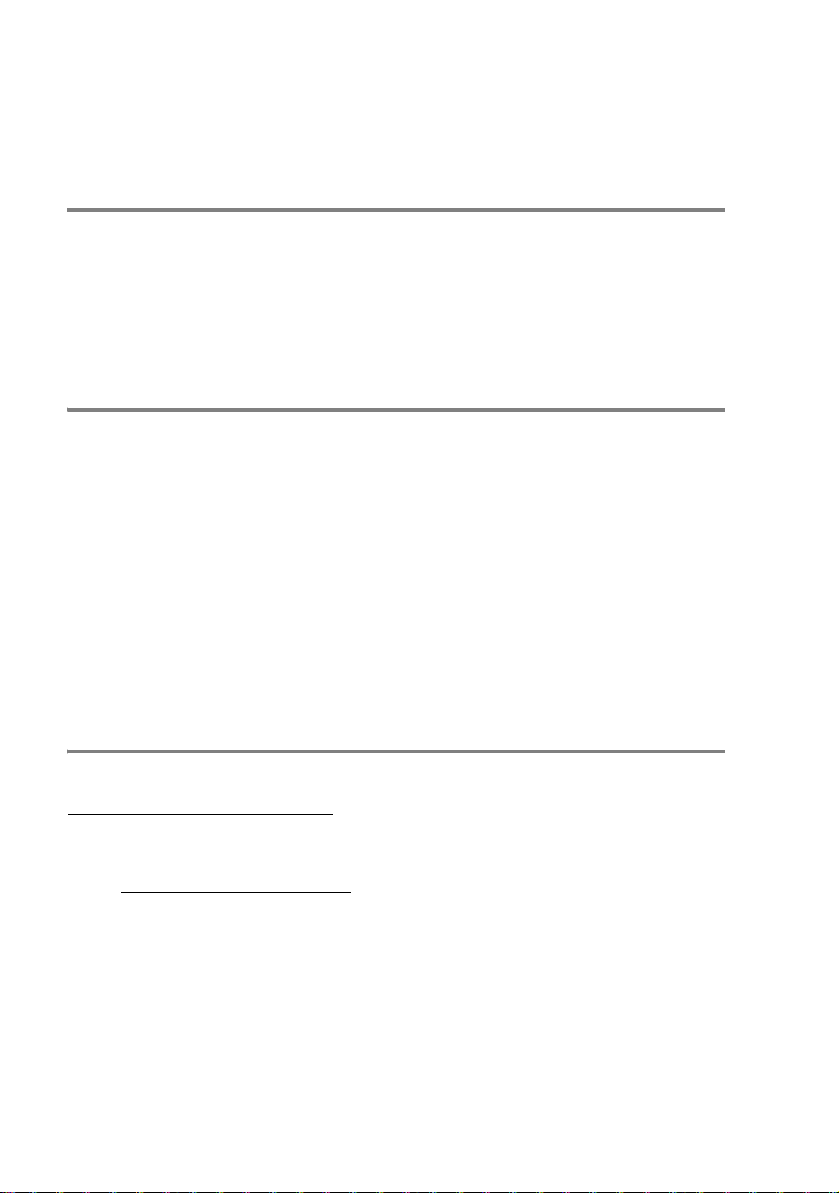
Das Gerät ist mit einem N-kodierten TAE-Anschlusskabel versehen.
Das Gerät arbeitet auch an nachgeschalteten und zugelassenen
Telekom-Endgeräten.
Wichtiger Hinweis
Brother macht darauf aufmerksam, dass dieses Gerät nur in dem
Land, für das es geprüft wurde, richtig arbeitet. Brother übernimmt
keine Garantie für den Anschluss des Gerätes an öffentliche Telefonnetze in anderen Ländern, für die das Gerät nicht zugelassen
wurde.
Zu diesem Handbuch
Das Handbuch wurde unter der Aufsicht von Brother Industries Ltd.
erstellt und veröffentlicht. Es enthält die technischen Angaben und
Produktinformationen entsprechend dem aktuellen Stand vor der
Drucklegung.
Der Inhalt des Handbuches und die technischen Daten des Produktes können ohne vorherige Ankündigung geändert werden.
Die Firma Brother behält sich das Recht vor, Änderungen bzgl. der
technischen Daten und der hierin enthaltenen Materialien vorzunehmen. Brother übernimmt keine Haftung bei offensichtlichen Druckund Satzfehlern.
Kundeninformation
Besuchen Sie die Brother-Website unter
http://solutions.brother.com, wo Sie Produktsupport, die aktuellen
Treiber und Dienstprogramme sowie Antworten auf häufig gestellte
Fragen finden.
Unter http://www.brother.com
Ihrer Brother-Niederlassung in Kontakt treten können.
erhalten Sie Informationen, wie Sie mit
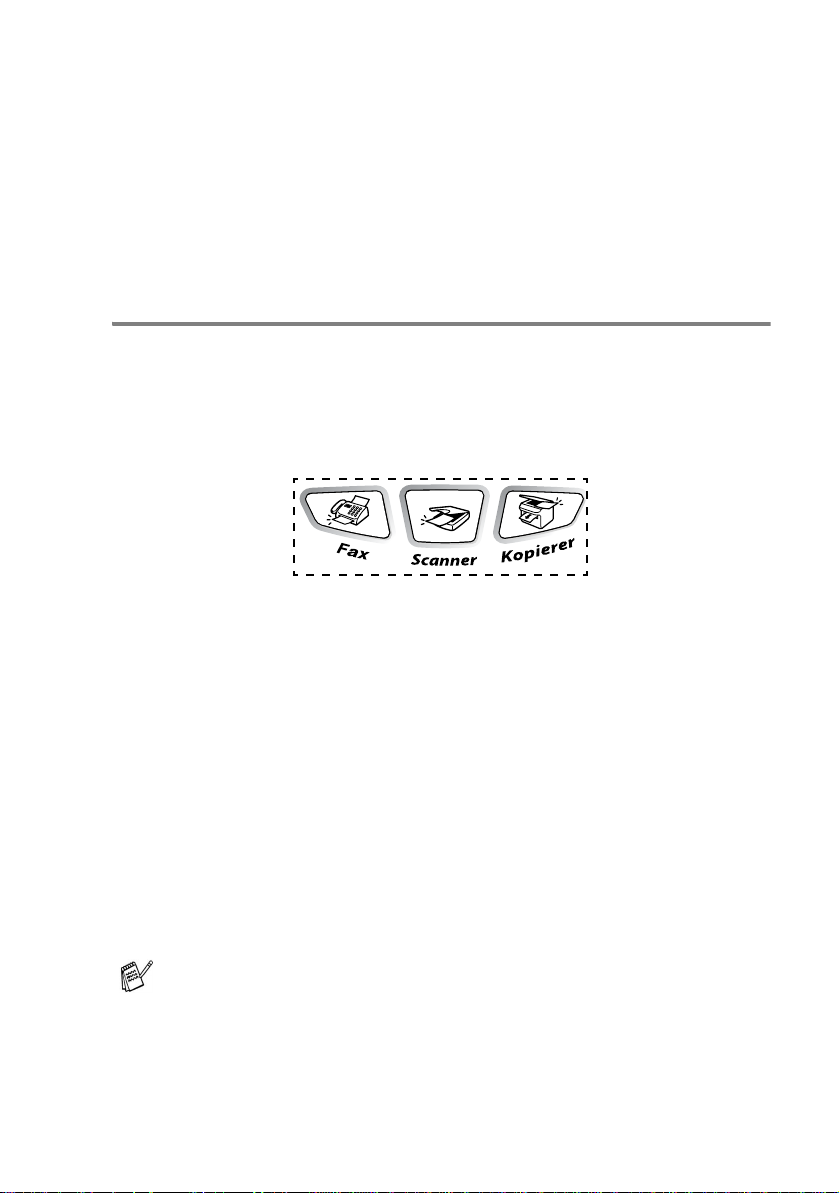
Einführung
Das Brother MFC ist ein ko m fortables Multif unktionsg erät mit
Dokument eneinzug, das als Laserfax, Tischkopierer, Laserdrucker,
Scanner und PC-Fax verwendet werden kann.
Werkseitig ist das MFC so eingestellt, dass Sie für den normalen
Betrieb nur wenige Änderungen vornehm en m üssen.
Benutz erfreun dliche Bedienung
Die Funkt ionen des Gerätes werd en entwede r durch Tasten druck
oder in ein em übersicht lic hen und leicht z u bedienend en D is playMenü eingestellt.
Zum schn ellen Wechsel zwischen den Betriebsarten des MFC
stehen 3 Bet riebsarten -W ahltasten zu r Verfügung:
Alle Menüf unktionen we rden nach de m gleic hen Prinzip eingestellt,
so dass Sie schnell mit der Bedienung des Gerätes vertraut sind.
Das Display zeigt Ihnen jeweils Schritt für Schr it t an, was zu tun ist.
Drücken Sie einfach
folgen Sie den Hinweisen im Display. Mit den Navigationstasten
können Sie Menüs un d Einstellungen wählen und dann m it
aufrufen oder speiche rn.
Die Menüs und Funktionen können auch jeweils durch Eingabe der
Menü- oder Funktionsnummern mit den Zifferntasten aufgerufen
werden. Sie finden die Nummern der Menüs und Funktionen sowie
eine kurze Besc hreibung der Einst ellungsmöglichkeiten in den
Funktions t abellen dies es H andbuc hes (siehe Funktionstabellen auf
Seite 157).
Menü, u m das F unkt ion smenü aufz uruf en, un d
Eing.
Sie können sich auch eine Hilfeliste zum Einstel len der wichtigsten Funktionen ausdrucken lassen (siehe Beri c hte und Li s t en
ausdrucken auf Seite 78).
i
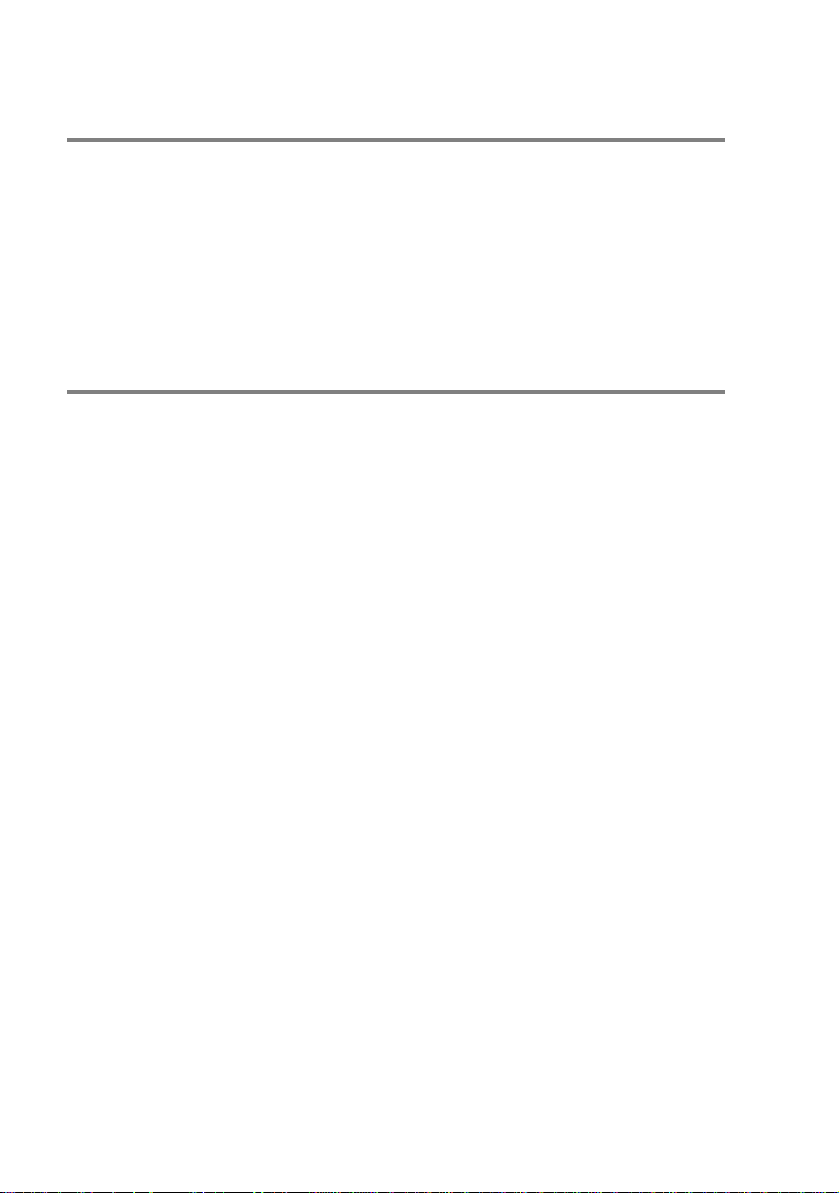
Remote Setup (nur für Windows® bzw. Mac OS® X 10.1 / 10.2.1 - 10.3 oder neuer)
Wenn das MFC an einem Computer angeschlossen ist und die
Brother MFL-Pro Suite installiert wurde, können Sie mit dem
Remo te -Setup-Pr ogramm MFC-Einstellungen, wie z. B. das
Speichern von Rufnummern, einfach und bequem vom C om puter
aus vo rnehm en ( sie he MFC Remote Setup verwenden auf Seite 128
im Softw are-Hand buch auf CD-ROM und a uf Seite 181 im
Software-Handbuch).
Datenerhalt
Nach e iner Stromun te rbrechung m üs s en Datum und U hrzeit
event uell neu program m iert werden. Di e gespei c herte n
Rufnu m m ern und alle übrigen, in den Menü s vorgenomm enen
Einste llungen bleib en erhalten (m it Aus nahme der F unktionen, die
nur für das ak t uell eingele gt e D okument gült ig sind).
Bei eing es c halteter Zugangssperre gespeic herte Doku m ente
bleib en bei ei ner Str omunt erbrechu ng bis z u vier Tage lan g erhalt en.
Mit der Funktion „Sicherer Druck“ im MFC gespeicherte Dokumente
werden bei einer Stromunterbrechung gelöscht.
ii
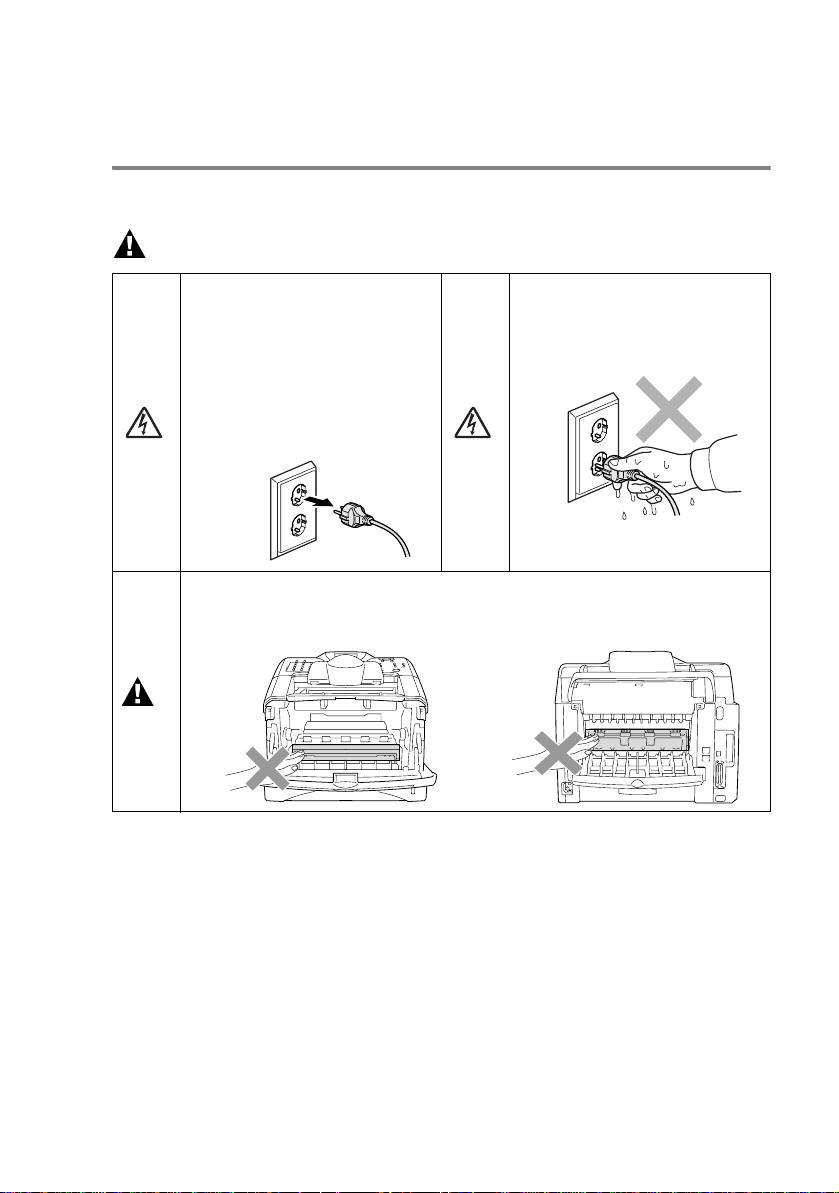
Sicherheitshinweise
Das Gerät sicher verwenden
Lesen Sie dies e Sicher heitshinweise sorgfäl t ig durc h.
WARNUNG
Im Innern des Gerätes befinden sich unter hoher Spannung stehende Elektroden.
Schalten Sie daher das MFC
aus und ziehen Sie den Netzstecker, bevor Sie das Gerät
reinigen oder ei nen Papierst au
beheben.
Während des Betriebs werden einige Teile im Inneren des Gerätes sehr
heiß! Achten Sie daher darauf , dass Sie die in der Abbil dung grau schat -
tierten Teile nicht ber ühren.
Fassen Sie den Netzsteck er
nicht mit nassen oder feuc hten
Händen an, um einen Stromschlag zu vermeiden.
■ Das MFC m us s an eine geerd et e, jederzeit leic ht zugängl ic he
Netzstec k dose angeschlossen w erden. Um die Stromve rs orgung im No t fa ll v ollständig zu unterbrechen, muss d er N etzstecker gezogen werden.
■ Berühre n Sie keine Tele f onleitunge n oder Endge rät e, die nicht
oder nicht ric ht ig isoliert sind, s olange sie n oc h an das Telefonnetz angeschlossen sind. Installieren Sie Telefondosen nicht bei
Gewitter. In s t allieren Sie Telefondosen nicht in feuc ht er Umgebung, we nn die Dosen n ic ht sp ez iell dafür en t w ic k elt w urden.
iii
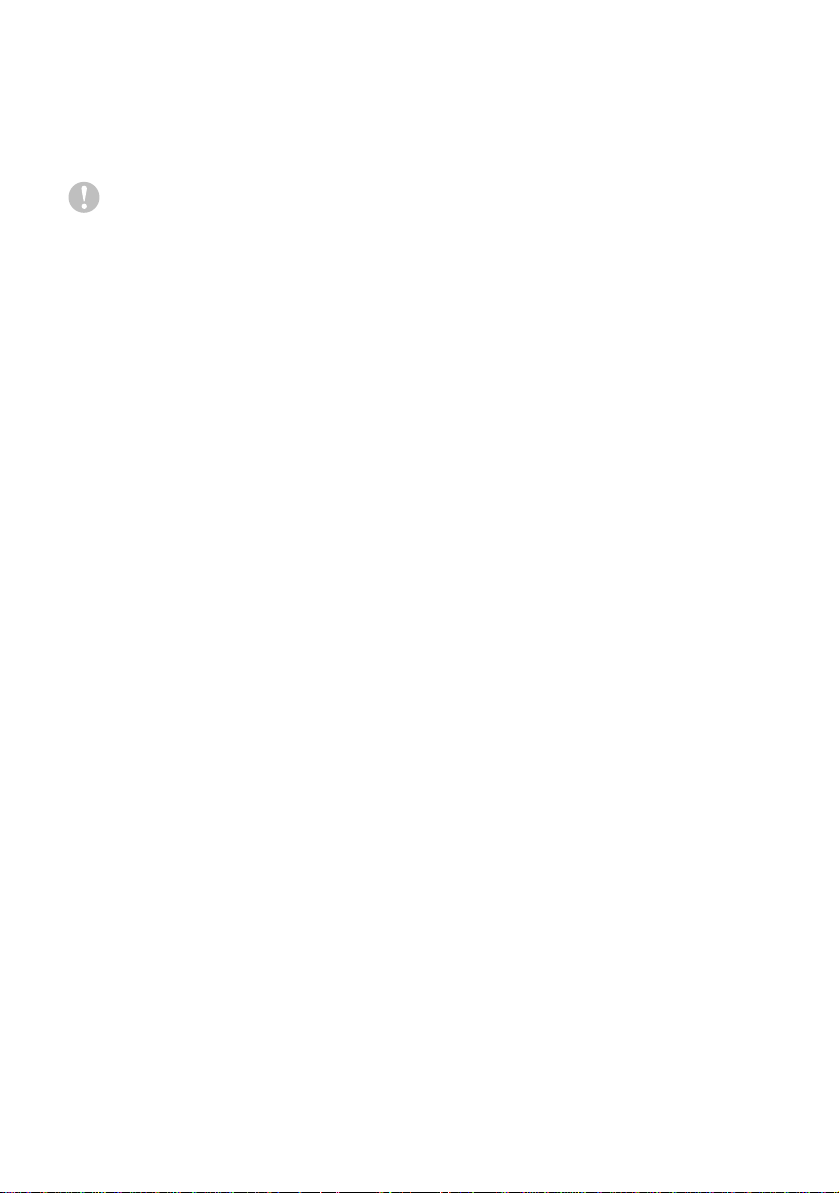
■ Schließ en Sie das MFC nur mit dem mi tg elieferten Fax an-
schlusskabel an die Telefonsteckdose an.
■ Verwenden Sie das M FC nicht in fe uc hter Umge bung.
Vorsicht
■ Durch Blitzschlag und Überspan nung kann das MFC beschädi gt
werden. Wir empfehlen daher den Netzstecker zu ziehen oder einen Überspannungsschutz z u ins t allieren, um d as Gerät vor
Spannungsspitzen bei Gewittern zu schützen.
■ Das MFC w ird üb er de n Ne tz ans ch luss gee r det . De sha l b so llt en
Sie zum Sc hutz vor Spannungsspitzen über d ie T elefonleitu ng
zuerst das MFC einschalten und dann den Telefonanschluss herstell en. Aus dem s elben Grund sol lten Si e vor dem Verstel len
oder de m Tr ansportieren des Gerät es s t et s zu ers t den Telefonansch luss lösen, be v or Sie den Ne tzs t ec k er ziehen.
iv
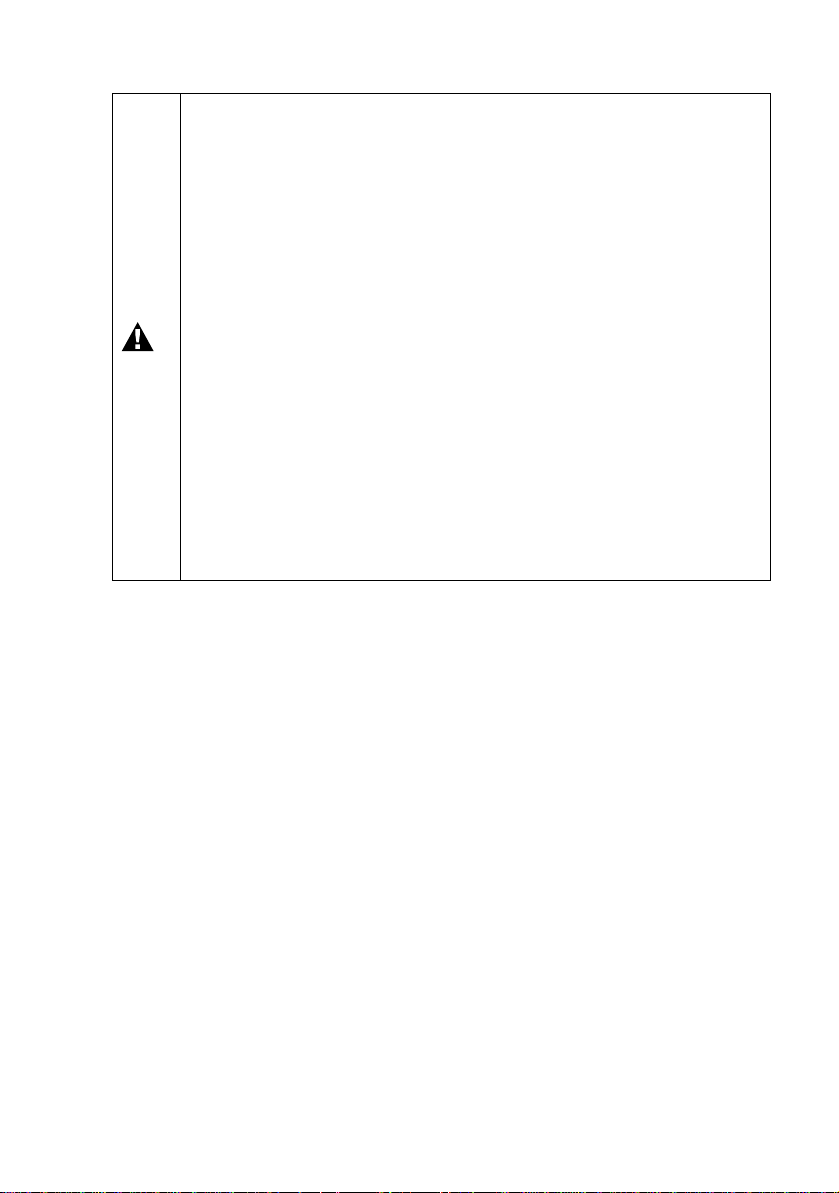
Wichtige Sicherheitshinweise
Bei Verwendung von Telefonen sollten die folgenden grundlegend en Sicherheit s hinweise beachtet werd en, um Brandgefahr, elektrischen Schlag und eine Verletzung von
Personen zu vermeiden:
1. Verw enden Sie dies es Gerät n ic ht in de r Nähe von Wasserquellen, wie Handwasch bec k en usw.
2. Verw enden Sie die se s Gerät nicht b ei einem Gewi tter,
um die Gefahr von Blitzschlag zu vermeiden.
3. Verwenden Sie das Gerät nicht, um in der Nähe austretendes Gas zu melden.
4. Verwenden Sie nur das Netzkabel und die Batterien, die
in diesem H andbuch angegeben sind. Werfen Sie keine
Batterien ins Feuer. Sie könnten explodieren. Entsorgen Sie
Batte rien nur gemäß den örtli c hen Best i m m ungen .
BEWAHREN SIE DIESE SICHERHEITSHINWEISE
SORGFÄLTIG AUF.
v
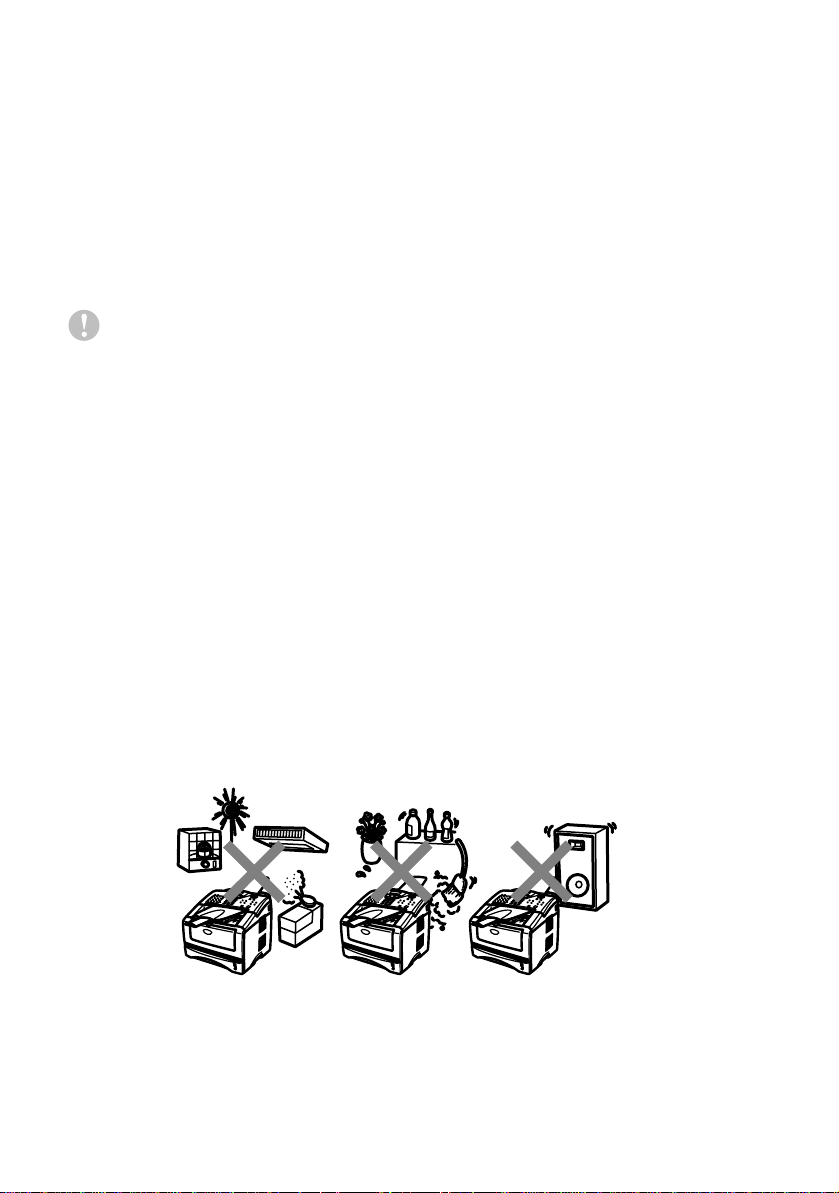
Standortwahl
Stellen Sie das MFC auf eine eben e und stabile Fläche, wie z. B.
einen S c hreibtisch. Der Standor t sollte vibrations- und
erschütterungsfrei sein. In der Nähe sollten sich eine jederzeit leicht
zugängliche, gee rdete Netzs te c k dos e und eine Telefonstec kd os e
befinden. Achten Sie darauf, dass die Raum t em peratur zwis c hen
10° C und 32,5 °C liegt.
Vorsicht
■ Stellen Sie das MFC nic ht in der Nähe von Wärmeq uellen, wie
Heizkörpern, Klimaanlagen, Kühlschränken usw. und nicht in der
Nähe von Wasserquellen (wie z. B. Waschbecken) oder Chemikalien auf.
■ Achten Sie darauf, da ss das MFC nic ht direkter Son nen-
einstrahlung, extremer Hitze, Feuchtigkeit oder Staub ausgesetzt
ist.
■ Schließen Sie das MFC nicht an Netzsteckdosen mit Schalter
oder Zeitschaltuhren an, da durch Stromunterbrechungen eventuell gespeicherte Daten gelöscht werden.
■ Achten Sie darauf, dass an derselben Steckdose keine weiteren
Geräte anges c hlossen sin d, die S t romunterb rechun gen ver ursachen können.
■ Stellen Sie das MFC nicht in der Nähe von Störungsquellen, wie
z. B. Lautsprechern oder der Feststation eines schnurlosen Telefons, auf.
vi
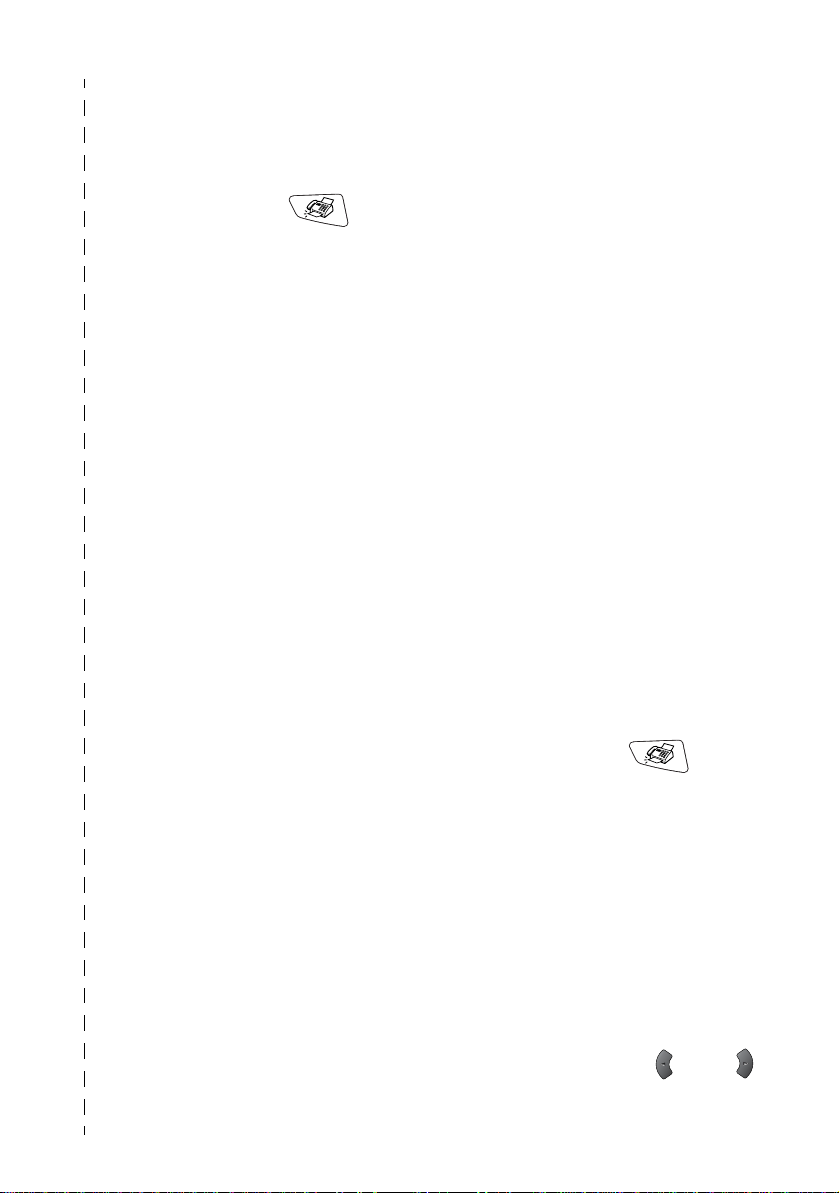
Kurzanleitung zum Faxen / Kopieren
Fax senden
Automatisch senden
1.
Drücken Sie (Fax),
falls die s e T as t e nicht be-
reits grü n leuchtet.
2.
Legen Si e das Doku m ent
mit der zu sendenden Seite
nach unten in den Dokumenteneinzug.
3.
Geben Sie die Faxnu m m er
über di e Zi el-, die Ku rzwa hl,
den Tel-I ndex oder die Z if ferntasten ein.
4.
Drücken Sie Start.
Rufnummern speichern
Zielwahl
1.
Drücken Sie Menü, 2, 3, 1.
2.
Drücken Sie die Zielwahltaste, unter der Sie die
Nummer speichern möchten. (Falls der option ale
NC-91 00h installier t ist ,
wählen Sie Fax/Telefon
und drücken Sie
3.
Geben Sie die Rufnummer
ein (bi s zu 20 St ellen) und
drücke n Sie dann
4.
Geben Sie - falls gewünscht
- über die Z ifferntaste n einen Nam en ein und/oder
drücken Sie
5.
Drücken Sie Stopp.
Eing.)
Eing.
Eing.
Kurzwahl
1.
Drücken Sie Menü, 2, 3, 2.
2.
Geben Sie die dreistel lige
Kurzwa hl ein, unter de r Sie
die Nummer speichern
möchten, und drücken Sie
dann Eing. (Fal ls der o ptionale NC-9100h installiert ist,
wählen Sie Fax/Telefon
und drü c k en Sie
3.
Geben Sie die Rufnummer
ein (bis zu 20 Stellen) und
drücke n Sie dann
4.
Geben Sie - fal ls g ewüns cht
- über di e Z ifferntast en einen Name n ein und/ oder
drücken Sie
5.
Drücken Sie Stopp.
Eing.)
Eing.
Eing.
Gespeicherte Rufnummer
wählen
Tel-Index
1.
Drücken Sie (Fax),
falls diese Tas te nicht be-
reits grün leuc htet.
2.
Legen S ie das Dokument
mit de r zu sendenden Seite
nach unten ein.
3.
Drücken Sie
Kurzwahl
dann über die Zifferntasten
den er s t en Buch s t aben des
Empfän gernamens ein.
4.
Wählen Sie mit oder
den gewünscht en Namen.
5.
Drücken Sie Start.
Tel-Index/
und geb en Sie
vii
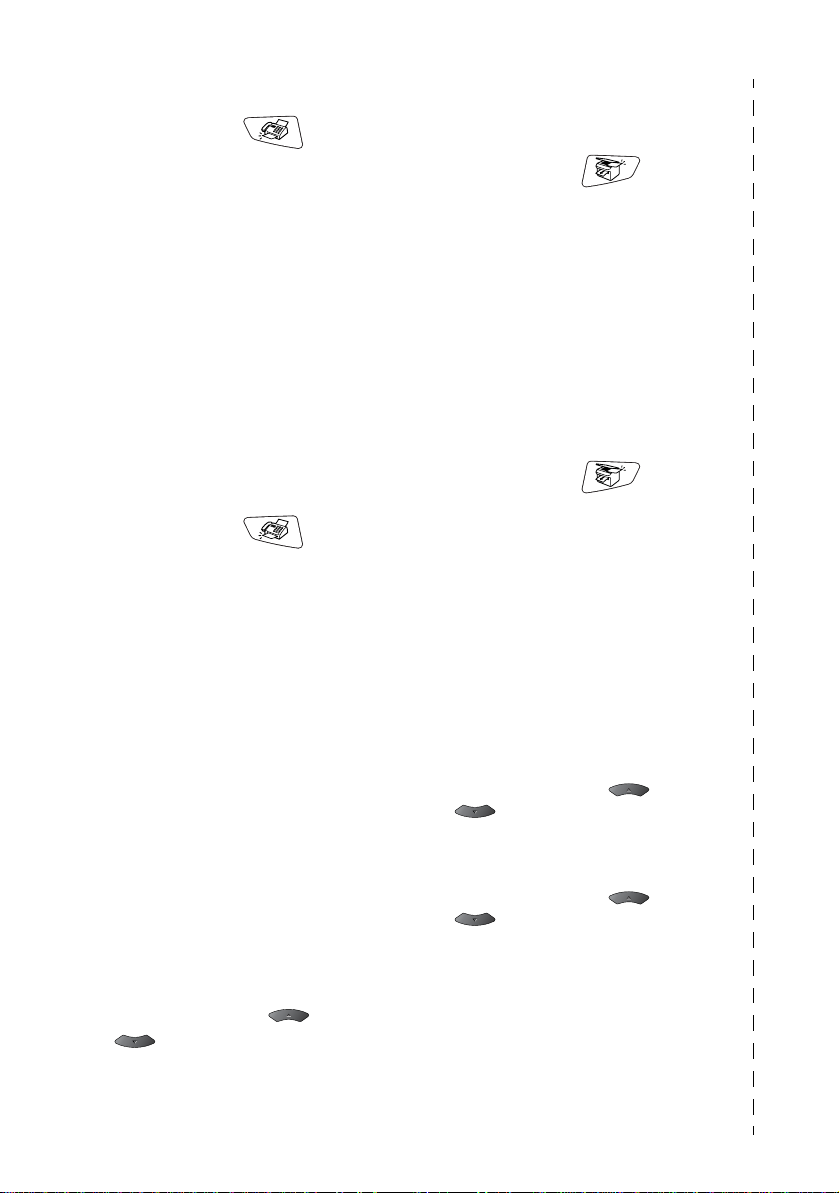
Zielwahl
1.
Drücken Sie (Fax),
Kopieren
Einzelne Kopie anfertigen
falls diese T as te nicht bereits grün leuchtet.
2.
Legen S ie das Dokument
mit de r zu sendenden Seit e
nach unt en in den Dokumenteneinzug.
3.
Drücken Sie die Ziel w ahltaste, un te r der die gewünschte Rufnummer
gespeichert ist.
4.
Drücken Sie Start.
Kurzwahl
1.
Drücken Sie (Fax),
falls diese T as te nicht bereits grün leuchtet.
2.
Legen S ie das Dokument
mit de r zu sendenden Seit e
nach unt en in den Dokumenteneinzug.
3.
Drücken Sie
dex/Kurzwahl
geben Sie anschließend die
dreistellige Kurzwahlnummer ein, unter der die Rufnummer gespeichert wurde.
4.
Drücken Sie Start.
Tel-In-
, dann # und
Faxempfang
Empfangsmodus wählen
1.
Drücken Sie Menü, 0, 1.
2.
Wählen Sie mit oder
Nur Fax, Manuell,
Fax/Tel oder TAD:Anrufbeantw. und drück en
Sie dann
Eing.
1.
Drücken Sie (Ko-
pierer), so dass die Taste
grün leucht et.
2.
Legen Sie das D okument
mit der zu kopierenden Seite nach unten in den Dokumenteneinzug.
3.
Drücken Sie Start.
Mehrfach sort i ert kop i eren
1.
Drücken Sie (Ko-
pierer), so dass die Taste
grün leucht et.
2.
Legen Sie das D okument
mit der zu kopierenden Seite nach unten in den Dokumenteneinzug.
3.
Geben Si e die gewünschte
Anzahl Kopien mit den Z ifferntasten ein (bi s zu 99 ) .
4.
Drücken Sie Optionen.
5.
Wählen Sie mit oder
die Einstellung Nor-
mal/Sortiert. Drücken
Sie dann
6.
Wählen Sie mit oder
tiert. Drück en Sie da nn
Eing.
die Einstellung Sor-
Eing.
7.
Drücken Sie Start.
viii
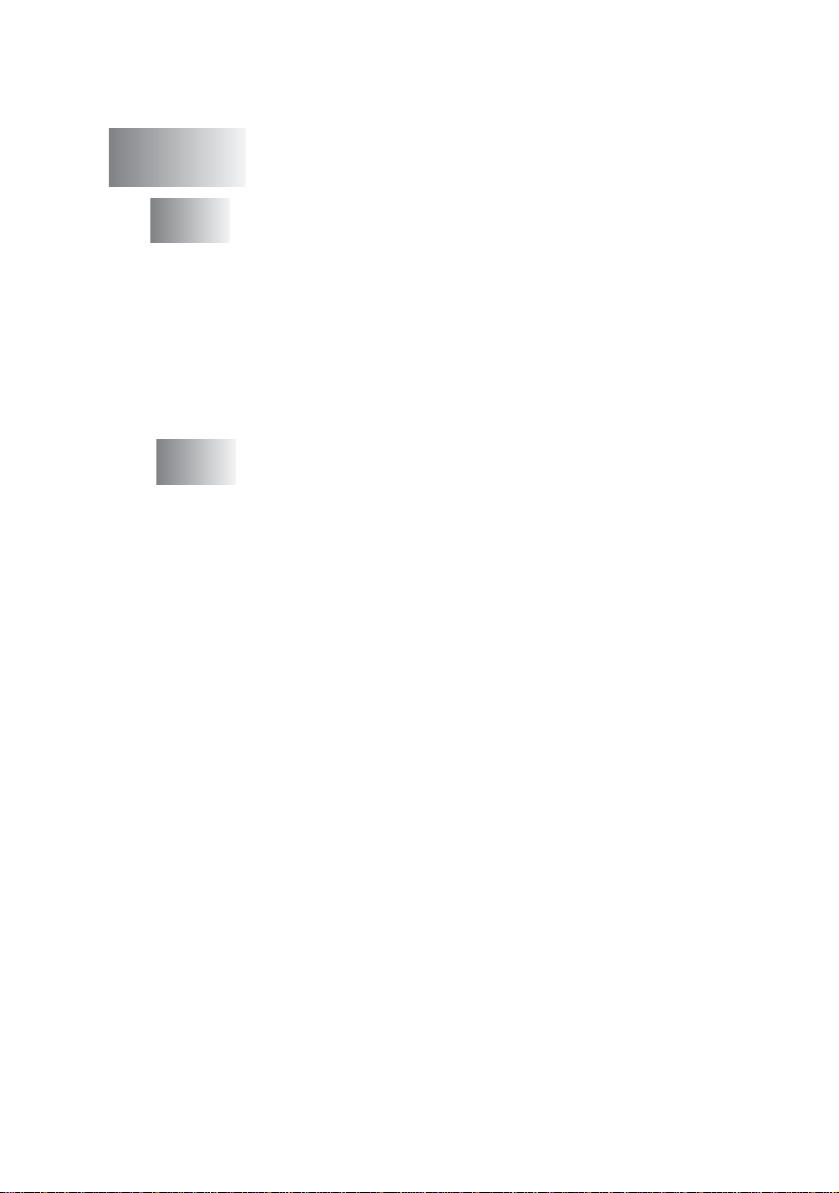
Inhaltsverzeichnis
Teil I
Allgemeines .........................................1
1
Bedienungselemente und ihre Funktionen ...................2
Zur Verwendung dieses Handbuches ...............................2
Auffinden von Informationen ......................................... 2
Verwendete Symbole und Formatierungen .................. 3
Bedienungselemente und ihre Funktionen ................... 4
Funktionstastenfeld ...........................................................6
Tasten und ihre Funktionen ..........................................6
Hintergrundbeleuchtung des LC-Displays und
MFC-Status .............................................................. 8
2
Papier und Dokumente einlegen ..................................10
Verwendbare Papiersorten und Druckmedien ................10
Papiersorten und Papiergrö ßen ................................10
Empfohlene Pa pie r so rten ............ ...............................11
Hinweise zur Auswahl des Papiers ............................12
Papier einlegen ...............................................................13
Papier oder andere Medien in die Papierkassette
(Zufuhr 1) einlegen .................................................13
Papier oder andere Medien in die manuelle Zufuhr
einlegen ................................................................. 16
Dokumente einlegen ........................................ .......... .....18
Automatischen Dokumenteneinzug (ADF)
verwenden ......................... .. .......... ....... .. .......... .....18
ix
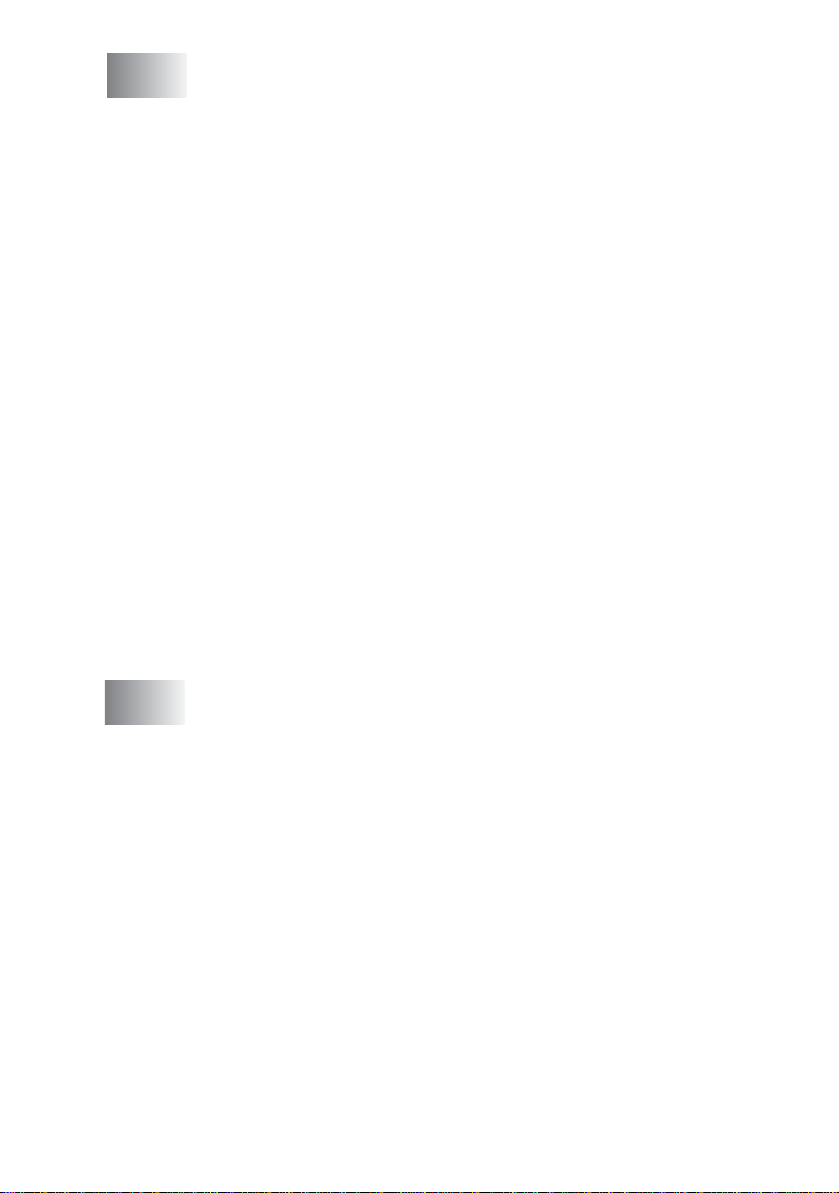
3
Inbetriebnahme- und Geräteeinstellungen ..................20
Inbetriebnahme-Einstellungen ........................................20
Datum und Uhrzeit ................................ .....................20
Absenderkennung ......................................................21
Anschlussart ..............................................................22
Wahlverfa hren (To n /Puls) .............. ....... .....................22
Geräteeinstellungen ........................................................23
Umschaltzeit für Betriebsar ten ........................ ...........23
MFC auf die verwendete Papiersorte einstellen ........24
Papierformat ..............................................................25
Klingell a ut stä r ke .......... ..................... ..........................26
Mit den Lautstärke -Tasten ... ............................ .......26
Über das Menü .......................................................26
Signalton .....................................................................26
Lautsprecher-Lautstärke ............................................27
Automatische Zeitumstellung auf Sommer- bzw.
Winterzeit ...............................................................27
Tonersparmodus ...................................................... ..27
Energiesparmodus ......... ....... .....................................28
Energiesparmodus Plus ................. .............. ..............29
Papierzufuhr zum Kopieren wählen
(nur mit optionaler Zufuhr 2) ...................................29
Papierzufuhr zum Faxen wählen
(nur mit optionaler Zufuhr 2) ..................................30
LCD-Kontrast einstellen ............................................. 31
4
Zugangssper re .......... ............................. .......................32
Zugangssperre verwenden ..............................................32
Kennwort festlegen ................................................33
Kennwort ändern ....................................................33
Zugangssperre einschalten . .................................... 34
Zugangssperre ausschalten ....................................34
x
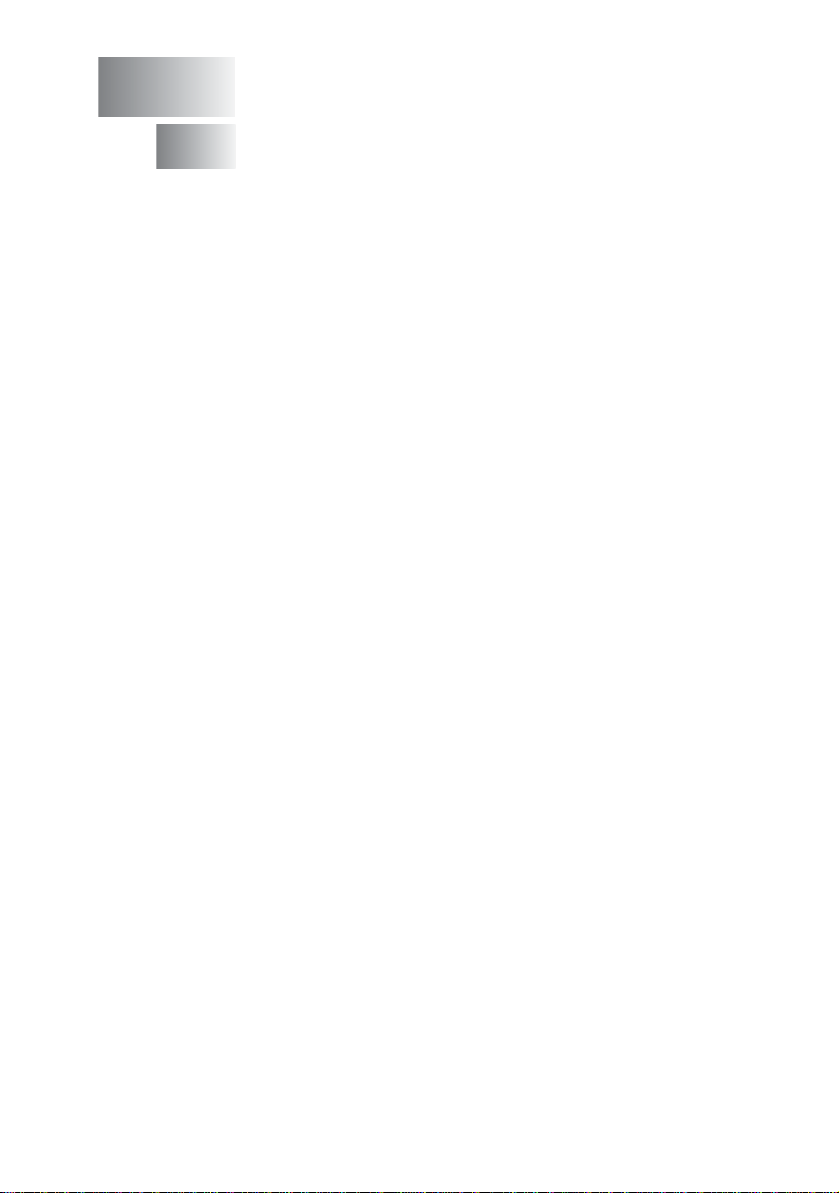
Teil II
Laserfax ... ..... ................... ..... ..... .........3 5
1
Senden ............................................................................ 36
Fax senden .....................................................................36
Faxbetrieb einschalten ...............................................36
Automatisch Se n den .............................................. ...36
So einfach geht ´ s ............................. ......................36
Faxnummern wählen ..................................................37
Manuell wählen .....................................................37
Rufnummernspeicher verwenden ......................... 37
Wahlwiederholung .................................................38
Sendevorbereitung (Dual Access) .............................39
Speicher-voll-Meldung ...............................................39
Abbrechen einer Sendung mit der Stopp-Taste ........ 40
Anzeigen anstehender Aufträge ................................ 40
Abbrechen anstehender Aufträge .............................. 40
Rundsenden ..............................................................41
Sendeeinstellungen ......................................................... 43
Verschiedene Einstellungen zum Senden wählen . .... 43
Direktversand .............................................................43
Direktversand für die aktuelle Sendung .................44
Direktversand für alle Sendungen ..........................44
Faxauflö su ng .............................. ...............................45
Auflösung für das aktuelle Dokument ändern ........ 45
Auflösung für alle Dokumente ändern ....................45
Kontrast ........................................ .............................46
Zeitversetztes Senden ...............................................46
Stapelübertragung .....................................................47
Deckblatt .................................................................... 48
Deckblatt für die aktuelle Sendung .............................49
Deckblatt für alle Sendeaufträge ................................50
Deckblatt drucken .......................................................50
Deckblatt-Kommentar speichern ................................51
Übersee-Modus .........................................................52
xi
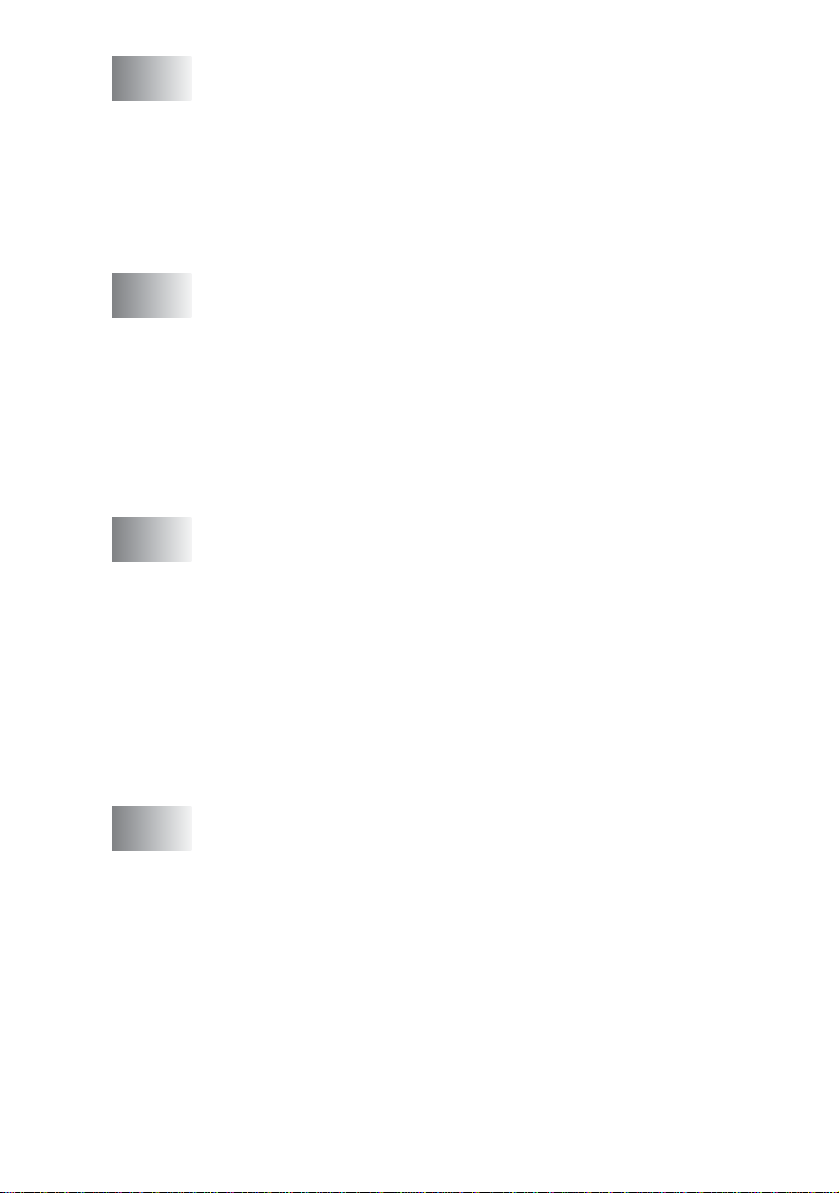
2
Empfangen .............. .................................... ..................53
Empfangsmodus ........................................................... ..53
Empfangseinstellungen ...................................................54
Klingelan z a hl ............................ .................................54
Druckkontrast .............................................................54
Automatische Verkleinerung beim Empf ang ..............55
Speicherem pf a n g bei Pa p ier mangel ............ ..............55
Gespeicherte Faxe drucken ............. ..........................56
3
Rufnummernspeicher ....................................................57
Rufnummern speiche rn ...................... ............................57
Allgemeines ................................................................ 57
Remote Setup (nur für Windows
Mac OS
Zielwahl speichern .....................................................58
Kurzwahl speichern ...................................................60
Gespeicherte Rufnummern ändern ...........................61
Rundsende-Gruppen speichern .................................62
4
Faxabruf (Polling) ..........................................................64
Faxabruffunktionen .......................................................... 64
Geschützter Faxa b r u f ............... .................................64
Aktiver Faxabruf ..............................................................65
Aktiver Faxabruf (Standard) .......................................65
Geschützter a kti ve r Faxa b r u f .....................................65
Zeitverse tzter aktiver Faxabr u f .................. ................66
Gruppenfaxabruf ........................................................66
Faxabruf abbr ec hen ............................. .......................67
Passiver Faxabr u f .................................................... .......68
Passiver Faxabruf (Standard/Geschützt) ....................68
®
X 10.1 / 10.2.1 - 10.3 oder neuer) ..........57
®
bzw.
xii
5
Fernabfrage-Funktionen ...............................................70
Allgemeines .....................................................................70
Fax-Weiterleitung/Faxspeicherung .................................. 70
Fax-Weiterl e itung ................... ................................... ..70
Faxspeicherung .........................................................71
Fax-Weiterleitung und Faxspeicherung ausschalten ..71
Fernabfrage ....................................................................72
Zugangscode festlegen .............................................72
Zugangscode verwenden ...........................................73
Fernabfrage-Befehle ..................................................74
Fax-Fernweit e rg abe .................................... ................75
Nummer für die Fax-Weiterleitung ändern .................75
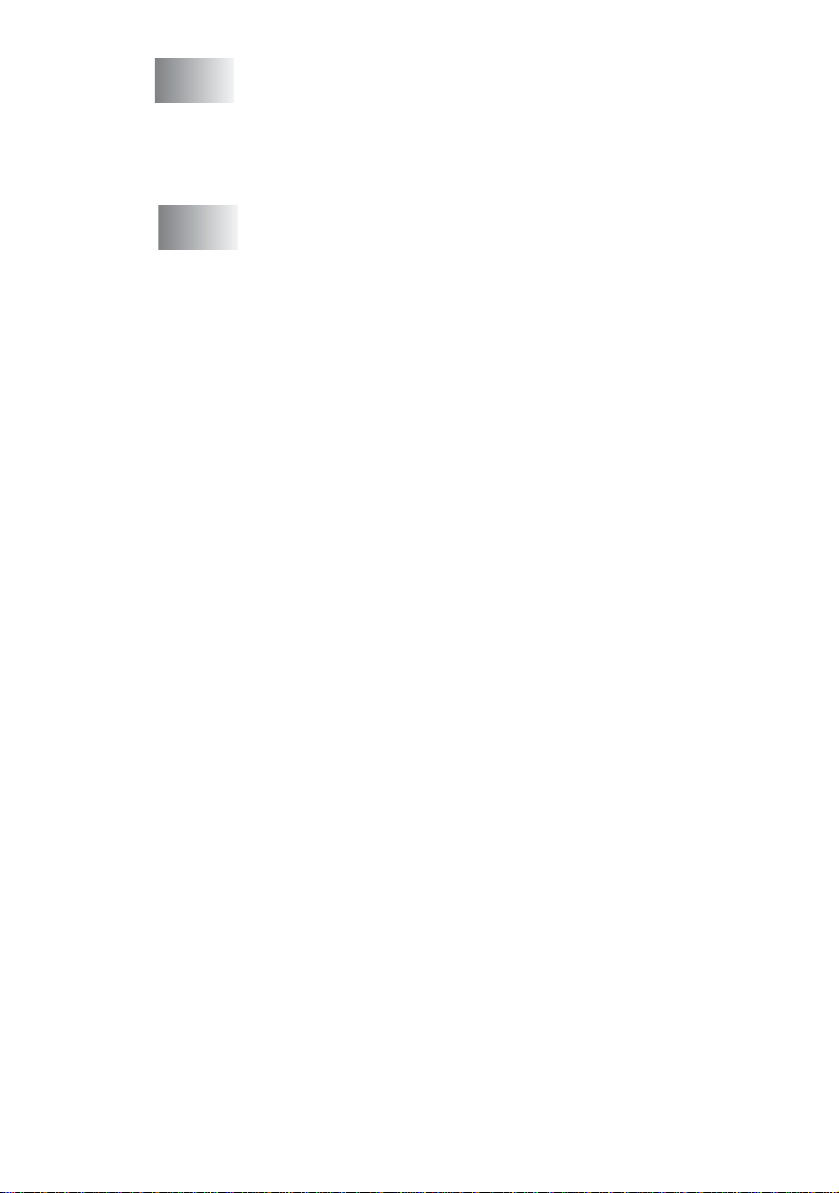
6
Berichte und Listen ......................................................76
Automatischer Sendebericht und Journalausdruck ........76
Sendebericht einstellen .............................................76
Automatischen Journalausdruck einstellen . .............. 77
Berichte und Listen ausdrucken ..................................... 78
7
Externes Telefon und externer Anrufbean two rter ...... 79
Allgemeines ....................................................................79
Empfangsmodus-Einstellungen ....................................... 80
Empfangsmodus wählen ............................................ 81
Externes Telefon ............................................................82
Externes Telefon anschließen ....................................82
Manueller Empfang ...................................................83
Automatische Fax-Erkennung ...................................84
Automatische Fax/Telefon-Schaltung (F/T-Modus) ...85
Verwenden eines externen schnurlosen Telefons ..... 85
F/T-Rufzei t e in stellen .................................................86
Fernaktivierung des MFC bei einem Faxanruf ..........86
Fernaktivierung einschalten und Code ändern ........... 87
Manuell senden .........................................................87
Externer Anrufbeantworter .............................................88
Externen Anrufbeantworter anschließen .................... 88
Anrufbeantworter-Ansage des externen
Anrufbeantworters .................................................. 89
Anrufe mit externem Anrufbeantworter empfangen ... 90
Zusätzliche Funktionen an derselben Telefonleitung . 90
xiii
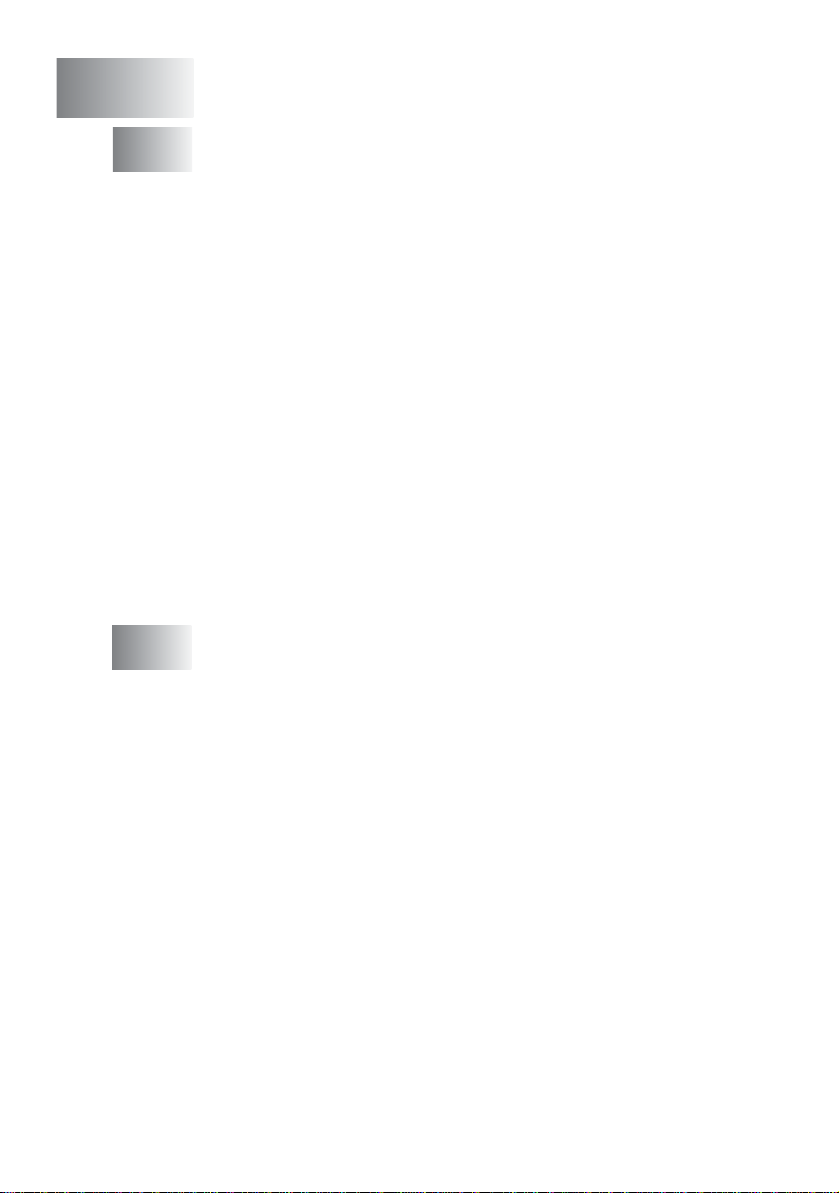
Teil III
Tischkopier e r ..... ..... .... ..... ..................91
1
Kopieren .........................................................................92
Kopien anfertigen ....................... ................................... ..92
Kopierbet r ieb ein sch a lten ..........................................92
Einzelne Kopie anfertigen ............................ ..............93
Mehrere Kopien anfertigen ........................................93
Speicher-voll-Meldung .. .............................................93
Kopiertasten verwenden (temporäre Einstellungen) . . .....94
Vergrößern/Verkleinern .............................................95
Qualität (Vorlagenart) ................................................97
Kontrast .....................................................................98
Optionen ..................................................................... 99
Seitenmontage (N auf 1) ..........................................100
2 oder 4 Seiten auf ein Blatt kopieren (N auf 1 ) ..100
Sortiert kopieren ...................................................... 101
Grundeinstellungen ändern ...........................................102
Qualität .....................................................................102
Kontrast ...................................................................102
Anhang .............. ..... ..... ..... ..... .... ..... ................103
A
Wichtige Infor ma tionen ...............................................104
Sicherheitshinweise ....................................................... 107
Warenzeichen ................................................................ 109
xiv
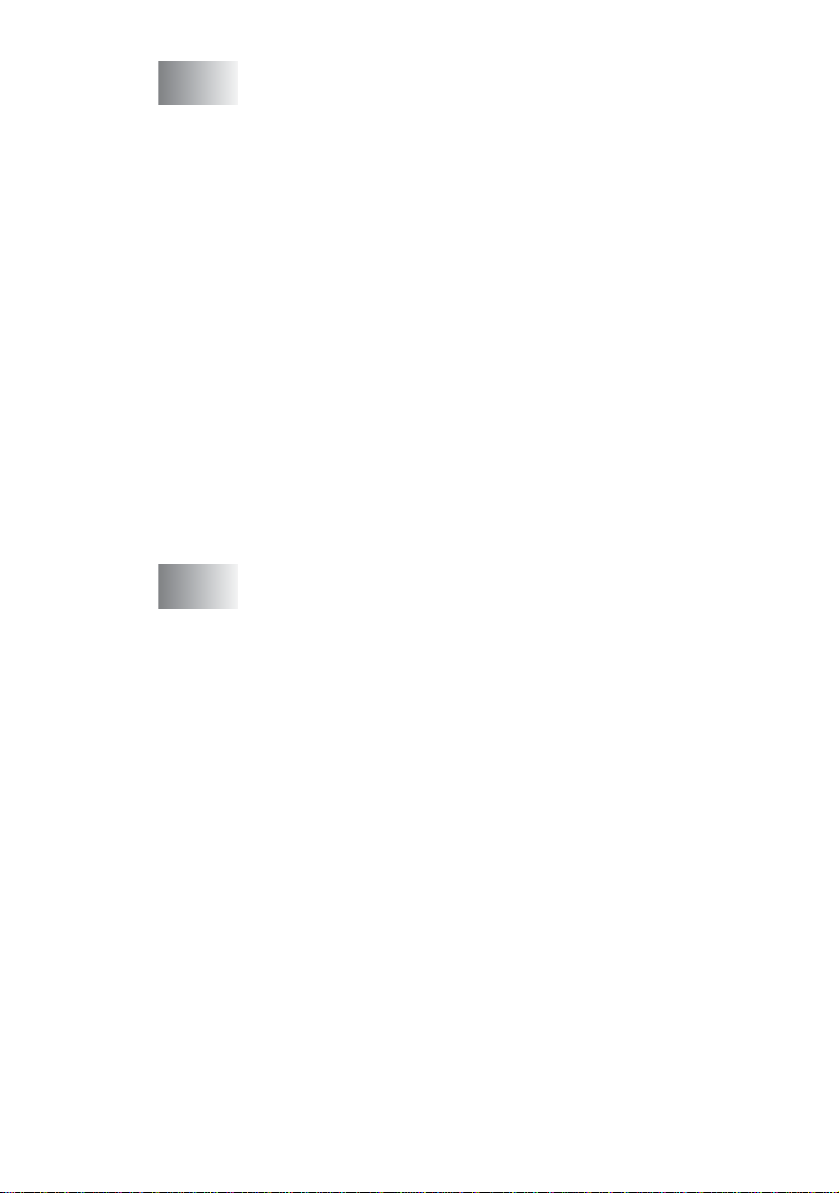
B
Wartung und Pfl e ge .............. .................................... ...110
Was tun bei Störungen? ...............................................110
Fehlermeldungen .....................................................110
Dokumentenstau .....................................................113
Papierstau beheben ................................................114
Probleme und Ab hilfe ................. .............................120
Kompatibilität ........................................................... 124
Druckqualität steiger n ..............................................125
Verpacken des MFC für einen Transport ......................130
Regelmäßige Reinigung ................................................132
Scanner reinigen .................................................... .132
Druckbereich reinigen ..............................................132
Trommeleinheit reinigen ..........................................134
Tonerkassette ...............................................................135
Tonerkasse tte wechseln ...........................................135
Trommeleinheit .............................................................139
Trommellebensdauer ... ............................................139
Trommelei nheit wechseln ...... ..................................140
Restlebensdauer der Trommel .................................142
Seitenzähler .............................................................142
C
Sonderzubehör ............................................................. 143
Speichere rwe iterung .................................................... .143
DIM-Modul installieren ..............................................144
MFC/DCP-Server (NC-9100h) ..................................... .147
Funktionen des optionalen MFC/DCP-Servers ........ 147
Faxen über das Inte r n et ............................ ..........147
Drucken im Netz .......................................... ........147
Scannen im Netz .................................................147
Verwaltungssoftware ............................................ 147
MFC/DCP-Serve r installiere n ....... ....... ....................148
Bevor Sie mit der Installation beginnen .. .................. 149
Schritt 1: Hardwa r e -In stallat ion ............................... .150
Schritt 2: Anschließen des MFC/DCP-Server
(NC-9100h) in einem UTP 10/100Base-TX
Ethernet-Netzwerk ................................................152
LEDs .....................................................................152
Testknopf ..............................................................153
Optionale Papierkassette (Zufuhr 2) .............................154
xv
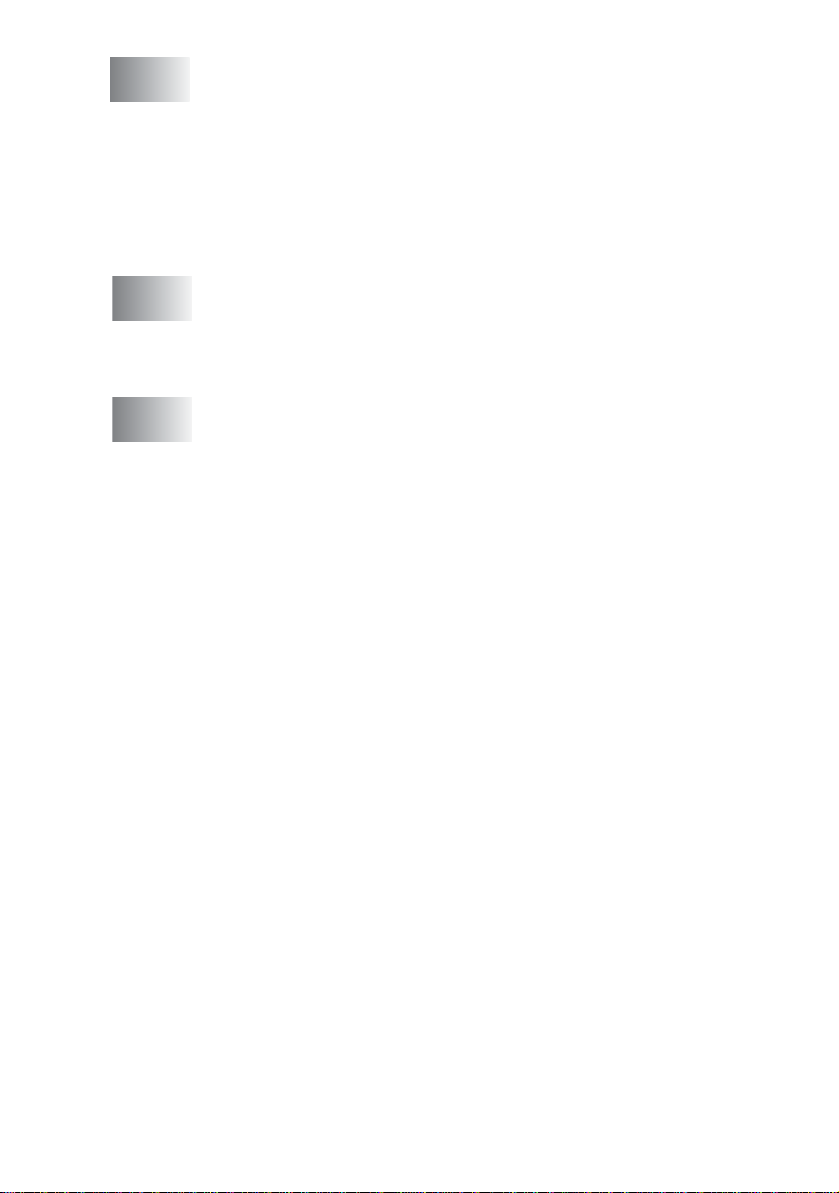
D
Menü und Funktionen ..................................................155
Navigationstasten .........................................................155
Funktionstabellen .................... .................................... ..157
Texteingabe im Funktionsmenü .................................... 170
Leerzeichen eingeben .........................................170
Korrigieren ............................................................ 170
Buchstaben wiederholen . .....................................170
Sonderzeichen und Symbole ................................171
E
F
Fachbegriffe .................................................................172
Allgemeines zu Faxgeräten ...........................................178
CNG-Rufton und Antwortton ....................................178
ECM-Fehlerkorrekturverfahren ................................. 179
Technische Daten .......................................................180
Produktbeschreibung .....................................................180
Allgemein ....................................................................... 180
Druckmedien ..................................................................181
Fax ........................................................ ........................182
Kopierer .... ................................... .................................183
Scanner ........................................................................183
Drucker .......................................................................... 184
Schnittste llen ....... ...................... ...................................184
Systemvoraussetzungen ..............................................185
Verbrauchs mate r i a lien ..................................................186
Optionaler MFC/DCP-Server (NC-9100h) ....................187
Stichwortverzeichnis .........................................188
Fernabfragekarte.................................................193
xvi
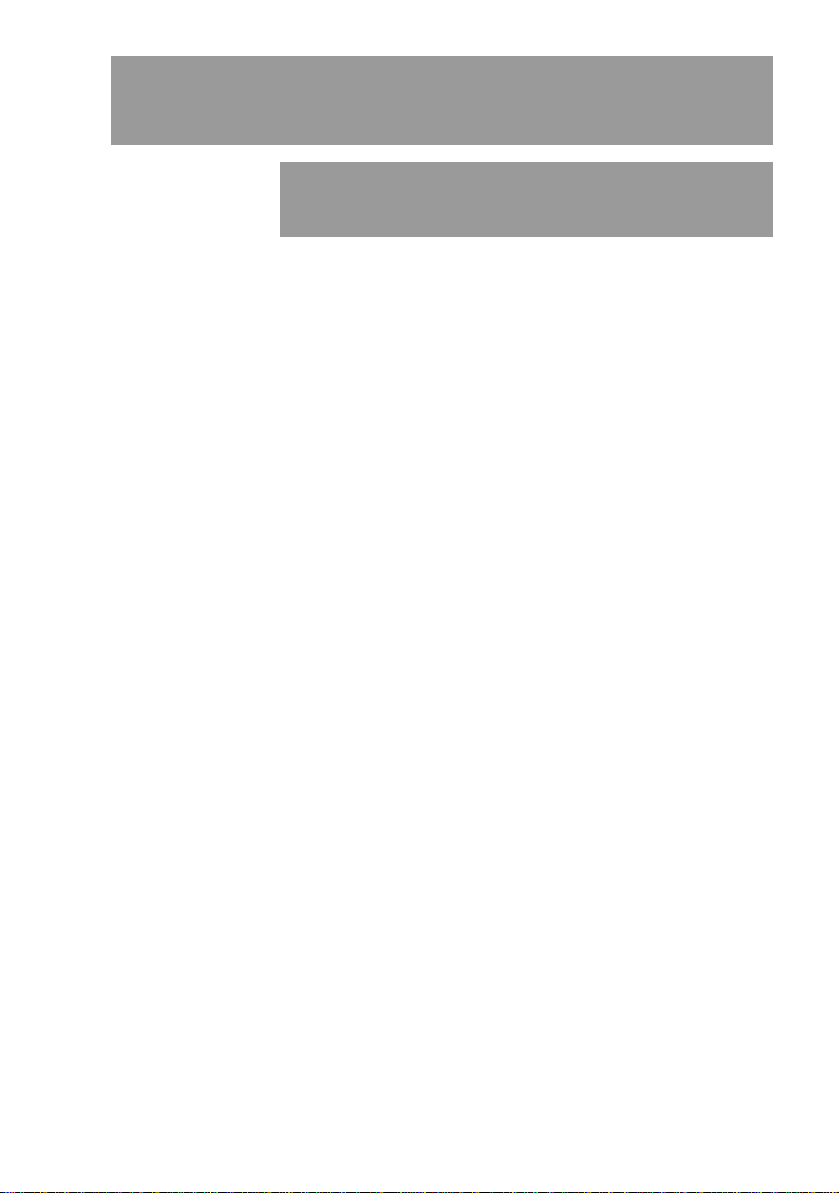
Teil I
1. Bedienungselemente und ihre
2. Papier und Dokumente einlegen
3. Inbetriebnahme- und
4. Zugangssperre
Allgemeines
Funktionen
Geräteeinstellungen
TEIL I ALLGEMEINES 1
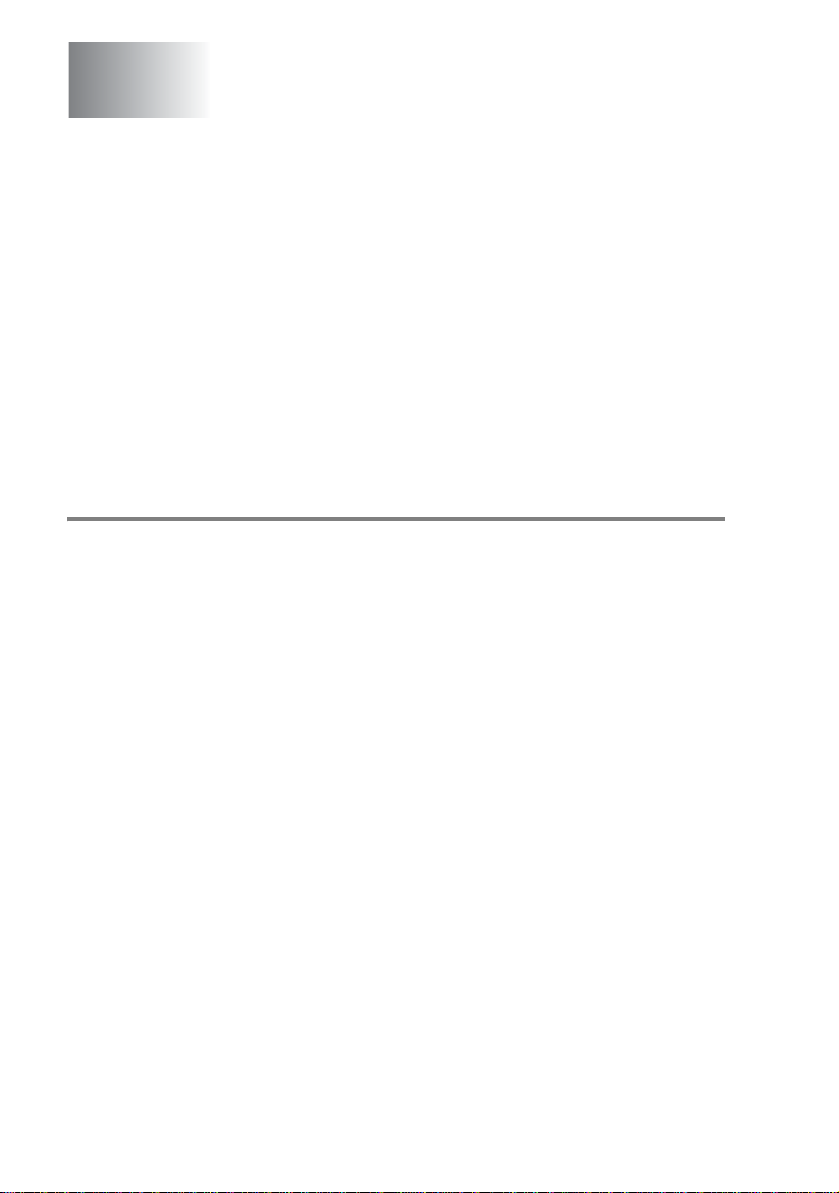
1
Bedienungselemente und
ihre Funktionen
Zur Verwendung dieses Handbuches
Am Anf ang dieses Handbuche s we rden die Grun df unktionen des
MFC in ei n er Kurzanleitung erklärt. D ies e Kurzan leit ung können
Sie herausschneiden und für alle Benutzer zugänglich neben das
Gerät legen.
Nehmen Sie sich jedoch ein wenig Zeit, und lesen Sie auch die restlichen Teile dieses Benut zerhan dbuches aufmerk sam durc h, um al le
Funktionen des Gerätes opti m al nutzen zu kö nnen.
Auffinden von Informati onen
Schlagen Sie im Inhaltsverzeichnis nach. Das Handbuch ist thematisch gegliedert, so dass Sie Informatione n z u einem bestimmten
Themen bereic h s c hnell f inden we rden. Am Ende des Ha ndbuche s
finden Sie ein ausfü hrliches Stichwortverzeichnis. Zum sc hnell en
Nachschlagen von Funktionsnummern und Menüfunktionen verwenden Sie die Funktionstabellen (siehe Seite 157). Wenn Sie einma l
die Funktion einer Taste vergessen haben, sehen Sie einfach in der
Funktionstastenübersicht auf Seite 6 nach. Innerhalb der einzel-
nen Ka pit el weisen Sym bole auf wic ht ige und hilfreic he Informa t ionen hin.
2 TEIL I ALLGEMEINES - KAPITEL 1
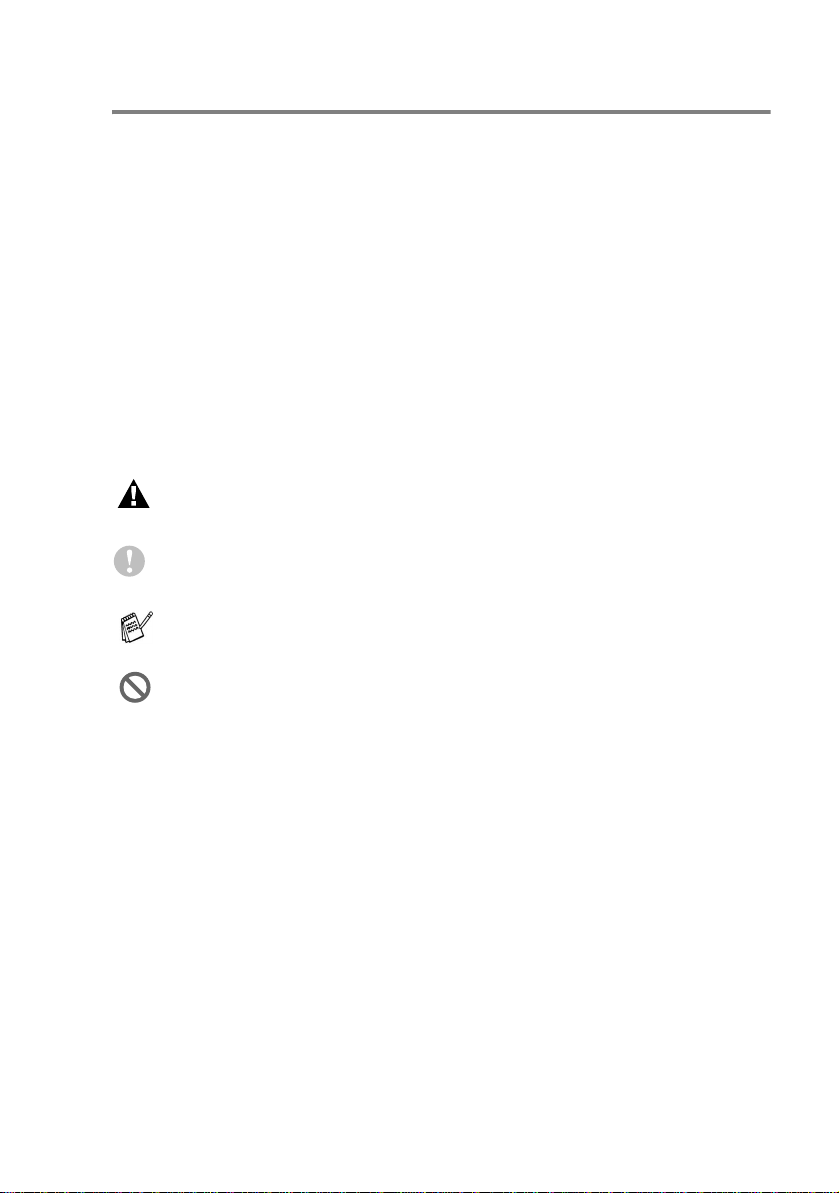
Verwendete Symbol e und Formatierunge n
In diesem Benutzerhandbuch werden spezielle Symbole verwendet,
die Sie au f wic htige Hinw eis e, Warnung en und Tipps auf m erksam
machen so llen. Es wurden auch vers c hiedene Dis playanzeige n in
den Text eingefügt un d T as t ennamen durch spezielle Format e hervorgehoben, damit die Anleitungen und Hinweise leicht zu verstehen
und auszuführen sind.
Fett Namen von Tasten des MFC sind in Fettdruck dar-
gestellt
Kursiv Hebt wich ti ge Punkte hervor oder ve rw eist auf an-
dere Stellen im Benutzerhandbuch
Schrift Anzeigen, die im Displ ay des MFC ers c heinen
Warnungen und Vorsichtsmaßnahmen zur Vermeidung von
Verl etzungen und Gef ahren.
Vorsichtsmaßnahmen, die beachtet werden müssen, um Schäden am MFC zu vermeiden.
Hinweise, wie auf eine bestimmte Situation reagiert werden sollte, und Tipps zur besc hriebenen F unktion.
Falsche Einstellungen, Geräte und Funkt ionen, die nich t k om patibel m it dem MFC si nd und daher ni c ht ve rw endet werd en
können.
BEDIENUNGSELEMENTE UND IHRE FUNKTIONEN 3
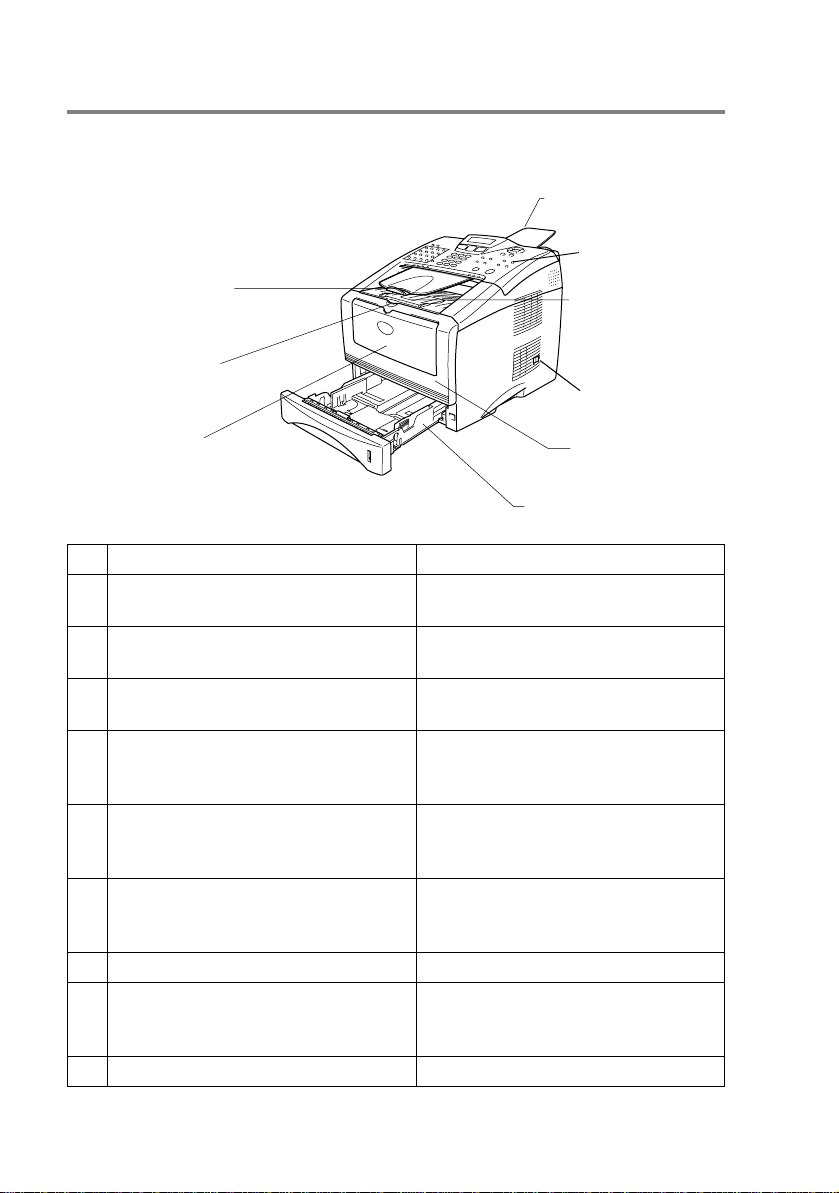
Bedienungselemente und ihre Funktionen
■ Vorderansicht
4 Dokumentenstütze
5 Funktions-
3 Dokume ntenablage
2 Taste zu m Öffnen
der vorderen
Abdeckung
tastenfeld
6 Papierausgabefach
mit Papierablage
(Druckseite unten)
7 Netzschalter
1 Manue lle Zufu hr
Nr.
Name Beschreibung
8 Vordere
Abdeckung
9 Papierkassette (Zufuhr 1)
1 Manuelle Zufuhr Zum Einziehen von besonderen Pa-
piersorten.
2 Taste zum Öffnen der vorderen
Abdeckung
Drücken Sie diese Taste zum Öffnen
der vorderen Abdeckung.
3 Dokumentenablage Hier werden die Dokumente wieder
ausgegeben.
4 Dokumentenstütze Legen Sie das Dokument zur Ver-
wendung des Dokument eneinzuges
hier ein.
5 Funktionstastenfeld Funktionstast en und LC-Display hel-
fen beim Einstellen und Verwenden
von Funktionen.
6 Papierausgabef ach mit Papierablage
und Verlängerung (Druckseite unten)
Klappen Sie die Verlängerung aus,
dami t die Ausd rucke nicht h erunte r fallen.
7 Netzschalte r Zum Ein- und Ausschalten des MFC.
8 Vordere Abdeckung Öffnen Sie diese Abdeckung zum
Wechseln des Toners oder der Trommeleinheit.
9 Papierkasset te (Zufuhr 1) Legen Sie hier Papier ei n.
4 TEIL I ALLGEMEINES - KAPITEL 1
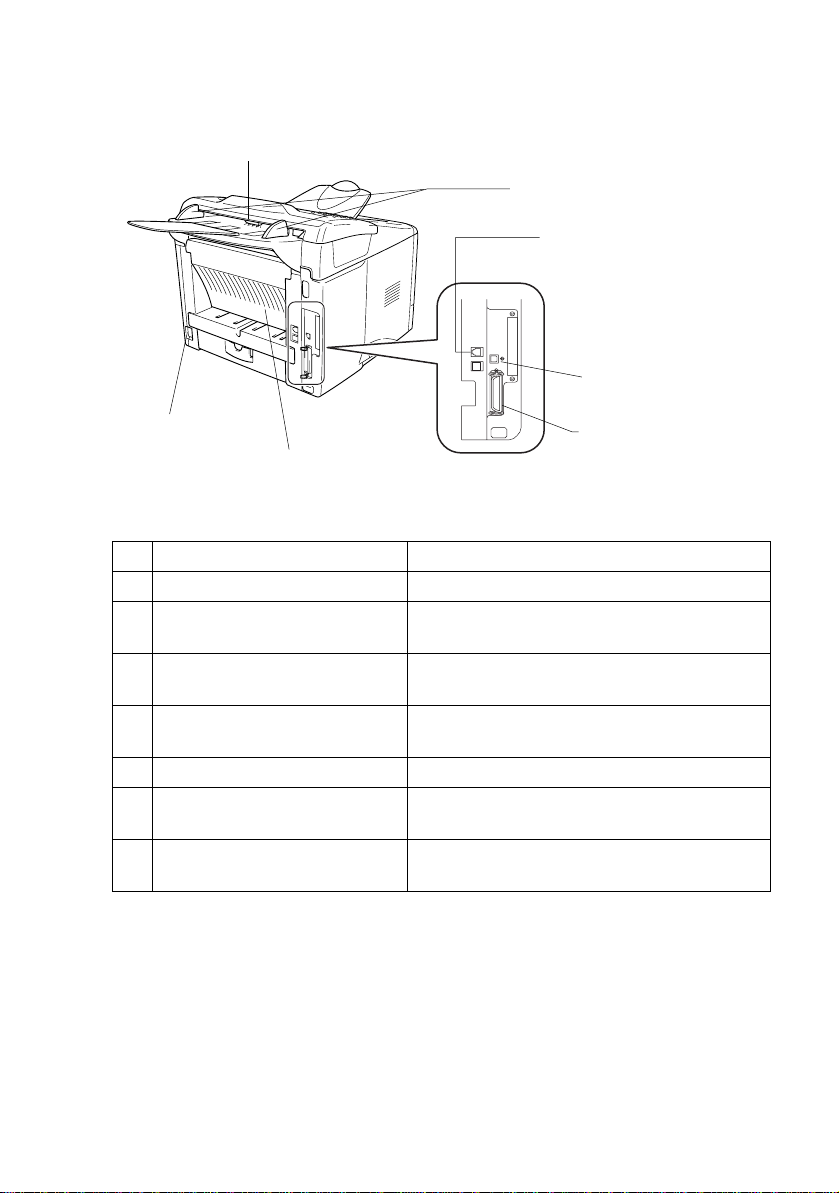
■ Rückansicht
16 Dokumenteneinzug
12 Dokument en f üh run gen
13 Faxanschluss
14 USB-Anschluss
10 Netzkabel-
anschluss
Nr.
Name Beschreibung
11 Papierausgabe
(Druck s eit e oben)
15 Paralleler Anschluss
10 Netzkabelanschluss Schließen Sie hier das Netzkabel an.
11 Hintere Papiera usgabe
(Druckseite oben)
Öffnen Sie diese, wenn dickeres Papier in
die manuelle Zufu hr ei ngelegt ist.
12 Dokumentenführungen Stellen Sie die Dokumentenführungen ent-
sprechend der Breite des Dokumentes ein.
13 Faxanschluss Schließen Sie hier das mitgelieferte Faxan-
schlusskabel an.
14 USB-Anschluss Schließen Sie hier das USB-Kabel an.
15 Paralleler Anschluss Schließen Sie hier das parall ele Datenka bel
an.
16 Dokumenteneinz ug Legen Sie Dokumente zum Kopieren oder
Faxen hier ein.
BEDIENUNGSELEMENTE UND IHRE FUNKTIONEN 5
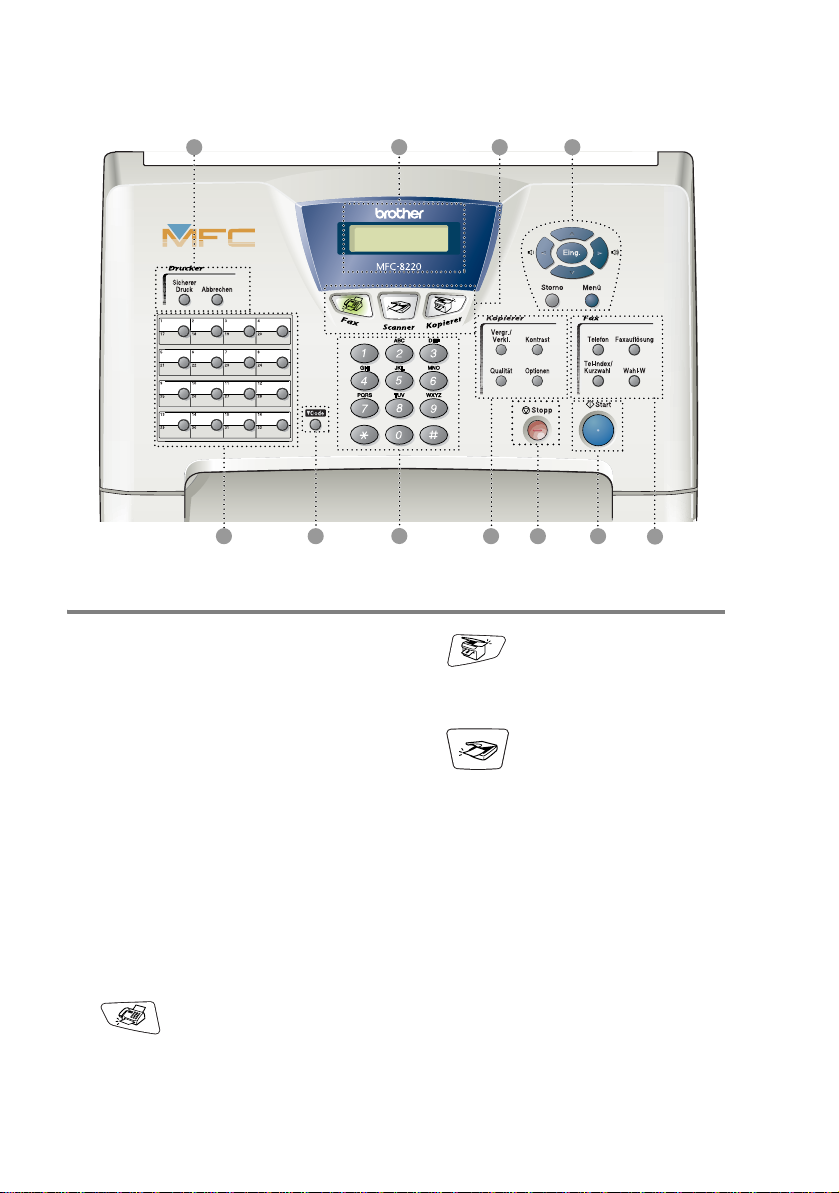
Funktionstastenfeld
1
1011
2 3 4
9
Tasten und ihre Funktionen
Druckertasten:
1
Sicherer Druck
Zum Ausdruck en gespei cher ter v ertraulicher Dokumente (nach Eingabe eines vierstelligen Kennwortes).
Abbrechen
Zum Löschen von Daten im Druckerspeicher.
LC-Display (LCD)
2
Zeigt Funktionen, Bedienungshinweise und Fehlermeldungen an. Je
nach Status des MFC ändert sich
die Farbe des LC-Dis plays.
Betriebsarten-Tasten:
3
Fax
Zur Verwendung der
Faxfunktionen.
Zur Verwendung der
Kopierfunktionen.
Zur Verwendung der
Scanner-Funktionen.
Navigationstasten:
4
Menü
Ruft das Funktionsm enü zum Einstellen von Funktionen auf.
Eing.
Speichert im Menü gewählte Einstellungen.
Storno
Mit dieser Taste kann in d en Men üs
ein Schritt zurückgegangen oder
eine Eingabe gelös cht werden.
Kopierer
Scanner
78
6
5
6 TEIL I ALLGEMEINES - KAPITEL 1
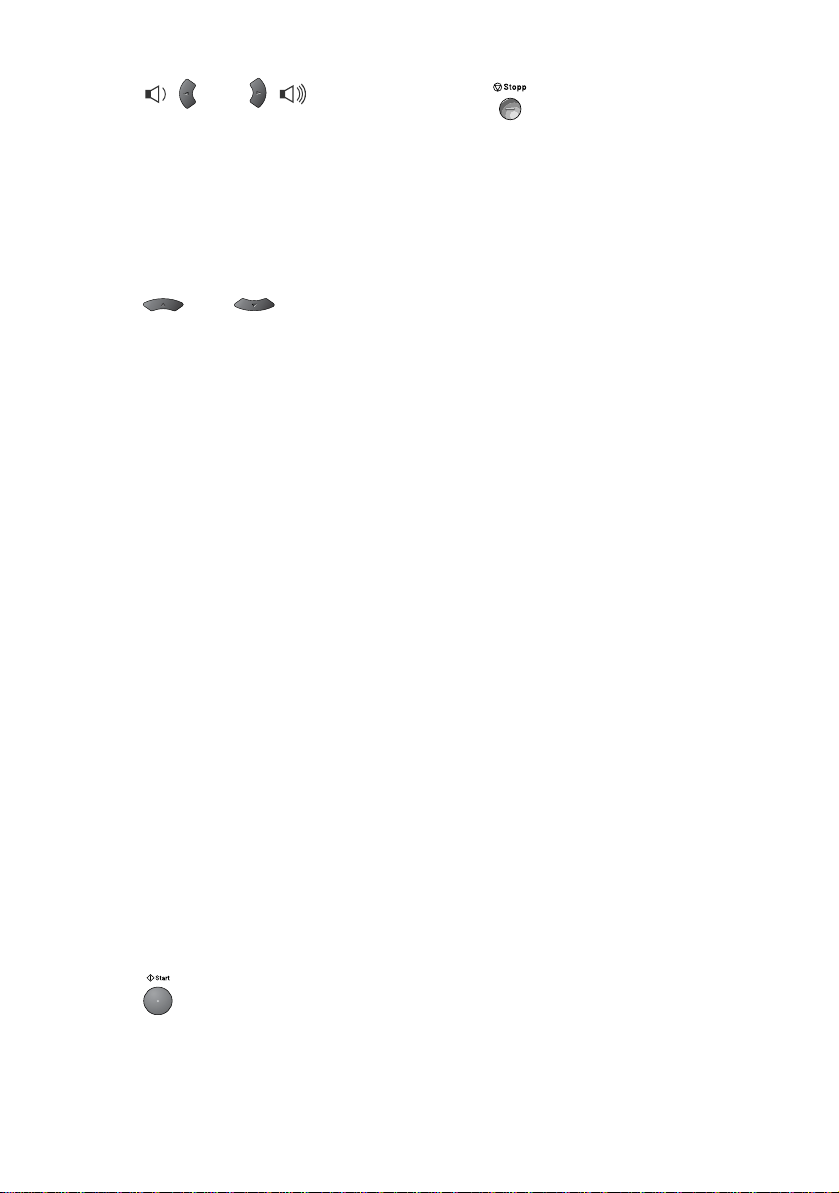
oder
Mit diesen Tasten gelangen Sie
eine Ebene im Funktionsmenü zurück bzw. v or.
Sie dienen auch zur Auswahl einer
Rufnummer im alphabeti sch sortier ten Telefon-I ndex oder zu m Änder n
der Lautsprecher- und Klingellautstärke im Faxbetr ieb.
oder
Zur Auswahl von Menüs und Optionen innerhalb einer Menüebene
und zur Auswahl einer Rufnumm er
(nach Ziel- und Kurzwahl num m ern
sortiert).
Fax- und Telefontasten:
5
Telefon
Wenn im Fax/Tel-Mod us das
Pseudoklingel n zu hören ist,
können Sie den Hörer eines
externen Telef ons abnehmen und
diese Taste drücken, um das
Gespräch zu führen.
Faxauflösung
Zum Wählen der Auflösung fü r das
Senden eines Dokumentes.
Tel-Index/Kurzwahl
Nach Drücken dieser Taste kann
eine gespeicher te Numm er durch
Auswählen des Namens im
alphabetisch sortierten
Rufnummernverzeichnis - oder durch Eingabe ei ner Kurzwa hl (z. B.
#, 2, 1, 3) angewählt werden.
Wahl-W
Wählt die zul etzt gewählt e Num mer
noch einmal an.
6
Start
Zum Starten eines Sende-, Kopieroder Scanvorganges.
7
8
9
0
A
Stopp
Zum Abbrechen eines
Sendevorgangs, ei nes Kopier- ode r
Scanvorganges und zum Verlassen
des Funktionsmenüs.
Kopiertasten
(Temporäre Einstellungen):
Vergr./Verkl.
Zum Vergrößern und Verkleinern
beim Kopieren.
Kontrast
Zum Anfertigen einer helleren bzw.
dunkleren Kopie.
Qualität
Zur Wahl der Kopierqualit ät entsprechend der Art des zu kopierenden Dokumentes.
Optionen
Zur raschen Auswahl temporärer
Kopiereinstellungen.
Zifferntasten
Zum Wählen und Speichern von
Rufnummern und zur Eingabe von
Funktionsnummern und Texten im
Menü des MFC.
Mit der #-Taste können Sie
temporär von der Puls- zur T onwahl
umschalten.
Code
Zum Aufrufen der unter Zielwahl
„17“ bis „32“ gespeicherten
Rufnummern drücken Sie die
entsprechende Zielwahltaste bei
niedergedrückter Code-Taste.
Zielwahltasten
Zum Aufrufen von 32 unter diesen
Tasten gespeicher ten Rufnummern.
BEDIENUNGSELEMENTE UND IHRE FUNKTIONEN 7
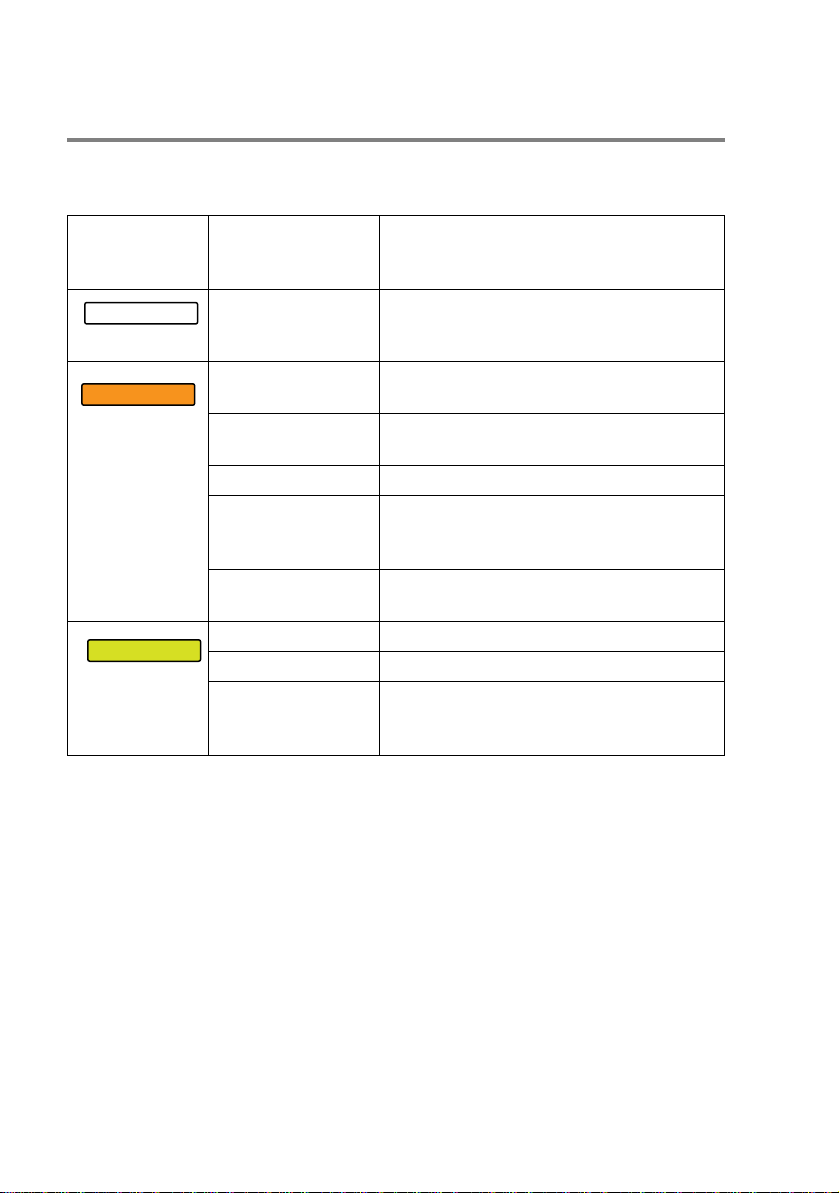
Hintergrundbeleuchtung des LC-Displays und MFC-Status
Die Hintergrundbeleuchtung des LC-Displays zeigt durch ihre Farbe
den Betriebszustand des MFC an.
LCDHintergrundbeleuchtung
Aus
Orange
Grün
MFC-Status Beschreibung
Energiesparen Das MFC ist aus gesch altet o der einer der
Energiesparmodi ist aktiv.
Initialisier ung Das MFC wird nach de m Einschal ten in iti -
alisiert. Warten Sie einige Sekunden.
Aufwärmen im
Energiesparmodus
Menüaktion Das Menü wird gerade benutzt.
Datenempfang
vom Computer
Restdaten im
Speicher
Aufwärmen Das MFC wärmt sich zum Drucken auf.
Bereit Das MFC ist betriebsber eit .
Faxdatenempfang Das MFC empfängt entweder ein Fax,
Das MFC wärmt sich im Energiesparmodus zum Drucken auf.
Das MFC empfängt entweder Daten vom
Computer, verarb eitet Daten im Spei cher
oder druckt Daten .
Es befinden sich noc h Druckdaten im
Speicher des MFC.
verarbeit et Daten im Speicher oder druckt
Daten.
8 TEIL I ALLGEMEINES - KAPITEL 1
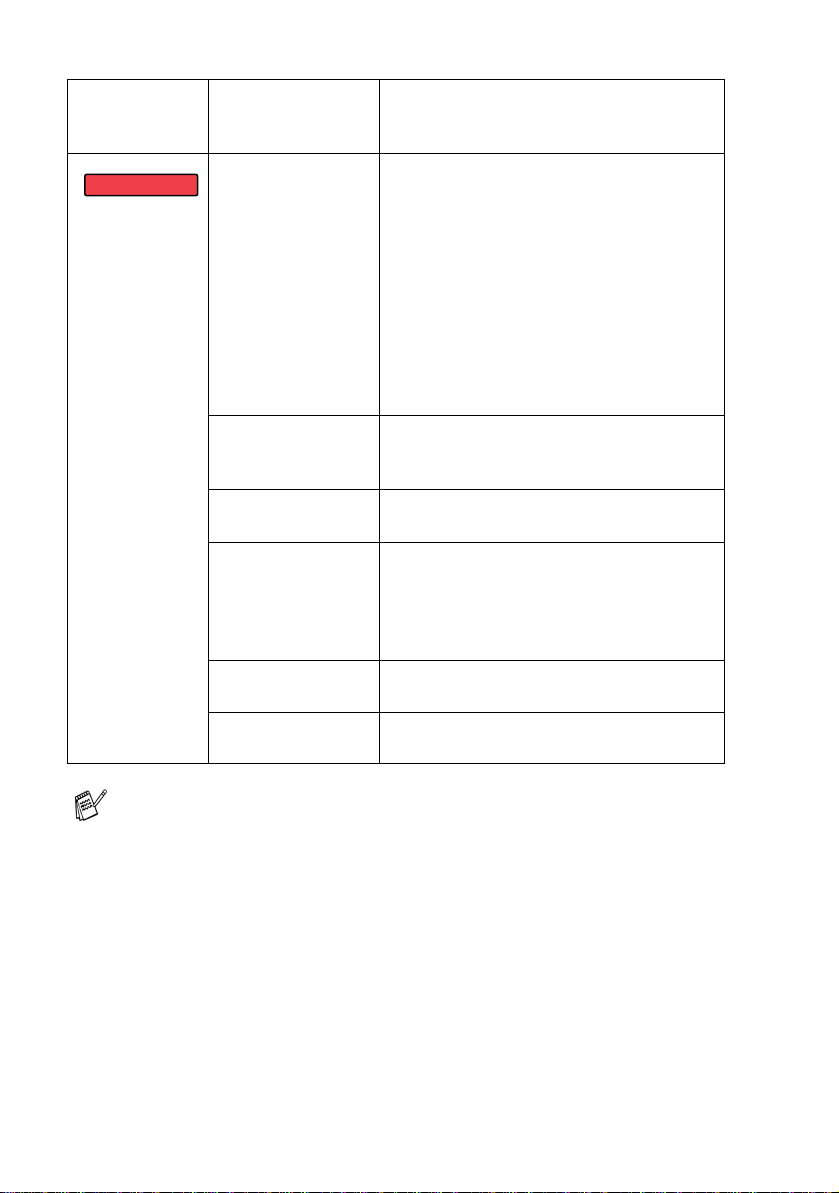
LCDHintergrundbeleuchtung
Rot
MFC-Status Beschreibung
Gerätefehler Gehen Sie wie folgt vor:
1. Schalten Sie das MFC aus.
2. Warten Sie einige Sekunden und
schalten Sie das MFC wieder ein . Versuchen Sie dann, erneut zu drucken.
Wenn dadurch der Fehler nicht behoben
ist und das MFC-Display nach Einschalten des Gerätes immer noch rot leuchtet,
wenden Sie sich bitte an den Brother Ver triebspartner, bei dem Sie das MFC gekauft haben.
Vordere Abdeckung offen
Toner leer Ersetzen Sie die Tonerkass ette (siehe To-
Papierfehler Legen Sie Papier in die Zufuh r oder besei -
Speicher voll Der MFC-Speicher ist voll (siehe Fehler-
Andere Fehler Bea chten Si e die Anzei ge im Dis play (s ie-
Die vordere Abdeckung ist offen. Schlie ßen Sie die Abdeckung (siehe Fehlermel-
dungen auf Seite 110).
nerkassette wechseln auf Seite 135).
tigen Sie einen eventuell vorhandenen
Papierstau. Beachten Sie die Anz eige im
Display (siehe Probleme und Abhilfe auf
Seite 120).
meldungen auf Seite 110).
he Probleme und Abhilfe auf Seit e 120 ).
Wenn das MFC mit dem Netzschalter ausgeschaltet ist , erlischt
das Display vollständig.
BEDIENUNGSELEMENTE UND IHRE FUNKTIONEN 9
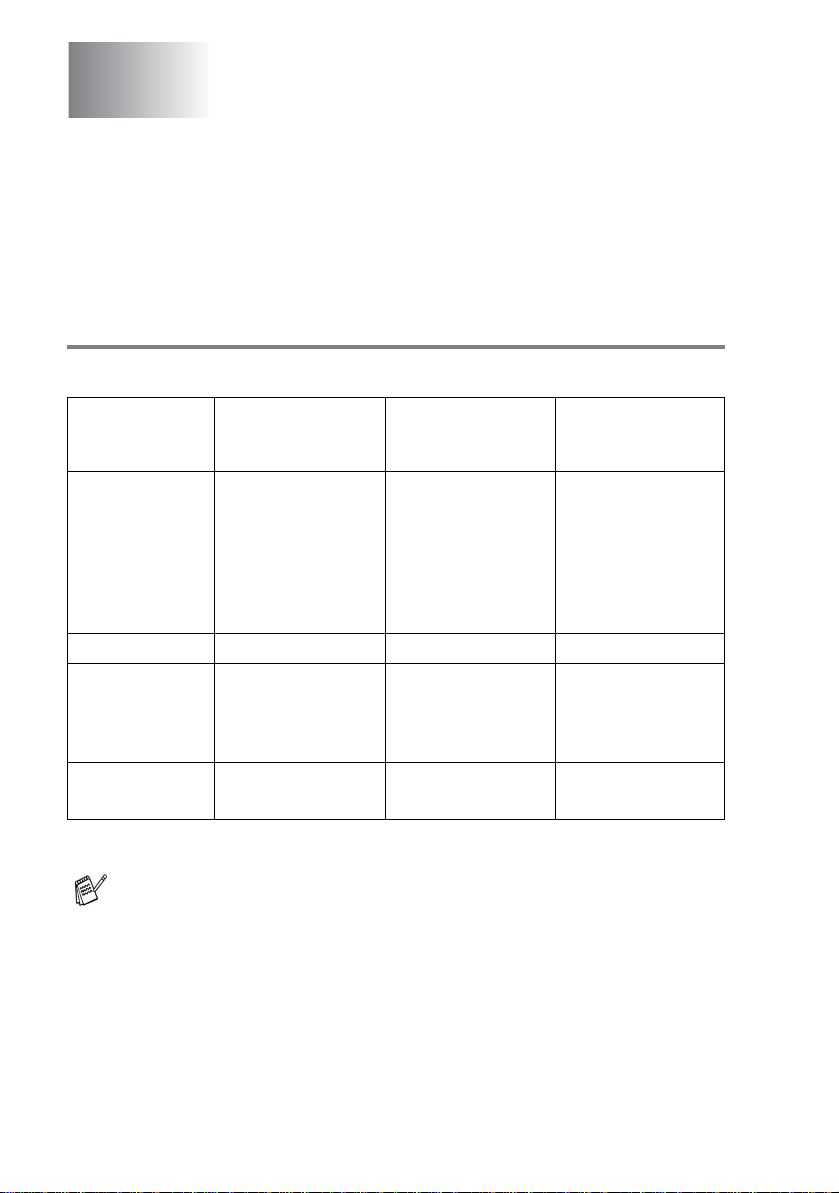
2
Papier und D okumente
einlegen
Verwendbare Papiersorten und Druckmedien
Papiersorten und Papiergrößen
.
Manuelle Zufuhr Papierkassette
(Zufuhr 1)
Papiersorte Normalpapier,
Briefpapier
(dickeres Papier),
Recycling-Papier ,
Umschläge,
Etiketten und
Folien
Papiergewicht 60 bis 161 g/m
Papiergröße Breite:
69,8 bis 220 mm
Höhe:
116 bis 406,4 mm
Anzahl Einzelblatt 250 Blatt
* Bis zu 10 Fo lien
Normalpapier,
Recycling-Papier
und Folien
2
60 bis 105 g/m
A4, Letter, Legal,
B5 (ISO),
Executive, A5, A6,
B6 (ISO)
(80 g/m
*
2
)
Optionale
Papierkassette
(Zufuhr 2)
Normalpapier,
Recycling-Papier
und Folien
2
60 bis 105 g/m
A4, Letter, Legal,
B5 (ISO),
Executive, A5,
B6 (ISO)
250 Blatt
(80 g/m2)
Beim Bedrucken von F olien sollten Sie die Folien direkt nach
dem Aus druck einzeln aus dem Papierausgabefach neh men.
*
2
10 TEIL I ALLGEMEINES - KAPITEL 2
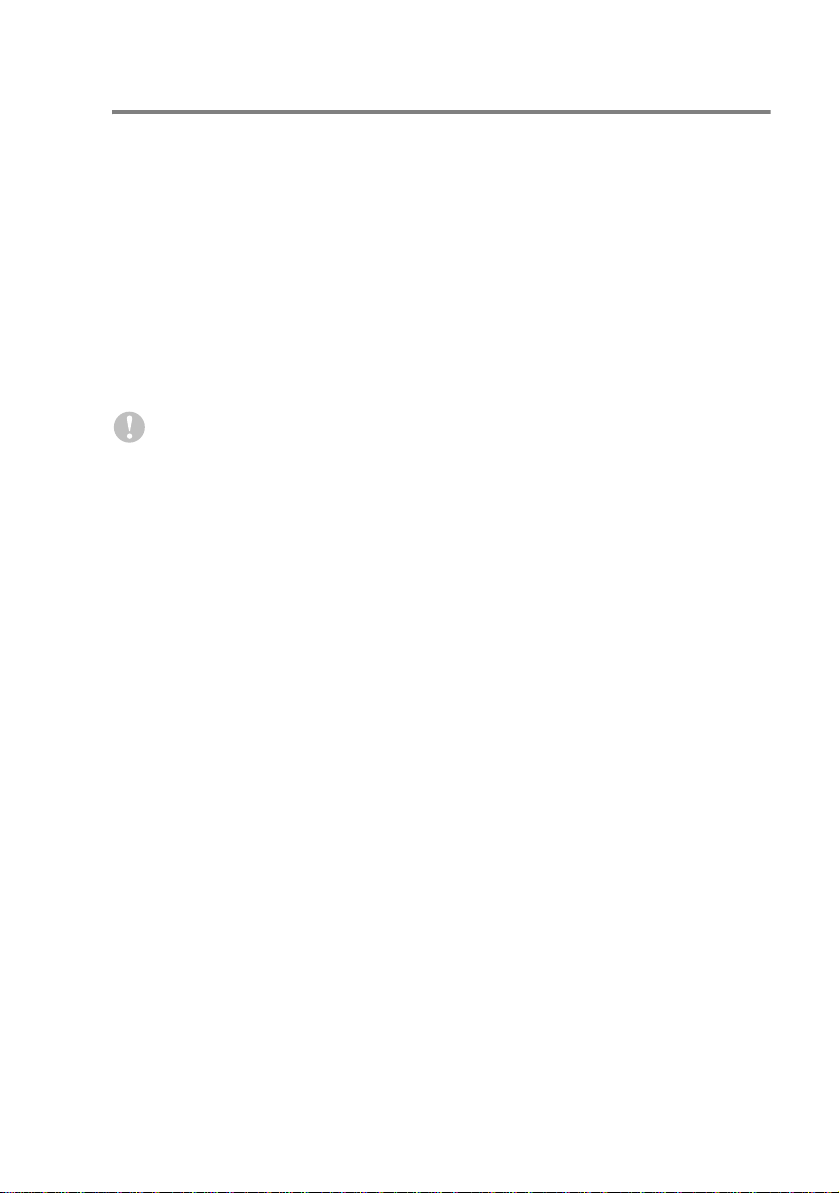
Empfohlene Papiersorten
■ Bevor Sie eine größere Menge Papier kaufen, sollten Sie testen,
ob das Papier geeigne t i st.
■ Verwenden Sie nur Papier, das für Normalpapier-Kopierer geeig-
net ist.
2
■ Das Papiergewicht sollte zwischen 75 und 90 g/m
■ Verwenden Sie nur ne ut rales Papie r. Verwenden Sie keine säu -
re- oder laugenhaltige Papiersorten.
■ Verwenden Sie nur lan gf aseriges Papier.
■ Der Feuchtigkeitsgehalt des Papiers sollte bei ca. 5 % liegen.
Vorsicht
Verwenden Sie kein Inkjet-Papier (für Tintenstrahlgeräte), weil dadurch das MFC beschädigt werden kann.
liegen.
PAPIER UND DOKUMENTE EINLEGEN 11
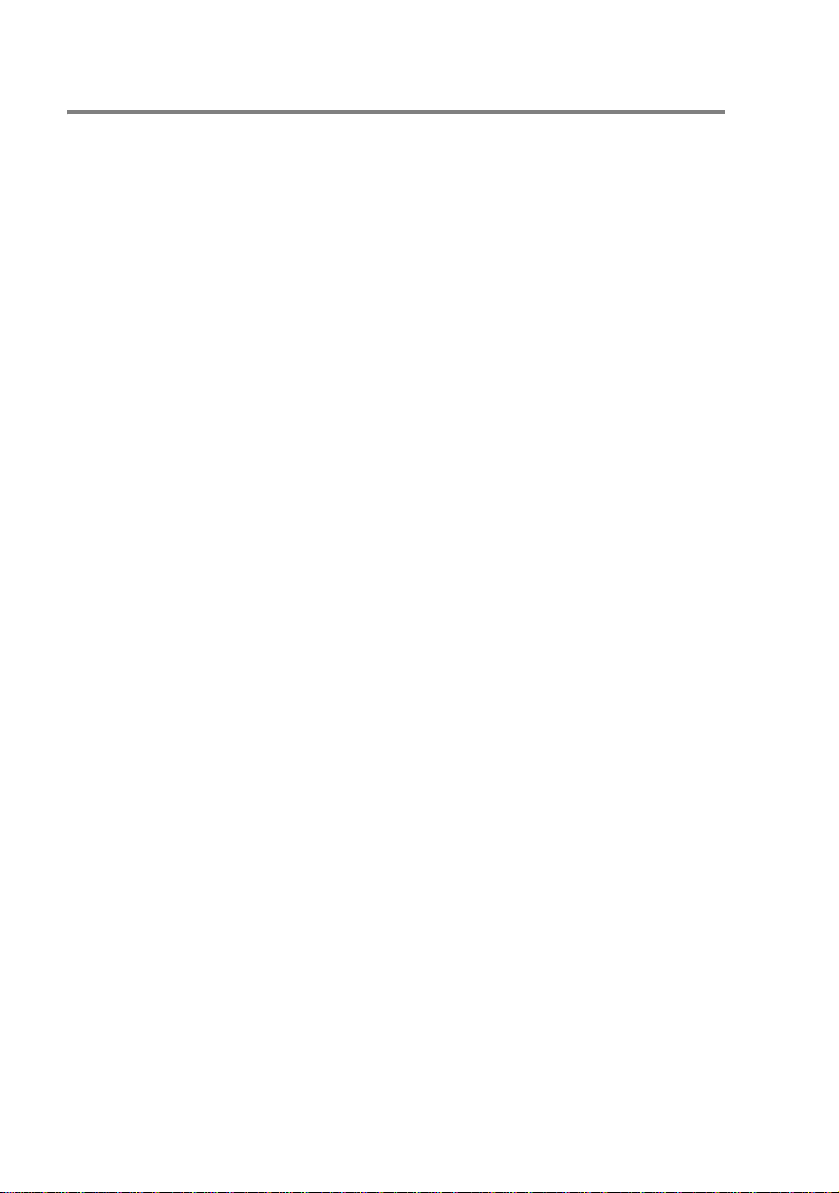
Hinweise zur Auswahl des Papiers
Bevor Sie eine größere Menge Papier kaufe n (insbesond ere spezielle P apier sort en od er - größ en), s ollt en Si e tes ten, ob da s Papi er ge eignet ist.
■ Verwenden Sie keine Etikettenblätter, die zum Teil schon be-
druck t o der von de nen ber ei ts E ti ke tt en a bg ez ogen wur d en, we il
dadurch das MFC beschädigt werden kann.
■ Verwenden Sie kein beschich t et es Papier.
■ Verwenden Sie keine Vordrucke, kein stark strukturiertes oder
gehämm ertes Papier oder Brie fp apier mit gehämmertem Briefkopf.
Die bes te n D ruckergebnisse erzielen Sie, wen n Sie eine der empfohlenen Papiersorten verwenden. Weitere Informationen zu Papierspezifik ationen erhalten Sie be i dem Brother Vertriebspartner, bei
dem Sie das Gerät ge k auft haben.
■ Verwenden Sie nur Etiketten und Folien, die speziell für Laserge-
räte entwickelt wurden.
■ Für beste Druckergebnisse empfehlen wir die Verwendung von
langfas erigen Papie r s orten.
■ Falls be i Verwendung von Spezialpapier Pr obleme beim Papier-
einzug aus der Papierkassett e auftreten so llt en, versuche n Sie
das Papier über die manuelle Zufuhr einzuziehen.
■ Recyc ling-Papier kann mit dem MFC ve rw endet werd en.
12 TEIL I ALLGEMEINES - KAPITEL 2

Papier einlegen
Papier oder andere Medien in die Papierkassette (Zufuhr 1) einlegen
1.
Ziehen Sie die Papierkassette ganz aus de m MF C heraus.
2.
Verste llen Sie die Pap ierführung en in der Kass et te entsprechend der Länge un d Breite des Papiers. Halt en Sie dazu den
Hebel zum Lösen der Papierführung gedrückt und verschieben
Sie die Führungen entsprechend der Größe des Papiers. Achten Sie darauf, dass die Papierführungen in den Aussparungen
einrasten.
PAPIER UND DOKUMENTE EINLEGEN 13

Zur Ver we nd ung v on Ü ber fo r mate n (L eg al- P apie r ) dr ück en Si e
die Tas te zu m Löse n der Uni ver salf ühru ng un d zieh en dann die
Rückw and der Kas s ette aus .
Taste zu m Lösen der
Universalführung
3.
Fächern Sie den Papierstapel gut auf, damit das Papier leicht
eingezogen werden k ann und Papierstaus v erm ieden we rden.
4.
Legen S ie Papier in die K as s et t e ein.
Vergewissern Sie sich, dass das Papier flach in der Kassette
liegt und die Markieru ng f ür die maxim ale Stapelhöhe nicht
überschritten wird.
Maximal e Stapelhöhe
14 TEIL I ALLGEMEINES - KAPITEL 2

5.
Schieben Sie die Ka s se t te wieder ganz in das MFC ein und
klappen Sie die Pap ierablage aus, bevor Sie das MFC verwenden.
Papier a bl age mit
Verlängerung
Beacht en Sie die folgenden Hin w eis e zum Einleg en des Papiers:
■ Die zu bedruckende Seite des Papiers muss nach unten zei-
gen.
■ Legen Sie z uerst die Obe rk ante des St apels ein und drü-
cken Sie dann das Papier vorsich ti g in die Kassett e.
■ Wenn Sie zum Kopie ren oder für d en F axempfang Le-
gal-Pa pier verwend en, klappen Sie auch die Verlängeru ng
der Pap ierablage au s.
PAPIER UND DOKUMENTE EINLEGEN 15

Papier oder andere Medien in die manuelle Zufuhr einlegen
Zum Bedr ucken vo n U mschlä gen und Eti k etten s ollte n Sie die
manuelle Zufuhr verwenden.
1.
Öffnen Sie die manuelle Zufuhr. Verschieben Sie die Papierführungen e nt s prechend der Breite des Papiers.
2.
Schieben Sie das Papier mit beiden Händen gerade, mit der
Oberka nt e zue r st in di e man uel le Z ufu hr ei n , bi s di e Ober ka nte
die Papiereinzugsrollen berührt. Halten Sie das Papier in dieser
Position, bis es vom MFC ein Stück eingezogen wird. Lassen
Sie dann das Papier los.
16 TEIL I ALLGEMEINES - KAPITEL 2

Beacht en Sie die folgenden Hin w eis e zum Einleg en des Papiers in die manuelle Zufuhr:
■ Die zu bedruckende Seite des Papiers muss nach oben zei-
gen.
■ Legen Sie das Papier mit der Oberkante zuerst ein und
schieben Sie es vorsichtig bis zum Anschlag vor.
■ Achten Sie darauf, da ss die Papierf ührungen richtig einge-
stellt sin d und das Papier gerade eingelegt ist. W enn es
nicht richtig eingelegt ist, wird eventuell schief auf das Papier ged ruc k t oder es kann ein Papierst au entstehen.
■ Legen Sie nicht mehr als ein Blatt oder einen Umsc hlag in
die manuelle Zufuh r ein, weil sonst Papierstau s ent s t ehen
können.
PAPIER UND DOKUMENTE EINLEGEN 17

Dokumente einlegen
Mit dem MFC können Sie Dokumente zum Faxen, Kopieren oder
Scannen automatisch aus dem Dokumenteneinzug einziehen
lassen.
Automatischen Dokumenteneinz ug (ADF) verwenden
■ Achten Sie darauf, da ss m it T int e geschriebene oder g edruckte
Dokumente vollk om m en getrocknet sind.
■ Zum Faxen eingelegte Dokumente müssen zwischen 14,8 und
21,6 cm breit und zwis c hen 10 und 35,6 cm lang sein.
■ Legen S ie d a s Dok um ent mit de r bedruckten Seit e nach unten
und der Oberkante zuerst in den Dokumenteneinz ug ein.
■ Stellen Sie die Doku m entenführungen ents prechend der Breite
des Dokumentes ein.
18 TEIL I ALLGEMEINES - KAPITEL 2

■ In den automatischen Dokumenteneinzug können bis zu 30
Seiten eingelegt we rden, di e nacheinander auto ma t isch
2
eingezogen werden. Verwende n Sie Normalp apier (80 g/m
).
■ Fächern Sie den Papierstapel stets gut auf, bevor Sie ihn in den
Einzug einlegen, und legen Sie die Seiten wie gezeigt leicht
versetzt ein:
30˚
■ Verwenden Sie kein gerollt es, geknicktes, gefaltetes, ge-
klebtes, eingerissenes oder geheftetes Papier. Legen Sie
keine Karten, Zeitungen oder Stoffe in den Dokumenteneinzug.
■ Ziehen Si e n i ch t am Dokument während es vom MFC ein-
gezogen wird.
PAPIER UND DOKUMENTE EINLEGEN 19

s
Inbetriebnahme-
3
und Geräteeinstellun gen
Inbetriebnahme-Einstellungen
Datum und Uhrzeit
Datum u nd Uh rz eit w erd en i m D is pl ay an gez eig t un d - so fer n di e Absenderk ennung pro grammiert is t - a uf jedes gesend et e F ax gedruckt.
Nach einer Stromunterbrechung müssen Datum und Uhrzeit eventuell neu ein gestellt werd en. Alle ande ren Einstellun gen bleiben au c h
bei längeren Stromunterbrechungen erhalten (siehe Datenerhalt auf
Seite ii).
1.
Drücken Sie Menü, 0, 2.
2.
Geben S ie die Jahreszahl z we is t ellig ein (z. B. 04 fü r 2004).
Drücken Sie
3.
Geben S ie z we i Z if fer n f ür den Monat ein (z . B. 09 für September).
Drücken Sie
4.
Geben S ie z we i Z if fer n f ür den Tag ein (z. B. 06).
Drücken Sie Eing.
5.
Geben S ie die Uhrzeit im 24-Stundenformat ein (z . B.15: 25).
Drücken Sie
6.
Drücken Sie Stopp.
Es werde n nun das aktuelle Datum und die aktuel le U hrzeit in
der Bereitschaftsanzeige des MFC angezeigt.
Eing.
Eing.
Eing.
Inbetriebnahme
2.Datum/Uhrzeit
20 TEIL I ALLGEMEINES - KAPITEL 3

Absenderkennung
Die Absenderkennung, d. h. die Rufnummer des MFC und Ihr Name
bzw. Firmenname, wird am Anfang jeder gesendeten Seite gedruckt.
Geben Sie die Rufnummer im international standardisierten Format
ein:
■ Zuerst das Pluszeichen (+) mit der Tas t e
■ dann die Landesvorwahl
("49" für Deutschland bzw. "43" für Österreich)
■ die Vorwahl (ohne Null am Anfang) (z. B. "69" für Fra nk f urt)
■ ein Leerzeichen
■ die Rufnummer des MFC (evtl. zur besseren Lesbarkeit auch
durch Leerzeichen u nt ergliedert )
Beispiel: +4 9 69 12345 (f ür D eutschland)
1.
Drücken Sie Menü, 0, 3.
2.
Geben Si e die Faxn ummer des MF C
ein (bis z u 20 Ze ic hen).
Drücken Sie
3.
Geben Sie Ihre Telefonnummer ein (bis zu 20 Zeic hen).
Drücken Sie
(Wenn T elefon- und Faxnummer identisch s ind, z. B. weil ein
externes Telefon angeschlossen ist, geben Sie dieselbe Nummer noc h einmal ein.)
Eing.
Eing.
Inbetriebnahme
3.Abs.-Kennung
Die eingegebene Telefonnummer wird nur für die Deckblatt-Funktion des M F C verwend et (s iehe Deckblatt auf Seite
48).
4.
Geben Sie den Name n (bis zu 20 Zei c hen) über die Zif f erntasten ein (s iehe Texteingabe im Funktionsme nü auf Seite 170 ).
Drücken Sie
5.
Drücken Sie Stopp.
Im Disp lay w erden wied er D atum und Uhrzeit angez eigt.
■ Bindest ric he können nic ht eingeg eben werden.
■ Um ein Le erzeichen einzugeben, drücken Sie zwischen Zif-
fern einmal und zwischen Buchstaben zweimal .
Eing.
INBETRIEBNAHME- UND GERÄTEEINSTELLUNGEN 21

Wenn zu v or bereits eine Abs enderke nnung progra m m iert wurde, werden Sie gefragt, ob diese geändert werden soll. Drücken
Sie 1 und ändern Sie dann die Angaben, oder drücken Sie 2,
wenn die Absenderkennung nicht geändert werden soll.
Anschlussart
Ihr MFC ist werkseitig für die Installation an einem Hauptanschluss
einge stel l t ( Normal). Wenn es an einer Nebenstellenanlage oder in
einer ISDN-Anlage angeschlossen wird, muss hier die entsprechende Einst ellung gewählt werden.
Für den Betrieb des MFC in einer Neb enstellena nlage wählen Sie
Nebenstelle, für den Bet rieb in eine r I SDN-Anlage ISDN und für
den Betrieb an einem Hauptanschluss Normal.
1.
Drücken Sie Menü, 0, 4.
2.
Wählen Sie mit oder die
Einstellung ISDN, Nebenstelle
(oder Normal).
Drücken Sie
3.
Drücken Sie Stopp.
Eing.
Inbetriebnahme
4.Anschlussart
Wahlverfahren (T on /P u ls)
Werkseitig ist das modernere Tonwahlverfahren eingestellt. Falls in
Ihrem Telefonnetz noch die Pulswahl verwendet wird, müssen Sie
hier die ent s prechende Einstellung wählen.
1.
Drücken Sie Menü, 0, 5.
2.
Wählen Sie mit oder die
Einstellung Pulswahl (ode r Ton-
wahl).
Drücken Sie
3.
Drücken Sie Stopp.
22 TEIL I ALLGEMEINES - KAPITEL 3
Eing.
Inbetriebnahme
5.Ton-/Pulswahl

Geräteeinstellungen
Umschaltzeit für Betriebsarten
Das MF C ha t 3 B etri ebs arten- Tas ten zum t empor ären Wech seln der
Betriebs art: Fax, Scan ner und Kopierer. Sie kön nen einstelle n, w ie
viele Sek unden nach dem letzten Kopier- ode r Sc anvorgang das
MFC wie der zum Faxbetrieb umsc haltet. Wenn Sie Aus wählen,
verbleibt das MFC jeweils in der zulet z t ve rw endeten Bet riebsart.
1.
Drücken Sie Menü, 1, 1.
2.
Wählen Sie mit oder die
Einstellung
0 Sek., 30 Sek., 1 Min, 2 Min., 5 Min. oder Aus.
3.
Drücken Sie Eing.
4.
Drücken Sie Stopp.
Geräteeinstell
1.Umschaltzeit
INBETRIEBNAHME- UND GERÄTEEINSTELLUNGEN 23

MFC auf die verwendete P apier sorte einstel len
Damit Sie die optimale Druckqualität erhalten, sollte das MFC auf die
verwendete Papiersorte eingestellt werden.
1.
Drücken Sie Menü, 1, 2.
— Oder —
Wenn die optionale Papierkass et t e
installie rt ist, drücken Sie
Menü, 1,
2, 1, um die Papiereinstellung für
Zufuhr 1 zu ändern od er
für Zufuhr 2 zu wählen.
2.
Wählen Sie mit oder die Eins t ellung Dünnes Papier, Normal, Dickes Papier, Dickeres Papier oder
Folie.
3.
Drücken Sie Eing.
4.
Drücken Sie Stopp.
Sie können Folie nur wählen, wenn für die ent s prechende
Kassette in Menü, 1, 3 als Pa pierf ormat A4, Letter oder Le-
gal eingestellt ist.
Menü, 1, 2, 2, um die Einstellung
Geräteeinstell
2.Papiersorte
Papiersorte
1.Zufuhr 1
24 TEIL I ALLGEMEINES - KAPITEL 3

Papierformat
Zum Kop ieren können 8 verschie dene Papier fo rm ate verwe ndet
werden: A4, Letter, Legal, Executive, A5, A6, B5 und B6.
Zum Fax en k önnen nur di e F ormate A4, Let t er und Legal be nutzt
werden.
Wenn Sie ein anderes Papierfo rm at einlegen, mü s s en Sie die Papier forma t-Ei nst ellu ng än dern, damit das MFC be im Kop iere n ri chtig
verkleinern und Faxe auf das verwendete Format drucken kann.
1.
Drücken Sie Menü, 1, 3.
— Oder —
Wenn die optionale Papierka s se t te
installi ert is t , dr üc k en Sie
Menü, 1,
3, 1, um das Pa pierformat fü r Zu-
fuhr 1 einzustellen oder drü c k en Sie Menü, 1, 3, 2, um das
Papier format f ür Zufuhr 2 zu ändern.
2.
Wählen Si e mit
Executive, A5, A6, B5
Drücken Sie Eing.
3.
Drücken Sie Stopp.
■ Für die opt ionale Papi erk assette (Z uf uhr 2) kann A6 nicht
gewählt w erden.
■ Wenn in
pierformat A4, Letter oder Legal gewähl t werden.
Menü, 1, 2 Folie eingestellt ist, kann nur das Pa-
oder
oder B6.
die Einstellung A4,
Geräteeinstell
3.Papierformat
Papierformat
1.Zufuhr 1
Letter
,
Legal
,
INBETRIEBNAHME- UND GERÄTEEINSTELLUNGEN 25

Klingellautstärke
Mit dieser Funktion können Sie einstellen, wie laut das MFC bei einem Telefon- oder Faxanruf klingelt. Sie können das Klingeln auch
ganz ausschalten.
Mit den Lautstärke-Tasten
1.
Drücken Sie (Fax), falls diese Taste n ic ht bereits grün
leuchtet.
2.
Vergewis s ern Sie sich, das s das Gerät nicht mit einer andere n
Funktion bes c häftigt ist .
3.
Drücken Sie die Taste oder zum lauter oder leiser stellen
des Klingelns. Das Gerä t klingelt jeweils beim Drüc k en dieser
Tasten, damit Sie die Lautstärke prüfen können, und im Display
wird die gew ählte Lautst ärke ange z eigt. Die gewä hlt e Einstellung bleibt erhalten, bis sie erneut geändert wird.
Über das Menü
1.
Drücken Sie Menü, 1, 4, 1.
2.
Wählen Sie mit oder die
Einstellung Leise, Normal, Laut
oder Aus.
Drücken Sie
3.
Drücken Sie Stopp.
Eing.
Lautstärke
1.Klingeln
Signalton
Der Signalt on is t zu hö ren, wenn S ie eine Tast e drüc k en, e in Feh ler
auftritt oder ein Fax gesendet bzw. empfangen wurde. Er kann auf
Leise, Normal oder Laut eingestellt oder ganz ausgeschaltet
wer d en ( Aus). Werkseit ig is t der Signalton auf Normal eingestellt.
1.
Drücken Sie Menü, 1, 4, 2.
2.
Wählen Sie mit oder die
Einstellung Leise, Normal, Laut
oder Aus.
Drücken Sie
3.
Drücken Sie Stopp.
26 TEIL I ALLGEMEINES - KAPITEL 3
Eing.
Lautstärke
2.Signalton

Lautsprecher-Lautstärke
Sie können den Lauts precher leiser oder lauter stellen ode r ausschalten.
1.
Drücken Sie Menü, 1, 4, 3.
2.
Wählen Sie mit oder die
Einstellung Leise, Normal, Laut
oder Aus.
Drücken Sie
3.
Drücken Sie Stopp.
Eing.
Lautstärke
3.Lautsprecher
Automatische Zeitu m st ellu n g auf So m mer- bzw. Winterzeit
Mit dieser F unktion können Sie die automatische Umstellung des
MFC auf die Sommer- bzw. Winterzeit ein- oder ausschalten. Die
werkseit ige Voreinst ellung ist Ein.
1.
Drücken Sie Menü, 1, 5.
2.
Wählen Sie mit oder die
Einstellung Ein oder Aus.
3.
Drücken Sie Eing.
4.
Drücken Sie Stopp.
Geräteeinstell
5.Zeitumstellung
Tonersparmodus
Wenn Sie diese Funkt ion einschalt en, wird der Tonerverbrauch reduziert. D er Ausdruck der Dokum ente wird dadu rc h etwas heller.
Werkseitig ist diese Funktion ausgeschaltet.
1.
Drücken Sie Menü, 1, 6, 1.
2.
Wählen Sie mit oder die
Einstellung Ein (oder Aus).
3.
Drücken Sie Eing.
4.
Drücken Sie Stopp.
INBETRIEBNAHME- UND GERÄTEEINSTELLUNGEN 27
Sparmodi
1.Tonersparmodus

Energiesparmodus
Durch den Energiesparmodus kann der Stromverbrauch in Zeiten, in
denen das MFC nicht benutzt wird, verringert werden. Sie können
wählen, nach wie vielen Minuten (00 bis 99) das Gerät automatisch
zum En ergiesparm odus umschalten soll. D er Z ähler für die Abschaltzeit wird automatisch wieder zurückgesetzt, wenn das Gerät
ein Fax oder PC-Daten empfängt oder ein Kopiervorgang gestartet
wird. Die Abschaltzeit ist werkseitig auf 05 Minuten eingestellt. Wenn
sich der Energiespar m odus ein gescha l t et hat , erscheint im Display
anstel le v on Datum un d U hrzeit Energiesparen. Wird nun v ersucht, einen Ausdruc k bz w . eine Kopie anz ufertigen, benötigt das
MFC einen M oment, bevor es mit dem D ruc k en beginnt .
1.
Drücken Sie Menü, 1, 6, 2.
2.
Geben S ie m it den Ziffern ta s te n die gewüns ch t e Abschaltzeit
(00 bis 99) ein.
3.
Drücken Sie Eing.
4.
Drücken Sie Stopp.
■ Um den En ergiespar m odus ganz au s zu s c halten, drück en
Sie in Schrit t 2 die Tasten Sicherer Druck un d Abbre-
chen gleichzeitig und wählen Sie dann mit oder
die Einstellung Aus. Das MFC schaltet nun nicht mehr zum
Energie sp armodus um .
■ Falls die E ins t ellung geänd ert wurde, während sich das
MFC im En ergiesparmodus befa nd, wird die neu e Einstellung erst nach dem nächsten Kopier- oder Druckvorgang
oder dem nächsten Aus- und Einschalten des MFC gültig.
28 TEIL I ALLGEMEINES - KAPITEL 3

Energiesparmodus Plus
Mit dieser Funktion können Sie den Energieverbrauch noch stärker
reduzieren. Wenn diese Fun k tio n eingeschaltet ist, schaltet das Ge rät automatisch zum Energiesparmodus Plus um, wenn es ca. 10 Minuten lang nicht mit dem Ausführen einer Funktion beschäftigt is t .
In diesem Modus werden Datum und Uhrzeit nicht mehr im Display
angezeigt.
1.
Drücken Sie Menü, 1, 6, 3.
2.
Wählen Sie mit oder die
Einstellung Ein (oder Aus).
3.
Drücken Sie Eing.
4.
Drücken Sie Stopp.
Sparmodi
3.Energiesparen+
Papierzufuhr zum Kopieren wählen (nur mit optionaler Zu fuhr 2)
Sie können einstelle n, aus w elcher Pap ierzufuhr Pa pier zum Kopi eren eingezogen werden soll. Wenn die Einstellung Auto gewählt ist
(werkseitige Voreinstellung), wird das Papier zuerst aus der oberen
Papierkassette (Zuf uhr 1) eingez ogen. Wenn diese leer ist und für
die optionale untere Papierkass ette (Zufuh r 2) dasselbe Papierformat eing es t ellt is t , wird das Pap ier aus der unte ren Kassette eingezogen.
Der aut omati sche Do kument eneinz ug des MF C ist mi t eine m Sens or
ausges ta ttet, der die Vor lagengröß e erkennt. Da her zieht das M F C
bei Verwendung des Dokumenteneinzuges automatisch Papier aus
der unteren Kassette (Z uf uhr 2) ein, wenn die Größe des zu kopierenden Dokumentes eher dem für Z ufuhr 2 einges t ellten Papierf ormat ents pric ht.
1.
Drücken Sie Menü, 1, 8.
2.
Wählen Sie mit oder die
Einstellung
fuhr 2
3.
Drücken Sie Eing.
4.
Drücken Sie Stopp.
Nur Zufuhr 1, Nur Zu-
oder
Auto
.
Geräteeinstell
8.Zufuhr:Kopie
INBETRIEBNAHME- UND GERÄTEEINSTELLUNGEN 29

Papierzufuhr zum Faxen wählen (nur mit optionaler Zufuhr 2)
Sie können einstellen, aus welcher Papierzufuhr das Papier für den
Faxempfang eingezogen werden soll.
Wenn die Ei nst el lun g Auto gewählt ist (werkseitige Voreinstellung),
zieht das MFC das Papier automatisch aus der Kassette ein, für die
die automatis c he Verk leinerung eingesc halte t is t (sie he Automati-
sche Ve rk leinerung be im Empfang auf Seite 55).
Wenn die automatis c he Verklein erung ausges c haltet ist, wird das
Papier aus de r unt eren Pa pie rkasse tte (Zufu hr 2) einge zoge n, we nn
die obere Kassette leer ist oder die Größe des Faxes eher dem für
Zufuhr 2 eingestellten Papierformat entspricht.
1.
Drücken Sie Menü, 1, 9.
2.
Wählen Sie mit oder die
Einstellung
fuhr 2
3.
Drücken Sie Eing.
4.
Drücken Sie Stopp.
Nur Zufuhr 1, Nur Zu-
oder
Auto
.
Geräteeinstell
9.Zufuhr:Faxen
30 TEIL I ALLGEMEINES - KAPITEL 3

LCD-Kontrast einstell en
Sie können den LCD-Kontrast verändern, um die Zeichen im Display
dunkler oder heller an z eigen zu lass en.
1.
Drücken Sie Menü, 1, 7.
2.
Drücken Sie , um den Kontrast
zu erhöhen
— oder —
drücken Sie
3.
Drücken Sie Eing.
4.
Drücken Sie Stopp.
, um den Kontrast zu verring ern.
Geräteeinstell
7.LCD-Kontrast
INBETRIEBNAHME- UND GERÄTEEINSTELLUNGEN 31

4
Zugangssperre
Zugangssperre verwenden
Mit dieser Funktion können Sie den Zugang zu den wichtigsten
Funktionen des MFC s perren. Zeit v ersetzte Sen de- und Faxa brufvorgänge werden bei eingeschalteter Zugangssperre nicht ausgeführt. Z uv or programm ierte zeitvers etzte Faxe w erden aber
gesendet, wenn Sie die Zugangssperre einschalten.
Wenn die Faxweite rleitung ode r die Faxspeic herung vor der Zugangss perre eingesc haltet wurd e, k önnen Faxe no ch we it ergeleitet
und die Fernabfrage-Funktionen verwendet werden.
Bei eing es c halteter Zugangssperre können noch die folg enden
Funktionen verwendet werden:
■ Empfa ng von Dokumenten im S peicher (sofern noch ge nügend
Speicherkapazität zur Verfügung steht)
■ Fax-Weiterleitung (wenn die Faxspeicherung vor der Zugangs-
sperre eingeschal te t wu rde)
■ Fernabf rage-Funk ti onen (wenn d ie Faxspe ic herung vor der Z u-
gangssperre eingeschaltet wurde)
Die folgenden Funktionen können bei eingeschalteter Zugangssperre nicht verwen det werden:
■ Faxe senden
■ Empfangene Faxe ausdrucken
■ Kopieren
■ Drucken vom PC aus
■ Scannen in den PC
Zum Ausdrucken der im Speicher empfangenen Faxe schalten
Sie die Zugangsspe rre aus.
32 TEIL I ALLGEMEINES - KAPITEL 4

Kennwort festlegen
Falls Si e das Kennwo rt einmal verges s en haben sollt en, wenden Sie sich bitte an Ihren Brother-Vertriebspartner.
1.
Drücken Sie Menü, 2, 0, 1.
2.
Geben Sie eine vierstellige Zah l als
Kennwort ein.
Drücken Sie
Im Display erscheint Bestätigen.
3.
Geben Sie nun dasselb e Kennw ort no ch einmal ein.
Drücken Sie
Kennwort ändern
1.
Drücken Sie Menü, 2, 0, 1.
2.
Wählen Sie mit oder die Anzeige Kennwort.
Drücken Sie
3.
Geben Sie das aktuell gültige viers t ellige Kennwort ein.
Drücken Sie
4.
Geben Sie nun das neue vierstel lige Kennwort ein.
Drücken Sie
Im Display erscheint Bestätigen.
5.
Geben Sie dann dass elbe Kennwor t noch einmal e in.
Drücken Sie
Eing.
Eing.
Eing.
Eing.
Eing.
Eing.
Extras
1.Zugangssperre
ZUGANGSSPERRE 33

Zugangssper re eins chal ten
1.
Drücken Sie Menü, 2, 0, 1.
2.
Wählen Sie mit oder die
Einstellung Sperre einstell.
Drücken Sie
3.
Geben Sie das vierstellige, aktuell gültige Kennwort über die Zifferntasten ein.
Drücken Sie
Im Display erscheint Zugang gesperrt.
Bei Stromausfall werden die gespeicherten Daten bis zu 4 Tage
lang erhalten.
Eing.
Eing.
Extras
1.Zugangssperre
Zugangssper re auss cha l ten
1.
Drücken Sie Menü.
Geben S ie das 4-stellige Kennwor t ü ber die Ziffernta s te n ein.
Drücken Sie
2.
Die Zugangssperre ist dann automatisch ausgeschaltet und im
Display w erden wied er D atum und Uhrzeit angez eigt.
Wenn Sie in ein falsches Kennwort eingeben, erscheint Kenn-
wort falsch im Display. Die Zugangssperre bleibt eingeschaltet , b is das gültige Kennw ort einge geben wurde.
Eing.
34 TEIL I ALLGEMEINES - KAPITEL 4

Teil II
1. Senden
2. Empfangen
3. Rufnummernspeicher
4. Faxabruf (Polling)
5. Fernabfrage-Funktionen
6. Berichte und Listen
7. Externes Telefon un d externer
Anrufbeantworter
Laserfax
TEIL II LASERFAX 35

1
Senden
Fax senden
Faxbetr ie b ein sc ha lte n
Vergewissern Sie sich vor dem Senden, dass die Taste
(Fax) grün leuc htet. W enn Sie nic ht leuchtet, drücken Sie di e Tast e
(Fax), um den Faxbetrieb einzuschalten. Werkseitig ist der
Faxbetrieb als Standardbetriebsart eingestellt.
Automatisch Senden
So einfach geht´s
1.
Drücken Sie (Fax), falls diese Taste n ic ht bereits grün
leuchtet.
2.
Legen S ie das Dokument mit der zu se ndenden Se it e nach unten in den Dokumenteneinzug.
Geben S ie die Faxnummer des Em pf ängers mit den Zifferntas ten, über die Zielwahl, den Telefon-Index oder die Kurzwahl ein
(siehe Faxnummern wählen auf Seite 37).
3.
Drücken Sie Start.
In den folgenden Abschnitten werden alle zum Senden von Dokumenten verfügbaren Einstellungen und Funktionen ausführlich erklärt.
36 TEIL II LASERFAX - KAPITEL 1

Faxnummern wählen
Manuell wählen
Geben S ie die Faxnummer über di e Z if fe rntasten ein.
Rufnummernspeicher verwenden
Wenn die gewünschte Rufnummer zuvor gespeichert wurde (siehe
Rufnummern speichern auf Seite 57), können Sie zum Anwählen
auch den Telefon-Index, die Zielwahl und die Kurzwahl verwenden.
Telefon-Index
Sie können im alphabetisch und numerisch sortierten Telefon-Index
nach einer gespeicherten Rufnummer suchen.
Drücken Sie
ten Empfänger mit den Navigationstasten aus.
Tel-Index/Kurzwahl und wählen Sie de n gewünsc h-
Suchen nach
Ziel-/Kurzwahl
(numerisch)
Suchen nach Ziel-/Kur zwahl (alphabetisch)
*Um alph abetisc h zu s uch en, kön nen S ie zuerst den Anfang sbuc hstaben des Namens mit den Zifferntasten eingeben und dann den
Namen mit
oder
auswählen.
SENDEN 37

Zielwahl
Drücke n Sie di e Ziel wahl tast e, unt er der de r Empf änger gespe iche rt
ist.
Zur Verw endung de r Zi elw ahl
chende Taste bei niedergedrückter Code-Taste.
Kurzwahl
Drücken Sie
ßend die dreistellig e Kurzwahlnummer ein.
Tel-Index/Kurzwahl, da nn # und geben S ie an schli e-
17 bis 32 drücken Sie die ent s pre-
Dreistellige Kurzwahlnummer
Wahlwiederholung
Autom at is c he Wahlwiederholun g: Beim automat is c hen Senden
wählt das MFC einen besetzten Anschluss selbsttätig bis zu 3-mal im
Abstand von 5 Minuten an.
Manuelle Wahlwiederholung: Legen Sie das Dokum ent ein und drücken Sie
noch einm al anzu w ählen.
Mit
38 TEIL II LASERFAX - KAPITEL 1
Wahl-W, dann Start, um die zuletzt gewählte Numme r
Stopp können Sie die Wahlwiederholung abbrechen.

Sendevo r bere itu n g (Du al A cce ss )
Wenn der Direktversand ausgeschaltet ist (werkseitige Einstellung),
können Sie Sendea uf tr äge vorbereiten und senden, während das
MFC ein Fax empfängt oder aus dem Speicher sendet. D as heißt,
Sie müs sen n icht w arten , bis d er akt uel le Send e- bz w . Em pf angs vor gang abg es c hlossen ist.
1.
Drücken Sie (Fax), falls diese Taste nicht bereits grün
leuchtet. Legen Sie das Dokument mit der zu sendenden Seite
nach unt en in den Dok um entenein z ug.
2.
Geben Sie die Faxnummer ein.
3.
Drücken Sie Start, um das Fax zu senden.
Das MFC beginnt mit d em Einlesen des D ok um entes. Im Dis -
play wird die Auftra gs num mer (#XXX) für dieses D okument angezeigt.
Sie können nun Schritt 1 bis 3 wiederholen, um w eitere Faxe
vorzubereiten.
Speicher-voll-Meldung
Wenn beim Einlesen der ersten Seite Speicher voll im Display
erscheint, brechen Sie die Funktion mit Stopp ab. Wenn die Meldung bei m Einlesen der 2. oder folgender S eit en erschein t, k önnen
Sie die Taste Start drücken, um die bereit s eingelesen en Seiten zu
senden, oder die Funktion mit
Stopp abbrechen.
SENDEN 39

Abbreche n einer Sendung mit der Stopp-Taste
Ein Send eauftrag kan n einf ach abgebroc hen werd en, inde m Sie
Stopp drücken.
Anzeigen anstehender Aufträge
Anste hende Aufträ ge können wie folgt ange z eigt werden.
(Wenn k ein Auftrag ansteht, wird Kein Vorgang angezeigt.)
1.
Drücken Sie Menü, 2, 6.
2.
Wenn mehr als ein Auftrag auf die
Ausführung wartet, können Sie mit
und durc h die Liste blättern.
3.
Drücken Sie Stopp, um das Menü wieder zu verlassen.
Fax
6.Anst. Aufträge
Abbrec h en anstehender Aufträge
Sie können progra m m ierte Aufträ ge, die noch nicht ausgeführt wurden, wie folgt löschen:
1.
Drücken Sie Menü, 2, 6.
Im Displa y we rden ansteh ende Auf-
träge angezeigt.
2.
Falls nur ein Auftrag programm iert is t, gehen Sie z u Sc hritt 3
— oder —
wenn meh r als ein Auftrag program m iert ist, können Sie den
Auftrag, der abgebrochen we rden soll, mit oder wählen und da nn
3.
Drücken Sie 1, um den Auftrag abzubrechen (zum Löschen weiterer Aufträge gehen Sie wieder zu Schritt 2)
— oder —
drücken Sie
soll.
4.
Drücken Sie Stopp, um das Menü zu verlassen.
Eing. drücken.
2, wenn die Funktion nicht abgebrochen werden
Fax
6.Anst. Aufträge
40 TEIL II LASERFAX - KAPITEL 1

Rundsenden
Sie können ein Dokument autom atisch an bis zu 382 ve rs c hiedene
Empfän ger rundsenden (32 Zie lw ahlnummer n, 300 Kurzwahlnummern und 50 manuell eingegebene Rufnummern).
Der verfügbare Spei ch er ist von Anzahl und Umfang der bereits gespeic hert en Auf träg e und der Anz ahl de r für das Ru ndse nden ein gegebene n Empfänge r abhängig.
Zum Rundsenden können die Nummern der Empfänger manuell mit
den Zifferntasten, de n Z ielwahltas t en oder mit Hilf e der
dex/Kurzwahl-Taste einge geben werd en.
Nach Eingabe jeder Faxnummer müssen Sie
Sie können die gespeicherten Ziel- und Kurzwahlnummern auch zu
vers chiede nen Rund sendegr uppen (m ax. 6) zu sammenf assen, z. B.
eine Gru ppe für Kunden, eine and ere für Liefera nt en (siehe Rund-
sende- Gr upp en spe ic her n au f Seit e 62 ) . Sie brauch en dann zur Eingabe der Nu m m ern nur die entsprechende Gruppe zu wählen .
Nach Ab schluss des Ru ndsende vo rgangs wird e in R undsend e-Bericht ausgedruckt.
Eing. drücken.
Tel-In-
Wenn der Speicher v oll ist, können Sie den Auft rag mit Stopp
abbrechen oder - falls bereits mehr als eine Seite eingelesen
wurde - den b ereit s ei ngel esene n Tei l durc h Dr ücken der Ta ste
Start senden.
1.
Drücken Sie (Fax), falls diese Taste nicht bereits grün
leuchtet. Legen Sie das Dokument mit der zu sendenden Seite
nach unt en in den Dok um entenein z ug.
2.
Geben Sie die erste Nummer bzw. Rundsendegruppe mit Hilfe
des Tele f on-Index, der Z ielwahl, der Kurzwahl ode r m it den Z if ferntasten ein (siehe Fax nu m m ern wählen auf Se ite 37).
(Zum B eis piel: Zielw ahltaste drüc ke n)
Drücken Sie
Eing.
SENDEN 41

3.
Geben S ie die nächste F ax nummer ein.
(Zum Beispiel:
Drücken Sie
4.
Geben S ie die nächste F ax nummer ein.
(Zum Beispiel:
Nummer wählen, dann
Drücken Sie
5.
Drücken Sie Start.
Tel-Index/Kurzwahl, #, 1, 2, 3)
Eing.
Tel-Index/Kurzwahl, mit , oder ,
Eing. drücken)
Eing.
42 TEIL II LASERFAX - KAPITEL 1

Sendeeinstellungen
Verschiedene Einstellungen zum Send en wählen
Zum Send en eines Do k um entes k önnen Sie beliebige Kom binati onen der folgenden Einstellungen wählen: Direktversand, Auflösung,
Kontras t, D ec k blatt, Übersee-Modu s , Ze it ve rs et z t es Senden,
Faxabruf.
Nachdem Sie eine Einstellung geändert haben, erscheint im Display
die Frage, ob Sie weitere Einstellungen ändern mö c ht en:
Drücken Sie
lungen vorzunehm en. I m Display wir d
wieder das M enü Sendeeinstell. an-
gezeigt.
— Oder —
Drücken Sie
sind und Sie den Send ev organg start en möchten.
Direktversand (ohne Einl ese n des Dok umen tes in de n Spei cher )
Wenn der Dire ktve rsan d einge sch alte t ist , wir d das z u send ende D okument nicht gespeichert, sondern erst eingelesen, wenn die Verbindung her gestellt ist.
Verwenden Sie diese Funktion zum Beispiel, wenn nicht mehr genügend Speicherkapazität zur Ver füg ung steht, um das Dokument vor
dem Senden zu speichern.
Sie können den Direk tversand au c h v erwenden, we nn viele verschiedene Sendevorgänge vorbereitet wurden und zwischendurch
dringend ein anderes Dokument versendet werden muss. Sobald die
Leitung f rei is t , beginnt das Ge rät zu wähle n und sendet d ann das
drin gende D okument . Ansch ließe nd set zt das Gerät die Übert ragung
der restli c hen vorbe reite t en Sendev orgä nge fort.
Der Direktversand kann für alle Sendungen oder nur für die aktuelle
Sendun g eingescha lt et we rden.
1, um weitere Sendeeinstel-
Weitere Einstell
1.Ja 2.Nein
2, wenn keine w eiteren Ein s te llungen mehr notwendig
Wenn der Speicher v oll ist, wird im m er m it D irektversan d übertragen, unabhängig von der hier gewählten Einstellung.
SENDEN 43

Direktversand für die aktuelle Sendung
1.
Drücken Sie (Fax), falls diese Taste n ic ht bereits grün
leuchtet. Legen Sie das Dokument mit der zu sendenden Seite
nach unt en in den Dokumentene inz ug.
2.
Drücken Sie Menü, 2, 2, 5.
3.
Wählen Sie mit oder die
Einstellung Aktuelle Sendung.
Drücken Sie
4.
Wählen Sie mit oder die Eins t ellung
Akt.Send.:Ein (oder Akt.Send.:Aus).
Drücken Sie
5.
Drücken Sie 1, wenn Sie weitere Sendeeinstellungen vornehmen möchten,
— oder —
drücken Sie
möchten.
6.
Geben S ie die Faxnummer ein.
7.
Drücken Sie Start, um das Fax zu se nden.
Eing.
Eing.
2, wenn Sie wi e folgt den Sendevorgang star ten
Sendeeinstell.
5.Direktversand
Direktversand für alle Sendungen
1.
Drücken Sie Menü, 2, 2, 5.
2.
Wählen Sie mit oder die
Einstellung Alle Send.:Ein (oder
Alle Send.:Aus).
Drücken Sie
3.
Drücken Sie 1, wenn Sie we it ere Sendeei ns t ellungen vor nehmen möchten,
— oder —
drücken Sie
44 TEIL II LASERFAX - KAPITEL 1
Eing.
2, um das Menü zu verlassen.
Sendeeinstell.
5.Direktversand

Faxauflösung
Die Auf lösun g k ann entweder mi t der Tast e Faxauflösung tempo-
rär, d. h. nur für das aktuell eingelegte Dokument, geändert oder
über das M enü für alle Do k umente fest gelegt werde n.
Auflös ung für das aktu ell e Doku ment ändern
1.
Drücken Sie (Fax), falls diese Taste nicht bereits grün
leuchtet.
2.
Legen Sie das Dokument mit der zu sendenden Seite nach unten in den Dokument eneinzug .
3.
Drücken Sie dann di e Taste Faxauflösung so oft, bis die ge-
wünschte Einstellung angezeigt wird.
Nach dem Senden des Dokumentes ist wieder die im Menü gewählte
Auflösungseinstellung gültig.
Auflösung für alle Dokumente ändern
Die hier gewählte Auflösung ist für alle Dokumente gültig, bis Sie
eine an dere Einstellung wäh len.
1.
Drücken Sie (Fax), falls diese Taste nicht bereits grün
leuchtet.
2.
Drücken Sie Menü, 2, 2, 2.
3.
Wählen Sie mit oder die
gewüns c hte Einstell ung.
Drücken Sie
4.
Drücken Sie Stopp.
Eing.
Sendeeinstell.
2.Faxauflösung
Standard Geeignet f ür die mei s t en gedruckte n Do k umente
Fein Für kl eine Schr ift . Die Ü bert ragu ng daue rt et was l än-
ger als mit der Standard-Auflösung.
S-Fein Für sehr kleine Schriften und feine Zeichnungen. Die
Übertrag ung dauert länger als mit der Fein-Auflö sung.
Foto Für Fotos und Dokumente mit verschiedenen Grau-
stufen. Überträgt mit der geringsten Geschwindigkeit.
SENDEN 45

Kontrast
Mit der Einstellung Auto wählt das MFC die passende Kontra s teinstellung selbstständig.
Falls Sie jedoch ein extrem helles oder dunkles Dokument senden
wolle n, kö nnen Si e den en tspre chen den K ontr ast (Hell für sehr hel-
le, Dunkel für sehr dunkle Dokumente) für dieses Dokument wie
folgt wählen.
1.
Drücken Sie (Fax), falls diese Taste n ic ht bereits grün
leuchtet. Legen Sie das Dokument mit der zu sendenden Seite
nach unt en in den Dokumentene inz ug.
2.
Drücken Sie Menü, 2, 2, 1.
3.
Wählen Sie mit oder die
Einstellung Auto, Hell oder Dun-
kel.
Drücken Sie
4.
Drücken Sie 1, wenn Sie we it ere Sendeei ns t ellungen vor nehmen möchten,
— oder —
drücken Sie 2, um das Menü zu verlassen.
5.
Geben S ie die Faxnummer ein.
6.
Drücken Sie Start, um das Fax zu se nden. Das MFC beginnt
mit dem Einlesen de s Do k um entes.
Eing.
Sendeeinstell.
1.Kontrast
Zeitv erset zte s Se nd en
Sie können bis zu 50 Dokumente automatisch zu einem späteren
Zeitpu nk t (innerhalb von 24 St d. ) s enden las se n, um z . B. billi gere
Gebüh rentarife zu nutzen.
1.
Drücken Sie (Fax), falls diese Taste n ic ht bereits grün
leuchtet. Legen Sie das Dokument mit der zu sendenden Seite
nach unt en in den Dokumentene inz ug.
2.
Drücken Sie Menü, 2, 2, 3.
46 TEIL II LASERFAX - KAPITEL 1
Sendeeinstell.
3.Zeitwahl

3.
Geben S ie die U hrze it, zu der da s D okume nt gesendet werden
soll, im 24-St undenform at ein (z. B. 19:45).
Drücken Sie
4.
Drücke n Sie 1, wen n das Do kument nic ht gesp eich ert, sond ern
direkt a us dem Dokume nt eneinzug ges endet werd en soll. Es
bleibt dann im Einzu g, bis die Übertragung begin nt .
— Oder —
Drücken Sie
damit der Dokumenteneinzug für das Senden oder Kopieren
weiter er D ok umente frei bleibt.
5.
Drücken Sie 1 wenn Sie weitere Sendeeinstellungen vorneh-
men möcht en,
— oder —
drücken Sie 2, wenn Si e w ie f olgt den Sendevorgan g s t art en
möchten.
6.
Geben Sie die Faxnummer ein.
7.
Drücken Sie
Eing.
2, wenn da s Dokument gespeicher t w erden soll,
Start
.
Stapelübertragung
Wenn di es e Fu nkt i on ein ges ch alt et is t, or dne t d as G er ät all e ze it ver setzten Sendevorgänge und sendet alle Dokumente, für die dieselbe
Sende z eit und de rselb e Em pfänge r program m iert wur den, zu s ammen in einem Übertr agungsvorg ang. Dadurch können die F ax e
schne ll und kostengü nstig gesendet werden.
1.
Drücken Sie (Fax), falls diese Taste nicht bereits grün
leuchtet.
2.
Drücken Sie Menü, 2, 2, 4.
3.
Wählen Sie mit oder die
Einstellung Ein (oder Aus).
Drücken Sie
4.
Drücken Sie Stopp.
Eing.
Sendeeinstell.
4.Stapelübertrag
SENDEN 47

Deckblatt
Sie können vor einem Dokument ein vom MFC erstelltes Deckblatt
senden, auf das die programmierte Absenderkennung (Name und
Rufnummer), der mit der Rufnummer gespeicherte Empfängername
und - falls gewünscht - a uc h die Seiten anzahl und ein v orprogrammierter Kommentar gedruckt werden. Wenn Sie die Nummer manuell mit de n Z if fe rntasten anwählen, wi rd k ein Empfängername
ausgedruckt.
Die folg enden Kommentare stehen zur Aus w ahl:
1.Kein Kommentar
2.BITTE ANRUFEN
3.EILIG
4.VERTRAULICH
Wenn Sie 1.Kein Kommentar wählen, wird kein Kommentar auf
das Deckblatt gedruckt.
Sie können zusätz lic h z w ei eigene, b is zu 27 Z eichen lange Kommentare programmieren (siehe Deckblatt-Kommentar speichern auf
Seite 51).
5.(benutzerdefiniert)
6.(benutzerdefiniert)
Die Deckblatt-Funktion kann für alle Dokumente oder nur für das aktuell eingelegte Dokument eingeschaltet werden. Wenn Sie die
Deckblatt-Funktion für alle Se ndungen ein s c halten, wird ke ine Seitenanz ahl ausgedruckt.
48 TEIL II LASERFAX - KAPITEL 1

Deckblatt für die aktu ell e Se nd u ng
Mit dieser Funktion kann das Deckblatt für das aktuell eingelegte Dokument ein- oder ausgeschalte t we rden. Auf dieses Deckbla tt k ann
die Anzahl der gesendeten Seiten gedruckt werden. Beachten Sie,
dass die Deckblatt-Funktion nur verwende t we rden kann, w enn die
Absenderkennung programmiert ist (siehe Absend erkenn ung auf
Seite 21).
1.
Drücken Sie (Fax), falls diese Taste nicht bereits grün
leuchtet. Legen Sie das Dokument mit der zu sendenden Seite
nach unt en in den Dok um entenein z ug.
2.
Drücken Sie Menü, 2, 2, 7.
3.
Wählen Sie mit oder die
Einstellung Aktuelle Sendung.
Drücken Sie
4.
Wählen Sie mit oder die Einstellung
Akt.Send.:Ein (oder Akt.Send.:Aus).
Drücken Sie
5.
Wählen Sie mit oder den gewünsc ht en Kommen ta r.
Drücken Sie
6.
Geben Sie die Anzahl der Seiten , d ie gesendet werden, zweistellig e in.
(Zum Beispiel
das Deckblatt gedruckt werden soll.)
Falls Sie eine falsche Zahl eingegeben haben, können Sie den
Cursor mit zurückbe wegen un d dann di e ric ht ig e Zah l eing eben.
Eing.
Eing.
Eing.
0, 2 für 2 Se iten oder 0, 0 wenn keine Anzahl auf
Sendeeinstell.
7.Deckblatt
Drücken Sie
7.
Drücken Sie 1, wenn Sie w eit ere Sendee instellungen vorneh-
men möcht en,
— oder —
drücken Sie
möchten.
8.
Geben Sie die Faxnummer ein.
9.
Drücken Sie Start.
Eing.
2, wenn Sie wie folgt de n Sendevorgang starten
SENDEN 49

Deckblatt für alle Sendeaufträge
Wenn Sie dies e F unktion einschalten, w ird v or jedem D okument automatisch ein Deckblatt gesendet. Die Seitenanzahl kann nicht angegebe n w erden.
Beachten Sie, dass die Deckblattfunktion nur eingeschaltet werden
kann, wen n die Abse nderke nnung programmiert i s t (s iehe Absen-
derkennung auf Seite 21).
1.
Drücken Sie (Fax), falls diese Taste n ic ht bereits grün
leuchtet.
2.
Drücken Sie Menü, 2, 2, 7.
3.
Wählen Sie mit oder die
Einstellung Ein (od er Aus).
Drücken Sie
4.
Wenn Sie Ein gewählt haben, wählen Sie nun mit oder
den gewünschten Kom mentar.
Drücken Sie
5.
Drücken Sie 1, wenn Sie weitere Sendeeinstellungen vornehmen möchten,
— oder —
drücken Sie
Eing.
Eing.
2, um das Menü zu verlassen.
Sendeeinstell.
7.Deckblatt
Deckbla tt druc ken
Sie können wie folgt ein Deckblatt ausdrucken lassen. Auf diesem
können Sie z. B. handschriftlich Empfänger, Kommentar und Seitenanzahl notieren, un d es dann vor der er s te n Seite des Doku m entes
einlegen.
1.
Drücken Sie (Fax), falls diese Taste n ic ht bereits grün
leuchtet.
2.
Drücken Sie Menü, 2, 2, 7.
3.
Wählen Sie mit oder die
Einstellung Drucken.
Drücken Sie
50 TEIL II LASERFAX - KAPITEL 1
Eing.
Sendeeinstell.
7.Deckblatt

4.
Drücken Sie Start.
5.
Nachdem das Deckblatt ausgedruckt wurde, drücken Sie
Stopp, um das Menü zu verlassen.
Deckblatt-Kommentar speichern
1.
Drücken Sie (Fax), falls diese Taste nicht bereits grün
leuchtet.
2.
Drücken Sie Menü, 2, 2, 8.
3.
Wählen Sie mit oder die
Funktionsnummer (5 oder 6), unter
der der Kommentar gespeichert werden soll.
Drücken Sie
4.
Geben Sie den Komm entar mit de n Z if fe rnt asten ein
(siehe Texteinga be im Funktionsmenü a uf Seite 170).
Drücken Sie
5.
Drücken Sie 1, wenn Sie w eit ere Sendee instellungen vorneh-
men möcht en.
— oder —
drücken Sie
Eing.
Eing.
2, um das Menü zu verlassen.
Sendeeinstell.
8.Deckbl.-Komm.
SENDEN 51

Übersee-Modus
Wenn bei Übersee-Übertragungen Fehler auftreten, sollten Sie diese Funktion einschalten. Sie wird nach der Übertragung automatisch
wieder ausgeschaltet.
1.
Drücken Sie (Fax), falls diese Taste n ic ht bereits grün
leuchtet. Legen Sie das Dokument mit der zu sendenden Seite
nach unt en in den Dokumentene inz ug.
2.
Drücken Sie Menü, 2, 2, 9.
3.
Wählen Sie mit oder die
Einstellung Ein (od er Aus).
Drücken Sie
4.
Drücken Sie 1, wenn Sie weitere Sendeeinstellungen vornehmen möchten,
— oder —
drücken Sie
möchten.
5.
Geben S ie die Faxnummer ein.
6.
Drücken Sie Start.
Eing.
2, wenn Sie wie folgt den Sendevorgang starten
Sendeeinstell.
9.Übersee-Modus
52 TEIL II LASERFAX - KAPITEL 1

2
Empfangen
Empfangsmodus
Werkseitig ist der automatische Faxempfang eingestellt.
Das heißt, das Gerät nimmt alle Anrufe automatisch nach der einge-
stellten Anzahl von Klin gelzeichen an und schalte t zum Faxempfang
um. Das MFC sollte dazu an einer separaten Leitung angeschlossen
sein.
Aktueller Empfangsmodus
12/10 11:53 Fax
Aufl.:Standard
Fax: Nur Fax
F/T: Fax/Tel
TAD: TAD:Anrufbeantw.
Man: Manuell
Der Empfangsmodus kann in
Die Einstellungen Fax/Tel, Manuell und TAD:Anrufbeantw.
können jedoch nur verwendet werden, wenn ein externes Telefon
bzw. ein externer Anrufbeantworter an derselben Telefonleitung wie
das MFC angeschlos s en ist. Lesen S ie dazu Externes Telefon und
externer Anrufbeantworter auf Seite 79.
Menü, 0, 1 ge ändert werden.
EMPFANGEN 53

Empfangseinstellungen
Klingelanzahl
Mit dieser Funktion wird festgelegt, nach wie vielen Klingelzeichen
das MFC einen Anruf im Fax- oder F/T-Modus automatisch an-
nimmt.
1.
Drücken Sie (Fax), falls diese Taste n ic ht bereits grün
leuchtet.
2.
Drücken Sie Menü, 2, 1, 1.
3.
Wählen Sie mit oder wie
oft das MFC bei einem Anruf klingeln soll (01 bis 04), bevor es einen Anruf automatisch annimmt.
Drücken Sie
4.
Drücken Sie Stopp.
Eing.
Druckkontrast
Wenn der Ausdruc k zu hell oder zu dunkel ist, können Sie wie fo lgt
den Druckkontrast ändern.
1.
Drücken Sie (Fax), falls diese Taste n ic ht bereits grün
leuchtet.
2.
Drücken Sie Menü, 2, 1, 7.
3.
Drücken Sie , w enn der Ausdruck dunkler werden soll
— oder —
Drücken Sie , wenn der Ausd ruck heller werden soll.
Drücken Sie
4.
Drücken Sie Stopp.
Eing.
Empfangseinst.
1.Klingelanzahl
Empfangseinst.
7.Druckkontrast
54 TEIL II LASERFAX - KAPITEL 2

Automatische Verkleinerung beim Empfang
Diese Funktion verkleinert die einzelnen Seiten eines empfangenen
Faxes automatisch so, dass sie je weils auf das A4-, Letter- oder Legal- Em pfang s papier passen. D as MFC berech net die Ve rk leinerungsstufe automatisch auf Grundlage der Größe des empfangenen
Faxes und des in Menü, 1, 3 gewählten Papierformats.
1.
Drücken Sie (Fax), falls diese Taste nicht bereits grün
leuchtet.
2.
Drücken Sie Menü, 2, 1, 5.
3.
Wenn die optionale Papierzu fu hr 2
installiert ist, wählen Sie mit
oder die Einstellung Zufuhr 1 oder Zufuhr 2.
Drücken Sie
4.
Wählen Sie mit oder die Einstellung Ein (oder Aus).
Drücken Sie
5.
Drücken Sie Stopp.
Falls ein einseitiges D ok ument beim Empfang au f zw ei Seiten
ausgedruckt wird, s ollten Sie die Einstellung Ein wählen.
Wenn das Dokument jedoch zu lang ist, um auf eine Seite verkleinert zu werden, wird es immer auf zwei Seiten aufgeteilt.
Eing.
Eing.
Empfangseinst.
5.Auto Verkl.
Speicherempfang bei Papi ermangel
Falls die Papierkassette während des Empfangs leer wird, erscheint
im Display Papier prüfen. Legen Sie dann neues Papier ein (siehe Papier einlegen auf Seite 13). Falls kein Papier nachgeleg t wird ,
geschie ht F olgendes:
Wenn der Speicherempfang eingeschaltet ist (werkseitige Voreinstellung) …
Der Empfang wird trotz Papiermangels fortgesetzt und die restlichen
Seiten w erden - soweit genügend Speicherk apazität zur V erf ügung
steht - gespeichert.
Es werden auch alle anschließend empfangenen Faxe gespeichert,
bis die Speicherkapa zität ersch öpf t is t o der neues Papier eingelegt
wird. Wenn der Speicher voll ist, werden keine Faxe mehr angenommen. Um die im Speicher empfangenen Faxe auszudrucken, legen
Sie neues Papier in die Papierzufuhr ein.
EMPFANGEN 55

Wenn der Speicherempfang ausgeschaltet ist …
Die restlichen Seiten des Dokumentes, das gerade empfangen wird,
werden gespeichert, sofern noch genügend Speicherkapazität zur
Verfügung steht. Alle nachfolgenden Faxe werden nicht mehr automatisc h empfangen , bis neues Papi er eingelegt w ird. U m die restlichen Seiten des zulet z t em pfangen en F axes auszu drucken, legen
Sie neues Papier in die Papierkassette ein.
1.
Drücken Sie (Fax), falls diese Taste n ic ht bereits grün
leuchtet.
2.
Drücken Sie Menü, 2, 1, 6.
3.
Wählen Sie mit oder die
Einstellung Ein (od er Aus).
Drücken Sie
4.
Drücken Sie Stopp.
Eing.
Empfangseinst.
6.Speicherempf.
Gespeicherte Faxe drucken
Wenn die Funktion Fax weiterleiten oder Fax speichern
eingesc haltet ist (siehe Seite 70 und Seite 71), können Sie gespeicherte Faxe wie folgt vom MFC ausdrucken lassen:
1.
Drücken Sie Menü, 2, 5, 3.
2.
Drücken Sie Start.
3.
Drücken Sie nach dem Ausdruck
Stopp.
Fernabfrage
3.Fax drucken
56 TEIL II LASERFAX - KAPITEL 2

3
Rufnummernspeicher
Rufnummern speichern
Allgemeines
Sie können Rufnummern für die Zielwahl, die Kurzwahl und Rufnummerngruppen zum R undsenden eines Dokumentes sp eic hern. Alle
gespeic herten Rufnummern kö nnen über de n alphabeti sch und numerisch sortierte n Tel efon-In dex im Display gesucht und an gewähl t
werden.
Die gespeicherten Nummern bleiben auch bei einer Stromunterbrechung erhalten.
Sie können sich auch ein R uf nummernverzeichnis ausdruc k en
lassen , d em Sie entnehm en können , u nt er welcher Ziel- bzw.
Kurzwahl welche Rufnummer gespeichert ist (siehe Berichte
und List en ausdrucken auf Seite 78).
Remote Setup (nur für Windows® bzw. Mac OS® X 10.1 / 10.2.1 - 10.3 oder neuer)
Wenn das MFC an einen Computer angeschlossen ist und die
Brother M F L-Pro Suite Software in stalliert wurd e, kö nnen Sie mit
dem
Remote - Set up- Pr ogr amm da s Sp ei ch ern von Ruf num mer n, ein fac h
und bequ em v om Compu t er aus vorneh m en (siehe MFC Remote
Setup verwenden auf Seite 128 im Software-Handbuch auf CD-ROM
und auf Seite 181 im So ftw are-Hand buch).
RUFNUMMERNSPEICHER 57

Zielwahl speichern
Das MF C hat 16 Zielwahlt asten, unte r denen 32 Rufnummern gespeichert werden
können. Diese können dann einfach durch
Drücken der entspr ec henden Zi elw ahltaste angewählt werden Die Zielwahl-Nummern 17 bi s 32 we rden du rch D rücke n der
entsprechenden Zielwahltaste bei niedergedrückter
Rufnummernspeicher verwenden auf Seite 37).
Mit den Nu m m ern könne n Sie auch einen Namen s peichern, der
nach Drü c k en der Zie lwahl t aste im Display angezeigt wird.
1.
Drücken Sie Menü, 2, 3, 1.
2.
Drücken Sie die Zielwahltaste, unter
der Sie die N um m er speichern
möchten.
Wenn der optionale M F C / D C P-Server (NC -9100h) nicht installiert ist, lesen Sie bei Schritt 3 weiter.
— Oder —
Wenn der optionale M F C / D C P-Ser-
ver (NC-9100h) installiert ist, können
Sie wählen, ob Sie eine F ax-/Telefonnum mer oder eine E-Mai l-Adr ess e spei cher n möcht en. Zum
Speichern von Rufnummern wählen Sie mit
Anzeige Fax/Telefon und drücken dann
3.
Geben S ie die Rufnummer ein (bis z u 20 Stellen).
Drücken Sie
4.
Geben S ie über die Zifferntasten einen Namen ein (bis zu 15
Stellen) (s iehe Texteingabe im Funktionsm enü auf Seite 17 0 )
und drücken Sie Eing.
— Oder —
Wenn Sie k einen Namen speiche rn m öchten, dr üc k en Sie nur
Eing.
Code-Taste aufgerufen (siehe
Eing.
Nrn. speichern
1.Zielwahl
Zielwahl
Fax/Telefon
oder
Eing.
die
58 TEIL II LASERFAX - KAPITEL 3

5.
Gehen Sie zu Schritt 2, um weitere N um m ern als Zielwahl zu
speichern,
— oder —
drücken Sie
Beim Anwählen der Nummer werden der gespeicherte Name
und die gespeicherte Nummer im Display angezeigt, oder falls
kein Name gespei c hert wurde, nu r die Ruf nu m me r.
Zum Sp eic hern einer E -M ail-Adres se bei installiertem optionalen MFC/ D C P-Server (N C -9100h) wä hlen Sie in Schritt 2 die
Einstellung E-Mail und geben dann in Sc hritt 3 eine
E-Mail-Adresse ein. Lesen S ie dazu auch da s Ne t zwerkhand buch auf der CD-ROM.
Stopp, um das Menü zu verlassen.
RUFNUMMERNSPEICHER 59

Kurzwahl speichern
Sie können 300 Rufnu m mern als Kurz wa hl s peichern, die über den
Telefon-Index oder nach Drücken von Tel-Index/Kurzwahl, # und
Eingabe einer dreistelligen Nummer angewählt werden können (siehe Rufnummernspeicher verwenden auf Seite 37).
1.
Drücken Sie Menü, 2, 3, 2.
2.
Geben S ie über die Zifferntasten
eine dreistellige Kurzwahlnummer
(001-30 0) ein.
(Zum Beispiel:
Drücken Sie
Wenn der optionale M F C / D C P-Server (NC -9100h) nicht instal-
liert ist, lesen Sie bei Schritt 3 weiter.
— Oder —
Wenn der optionale M F C / D C P-Ser-
ver (NC-9100h) installiert ist, können
Sie wählen, ob Sie eine F ax-/Telefonnum mer oder eine E-Mai l-Adr ess e spei cher n möcht en. Zum
Speichern von Rufnummern wählen Sie mit
Anzeige Fax/Telefon und drücken dann Eing.
3.
Geben S ie die Rufnummer ein (bis z u 20 Stellen).
Drücken Sie Eing.
4.
Geben S ie über die Zifferntasten einen Namen ein (bis zu 15
Stellen) (s iehe Texteingabe im Funktionsm enü auf Seite 17 0 )
und drücken Sie
— Oder —
Wenn Sie k einen Namen speiche rn m öchten, dr üc k en Sie nur
005)
Eing.
Eing.
Eing.
Nrn. speichern
2.Kurzwahl
Kurzwahl
Fax/Telefon
oder
die
60 TEIL II LASERFAX - KAPITEL 3

5.
Gehen Sie zu Schritt 2, um weitere Kurzwahlnu m m ern zu speichern,
— oder —
drücken Sie
Beim Anwählen der Nummer werden der gespeicherte Name
und die gespeicherte Nummer im Display angezeigt, oder falls
kein Name gespei c hert wurde, nu r die Ruf nu m me r.
Zum Sp eic hern einer E -M ail-Adres se bei installiertem optionalen MFC/ D C P-Server (N C -9100h) wä hlen Sie in Schritt 3 die
Einstellung E-Mail und geben dann in Sc hritt 4 eine
E-Mail-Adresse ein. Lesen S ie dazu auch da s Ne t zwerkhand buch auf der CD-ROM.
Stopp.
Gespeic her te R ufnu m m er n ände rn
Wenn Sie beim Speicher n von Rufnummern eine Zielwahltas te drücken oder eine Kurzwa hlnummer ein geben, unter der bereits eine
Rufn ummer ge spei chert wu rde , ersch ein t im Di spla y de r Name bz w .
die Nummer und die Frage, ob eine Änderung vorgenommen werden
soll.
1.
Drücken Sie 1, wenn die gespeicherte Nummer geändert werden
soll
— oder —
drücken Sie
2.
Geben Sie die neue Num mer ein.
■ Soll die g es amte Nummer gelöscht we rden, drücken Sie
2, wenn die Nummer nicht geändert werden soll.
Storno so oft, bis alle Zeichen gelöscht sind.
Um ein ei nz elnes Ze ichen zu löschen, bri ngen Si e den Cur-
#005:FR: SCHUH
1.Ändern 2.Nein
sor mit oder unter dies es Zeichen und drücken dann
Storno.
■ Um Zeic hen einzufüg en, bewegen Sie den Curs or mit
oder unter das Ze ichen, v or dem Zeic hen eingefügt werden sollen, und geben dann die gewünscht en Zeichen ein .
3.
Drücken Sie nun Eing. und ändern Sie gegebenenfalls den Namen auf die gleiche Weise.
RUFNUMMERNSPEICHER 61

Rundsende-Gruppen speichern
Durch da s Zu s am m enfass en gespe icher t er Rufnum m ern in einer
Runds ende-Gruppe brauchen Sie beim Rundsenden zur Eingabe
der Rufnummern nur die entsprechende Gruppe zu wählen.
Zuerst müssen d ie N ummern wie z uv or beschrieben als Ziel - oder
,
Kurzwahl gespeichert werden
danach können sie als R undsende-Gruppe unter einer Zie l- oder
Kurzwahl zusammengefasst werden.
Sie können eine große Rundsend e-Gru ppe mit bis z u 331 Rufnum mern oder 6 kleinere Gruppen s peichern.
1.
Drücken Sie Menü, 2, 3, 3.
2.
Sie können nun wählen unter welcher Ziel- oder Kurzwahl die Gruppe
gespeichert werden soll. Drücken Sie dazu die gewünschte Zielwahltast e (z um Beispie l Zi elw ahltaste
— oder —
drücken Sie
Kurzwa hl ein und drücken Sie Eing.
3.
Geben S ie m it den Ziffern ta s te n eine Gruppe nnummer ein.
Drücken Sie
(Zum Beispiel 1 für Gruppe 1)
4.
Geben S ie nacheinander die einz elnen Nummern ein. Sie können dazu nacheinander die Zielwahltasten drücken (z. B.
anschlie ß end die dreist ellige Kurzwahl eingeb en (z. B.
Das Display zeigt 005, #009.
5.
Nachde m Sie alle Numm ern eingege ben haben, drücken Sie
Tel-Index/Kurzwahl, geben Sie die dreistellige
Eing.
Eing.
6.
Geben Sie über die Zifferntasten einen Namen für die Rundsende-Gruppe ein (
170)
.
Drücken Sie Eing.
(Zum Beispiel: NEUE KUNDEN)
7.
Drücken Sie Stopp.
siehe Texteingabe im Funktionsmenü auf Seite
Nrn. speichern
3.Rundsende-Grup
2)
Rundsende-Grup
Gruppe Nr.:G01
5) oder Tel-Index/Kurzwahl und
009).
62 TEIL II LASERFAX - KAPITEL 3

Lassen Sie zur Kontrolle ein Rufnummernverzeichnis mit allen
gespeic herten Ziel- und Kurzwahlnummer n ausdruck en. D er
Spalte IN GRUPPE können Sie entnehmen, welche Nummern
in wel cher Rund sende -Gr uppe g espe iche rt si nd (s iehe Berichte
und List en ausdrucken auf Seite 78).
RUFNUMMERNSPEICHER 63

4
Faxabruf (Polling)
Faxabruffunktionen
Viele Unternehmen bieten einen Faxabruf-Service an, über den Sie
Produ k tin f orm ationen, P reis e oder andere Informat ionen abruf en
können.
Mit den Faxabruffunktionen können Sie ein anderes Faxgerät anrufen, um dort ein bereitgelegtes Dokument abzurufen und zu empfangen (aktiver Faxabruf) oder Ihr MFC so vorbereiten, dass ein
anderes Faxgerät ein dort bereitgelegtes Dokument abrufen kann
(passiver Fa xabruf).
Das sendende sowie das empfangende Gerät müssen dazu eine
Faxabr uffunk tion haben und ent s prech end vorbereitet und eingestellt sein. Die Kosten übernimmt jeweils das anrufende Gerät.
Manche F ax geräte unterstützen de n F axabruf nic ht .
Gesc h üt zter Faxabr uf
Durch den geschützten Faxabruf können Faxe nur nach Eingabe
des richtigen Kennwortes abgerufen werden. Dadurch kann verhindert werden, dass unbefugte Personen das bereitgelegte Dokument
abrufen.
Der geschützte Faxabruf (aktiv und passiv) ist nur zwischen
baugle ic hen Geräten m öglich.
64 TEIL II LASERFAX - KAPITEL 4

Aktiver Faxabruf
Mit dieser F unktion können Sie ein anderes Faxgerät anruf en, um
ein dor t bereit gelegt es Doku me nt abzurufen und zu empf angen.
Aktiver Faxabr uf (Sta ndard)
1.
Drücken Sie (Fax), falls diese Taste nicht bereits grün
leuchtet.
2.
Drücken Sie Menü, 2, 1, 8.
3.
Wählen Sie mit oder die
Einstellung Standard.
Drücken Sie
4.
Geben Si e die Fa xnumm er des Ger ätes , von de m Sie ei n Dok ument ab rufen möcht en, ein.
5.
Drücken Sie Start.
Eing.
Geschützter aktiver Faxabruf
Informieren Sie sich, w elches Kennwort am Gerät, von dem Sie ein
Dokument abr uf en möcht en, pro grammiert ist .
Empfangseinst.
8.Aktiver Abruf
1.
Drücken Sie (Fax), falls diese Taste nicht bereits grün
leuchtet.
2.
Drücken Sie Menü, 2, 1, 8.
3.
Wählen Sie mit oder die
Einstellung Geschützt.
Drücken Sie
4.
Geben Sie das vierste llige Kennw ort ein, das am Gerät, von
dem Sie abrufen möchten, programmiert ist.
5.
Drücken Sie Eing.
6.
Geben Si e die Fa xnumm er des Ger ätes , von de m Sie ei n Dok ument ab rufen möcht en, ein.
7.
Drücken Sie Start.
Eing.
Empfangseinst.
8.Aktiver Abruf
FAXABRUF (POLLING) 65

Zeitversetzter aktiver Faxabruf
Sie kön ne n au ch ei ne Z ei t p rog ra mmi er en, z u der I hr M FC ei n Do ku ment von einem anderen Gerät abrufen soll.
1.
Drücken Sie (Fax), falls diese Taste n ic ht bereits grün
leuchtet.
2.
Drücken Sie Menü, 2, 1, 8.
3.
Wählen Sie mit oder die
Einstellung Zeitwahl.
Drücken Sie
4.
Geben Sie die Uhrzeit, zu der das Dokument abgerufen werden
soll, im 24-Stunden-F ormat ein.
Zum Beispiel: 21:45.
5.
Drücken Sie Eing.
6.
Geben Sie die Faxnummer des Gerätes, von dem Sie ein Dokument ab rufen möc hten, ein.
7.
Drücken Sie Start.
Ihr MFC wählt zum an gegebenen Ze it punkt die eing egebene
Nummer an und ruft die dort bereitgelegten Dokumente ab.
Eing.
Empfangseinst.
8.Aktiver Abruf
Es kann je w eils nu r 1 z eitversetz t er Abruf progr am m i ert wer den.
Gruppenfaxabruf
Mit dieser Funktion können Sie automatisch nacheinander Dokumente von versc hiedenen Faxgeräte n abrufen lassen. Sie ge ben
dazu einfach die vers c hiedenen R uf nummern ein. D as Gerät wählt
die Rufnummern nacheinander an und ruft die dort vorbereiteten Dokumen t e ab. Anschließ end wird au to m at is c h ein Bericht über den
Gruppenfaxabruf ausgedruckt.
1.
Drücken Sie (Fax), falls diese Taste n ic ht bereits grün
leuchtet.
2.
Drücken Sie Menü, 2, 1, 8.
66 TEIL II LASERFAX - KAPITEL 4
Empfangseinst.
8.Aktiver Abruf

3.
Wählen Sie mit oder die Einstellung Standard, Geschützt oder Zeitwahl.
Drücke n Sie
4.
Wenn Sie Standard gewählt haben, erscheint im Display die
Aufforderun g, eine Faxnummer einz ugeben und Start zu drücken. Gehen Sie dann zu Sc hritt 5.
■ Falls Sie Geschützt gewählt haben, geben Sie das v ier-
stellige Kennwo rt ein und drücken dann
■ Falls Sie Zeitwahl gewählt haben, geben S ie die ge-
wünschte Abrufzeit im 24-Stunden-Format ein und drücken
Eing., wenn die gewünschte Einstellung erscheint.
Eing.
Eing.
5.
Geben Sie nun nacheinander die Rufnumm ern der Faxgeräte
ein, von denen ein Dok um ent abger uf en werden so ll (bis zu
382). Dazu kö nnen S ie ges peich erte Gru ppen, die Zi elwahl , den
Telefo n-I ndex, die Ku rz w ahl oder die Z if fe rnt asten verwe nden
(siehe Rufnummernspeicher verwen den auf Seite 3 7).
Drücken Sie jeweils nach Eingabe einer Nummer
6.
Nachd em Sie alle Nummern eingegeben hab en, drücke n Sie
Eing.
Start.
Das MF C w ählt die Nummern nacheinander an und ruft die be reitgelegten Dokumente ab.
Faxabr uf abbrechen
Während das Ger ät wählt , k ann der Faxabruf mi t Stopp abgebro-
chen werden. Um den gesamten Gruppenfaxabruf abzubrechen,
verwenden Sie die Funktion
hender A uf t räge auf Seite 40).
Menü., 2, 6 (siehe Abbrechen anste-
FAXABRUF (POLLING) 67

Passiver Faxabruf
Mit dieser Funktion können Sie ein Dokument so vorbereiten, dass
es von einem anderen Faxgerät abgerufen werden kann. Wenn Sie
den gesc hützten Fa xa bruf verwenden, ka nn das vorbereitet e D okument nur m it d em richtigen Kennwort ab gerufen werden.
Passiver Faxabruf (St an da rd /G esc h üt z t)
1.
Drücken Sie (Fax), falls diese Taste n ic ht bereits grün
leuchtet. Legen Sie das Dokument mit der zu sendenden Seite
nach unt en in den Dokumentene inz ug.
2.
Drücken Sie Menü, 2, 2, 6.
3.
Wählen Sie mit oder die
Einstellung Standard oder Ge-
schützt.
Drücken Sie
4.
Wenn Sie Standard ge w ählt haben, ge hen Sie zu Schritt 5
— oder —
wenn Sie Geschützt gewählt haben, gebe n Sie ein vierstelli-
ges Kennwort ein und drücken Sie
5.
Drücken Sie 1, wenn das Dokument nicht gespeichert werden
soll
— oder —
drücken Sie
damit de r D ok um enteneinz ug für das Senden oder K opieren
weit erer Dokumente f rei bleibt.
6.
Drücken Sie 1, wenn Sie weitere Sendeei ns t ellungen vor nehmen möchten
— oder —
drücken Sie
Faxabrufs ab schließen mö c ht en.
7.
Drücken Sie Start.
Eing.
2, wenn da s Dokument gespeicher t w erden soll,
2, wenn Sie wie folgt die Vorbereitung des passiven
Sendeeinstell.
6.Passiver Abruf
Eing.
68 TEIL II LASERFAX - KAPITEL 4

■ Wenn Sie in Schritt 5 die Taste 1 gedrü ckt ha ben, bleibt das
Dokument im Einzug, bis es abgerufen wird. Sie müssen
dann die F unktion abbr ec hen, falls Si e v or dem Abruf z. B.
ein Dok um ent kopieren oder vers enden möchten.
■ Wenn Sie in Schritt 5 die Taste
gespeicherte Dokument von verschiedenen Faxgeräten
abgeru f en w erden, bis S ie es w ieder mit der F unktion
2 gedrückt haben, kann das
Menü, 2, 6 im Speicher löschen (siehe Abbrechen
ansteh ender Aufträ ge auf Seite 40.)
■ Der geschützte F axabruf (akti v und passiv) ist n ur zwisch en
baugle ic hen Geräten m öglich.
FAXABRUF (POLLING) 69

5
Fernabfrage-Funktionen
Allgemeines
Mit den Fernabfrage-Funktionen können Sie sich auch im Urlaub
oder a uf Reisen ü ber die von I hrem M F C empf angenen Dokum ente
informieren.
Sie können dazu:
■ jedes ges peicherte Fa x direkt nach de m Em pfang zu ein em an-
deren Faxgerät weit erleiten lassen (Fax-Weit erleitung )
■ alle empf angenen un d gespeicherten Faxe per Telefon a n ein
ander es F ax gerät we iterg eben (Fax-Fernweitergabe)
■ Funktionen des MFC , wie z. B den Empfangsmodus, fern schal-
ten
Fax-Weiterleitung/Faxspeicherung
Sie können entweder die Fax-Weiterleitung — oder — die Faxspeicherung einschalten oder beide Funktionen ausschalten.
Wenn eine dieser Fu nktionen eingeschaltet ist, werde n die empfan genen und gespeicherten Faxe automatisch auch vom MFC ausgedruckt.
Bei einem Stromausfall bleiben die gespeicherten Faxe bis zu 4
Tage lang erhalten.
Fax-Weiterleitung
Wenn Sie die Faxweit erleitung eingeschaltet haben, speichert das
MFC auto m atisc h jedes eingehende Fax, ru f t dire kt nach dem Empfang eine von Ihnen programmierte Faxnummer an und leitet das
Fax an d ies e Nummer weiter.
1.
Drücken Sie Menü, 2, 5, 1.
2.
Wählen Sie mit oder die
Einstellung Fax weiterleiten.
Drücken Sie
70 TEIL II LASERFAX - KAPITEL 5
Eing.
Fernabfrage
1.Weiterl/Speich

3.
Geben Sie die Rufnummer des Faxgerätes ein, zu dem die F axe
weiterg eleitet werden s ollen (bis zu 20 St ellen).
Drücken Sie
4.
Drücken Sie Stopp.
Eing.
Faxspeicherung
Wenn Sie die Faxspeic herung eins c halten, werden alle empf angenen Faxe gespeichert. Sie können mit den Fernabfrage-Funktionen
alle empf an gene n Fa xe pe r Ha ndy an ein an der es F axg erä t üb er geben.
Im Displa y des M F C ers c heint eine ent s prechend e Anzeige, wenn
ein Fax ge s peichert wu rde.
1.
Drücken Sie Menü, 2, 5, 1.
2.
Wählen Sie mit oder die
Einstellung Fax speichern.
Drücken Sie
3.
Drücken Sie Stopp.
Eing.
Fernabfrage
1.Weiterl/Speich
Fax-Weiterleitung und Faxspeicherung ausschalten
1.
Drücken Sie Menü, 2, 5, 1.
2.
Wählen Sie mit oder die
Einstellung Aus.
Drücken Sie
3.
Drücken Sie Stopp.
Falls sich beim Ausschalten der Faxspeicherung noch Faxe im
Speicher befinden, werden Sie gefragt, ob die D ok umente im
Speicher gelöscht werden sollen.
■ Wenn Sie
■ Wenn Sie
Eing.
1 drücken, wer den alle gesp eic herten Faxe
gelöscht und die Faxweiterleitung bzw. die Faxspeicherung wird ausgeschalt et (noch nic ht gedruckte Fa x e
werden v or dem Löschen ausged ruc k t ).
2 drücken, wer den die Faxe nicht gelösc ht
und die Faxweiterleitung bzw. die Faxspeicherung wird
nicht ausgeschaltet.
FERNABFRAGE-FUNKTIONEN 71
Fernabfrage
1.Weiterl/Speich

Fernabfrage
Sie können das M F C v on unte rw egs mit jedem Te lefon oder Handy
anrufen, um alle bisher empfangenen und gespeicherten Faxe an
ein anderes Faxgerät weiterzugeben (Fax-Fernweitergabe) oder um
Geräteeinstellungen zu ändern (Fernschaltung).
Damit nur dazu berechtigte Personen diese Funktionen nutzen können, muss ein Zugangscode eingegeben werden.
Schneiden Sie die Fernabfragekarte auf der letzten Seite dieses
Handbuchs aus. Sie enthält eine Kurzbeschreibung der Funktionen,
die Ihnen unter w egs helfen, di e F ernab frage zu v erwende n.
Zugangscode fes tlegen
Bev or S ie di e F ernabf rag e-Fu nkti onen v erw ende n kön nen, m uss ein
Zugangs c ode program m iert werden. Mit de m we rk s eiti g programmierten inaktiven Code (- - - ) ist keine Fernabfrage möglich.
1.
Drücken Sie Menü, 2, 5, 2.
2.
Geben S ie einen dreist elligen Zugangscode ein. Dazu können Sie die
Tasten 0 bis 9, und # verwenden.
Drücken Sie
des kann nic ht v erändert werden.)
Eing. (Der Stern des vorprogrammierten Co-
Fernabfrage
2.Zugangscode
Verwenden Sie einen anderen Code als für die Fernaktivierung
(siehe Fernaktivierung einsch alt en und Cod e ändern auf Seit e
87).
3.
Drücken Sie Stopp.
Sie können den Zugangscode jederzeit ändern. Um wieder den
werkseitigen inaktiven Code (- - - ) einzustellen, drücken Sie
in Schritt 2 Storno.
72 TEIL II LASERFAX - KAPITEL 5

Zugangs code verwenden
1.
Wählen Sie Ihr MFC mit einem Telefon oder Handy an.
2.
Geben Sie - sofort wenn der Faxton zu hören ist - den Zugangscode ein (drei Ziffern und ).
3.
Anschl ießen d zeigt I hr MFC du rch ei n akustis ches Si gnal an , ob
ein Fax empfang en wurde:
1 langer Ton — Fax(e) gespeichert
Kein langer Ton — Kein Fax gespeichert
4.
Ihr MFC fordert Sie dann durch 2 kurze Töne auf, einen Befehlscode einzugeb en (sieh e Fernabf r age-Befehle auf Seite 7 4).
Wird innerhalb von 30 Sekunden kein Befehl eingegeben, unterbricht Ihr MFC die Verbindung. Falls Sie einen ungültigen Befehl
eingeb en, hören Sie 3 k urze Töne.
5.
Drü cken Sie 9, 0, um die Fernabf rage zu beenden.
6.
Legen Si e den Hörer auf.
FERNABFRAGE-FUNKTIONEN 73

Fernabfrage-Befehle
Wenn Sie das MFC a ngerufen un d den Zugangs c ode (drei Ziffern
und ) eingegeben haben, w erden Sie du rc h 2 kurze Tön e aufgefordert, Fer nabfr agebef ehle ei nzugeb en:
Fernabfrage-Befehle Verwendung
95 Fax-Weiterleitung und
Faxspeicherung
1 Ausschalten Zum Ausschalten de r Fax-Weiterl eitung und
Faxspeicherung (nur möglich, wenn alle gespeicherten Faxe gelöscht wurden).
2 Faxweiterleitun g ein Wenn ein langer Ton zu hö ren ist, wurde die
Änderung durchgef ührt. Fall s Sie drei k urze
Töne hören, wurde die Änderung nicht angenommen (z. B. weil die Rufnummer fü r
die Weiterleitung nicht programmiert ist).
4 Nr. für Faxweiterleitung Nach Eingabe von 4 können Sie die Ruf-
nummer programmieren. Dadurch wird die
Fax-Weiterleitung automatisc h eingeschaltet (siehe Nummer für die Fax-Weit erleitung
ändern auf Seite 75).
6 Faxspeicherung ein Zum Einschalten der Faxspeicherung.
96 Fax-Fernweitergabe
2 Alle Fax e weitergeben Geben Sie die Nummer des Faxger ätes ein,
von dem die empfangenen Faxe ausgedruckt werden sollen ( siehe Fax-Fernweiter-
gabe auf Seite 75).
3 Alle empfangenen und
gespeicherten Faxe
löschen
97 Empfangsstatus prüfen
1 Fax Mit dieser Fu nktion können Sie überprüfen,
98 Empfangsmodus
1 TAD:Anrufbeant w. Wenn Sie nach der Eingabe der Ziffer ei nen
2 Fax/Tel
3 Nur Fax
90 Fernabfrage beenden Nach einem langen Ton wir d die Fernabfra-
Wenn Sie einen langen Ton hören, wu rden
die empfangenen und gespeicherten Dokumente gelöscht.
ob ein Dokument empfangen wurde. Wenn
ja, hören Sie einen l angen Ton, andernfa ll s
sind drei kurze Töne zu hören.
langen Ton hören, konnte der Empf angsmodus geändert werden.
ge beendet.
74 TEIL II LASERFAX - KAPITEL 5

Fax-Fernweitergabe
1.
Wählen Sie das MFC m it einem Telefon oder Hand y an.
2.
Geben Sie - sofort wenn der Faxton zu hören ist - den Zugangscode ein (drei Ziffern und ).
3.
Wenn Sie einen langen Ton hören, hat das MF C Dokumente
empfange n und gespeic hert. Warten Sie, bis Sie 2 kurze Töne
hören , un d geben Sie da nn mit den Ziffer ntasten 9 6 2 ein.
4.
Warte n Sie auf den langen Ton. Geben Sie d ann die Numm er
des Faxgeräte s ein (bis zu 20 Stellen), an das die Faxe gesendet werden sollen. Drücken Sie abschließend # #.
5.
Wenn Sie den Signa lt on des MFC hören, legen Sie den Hör er
auf. Das MFC sendet nun die empfangenen Faxe an die angegebene Faxnummer.
Nummer für die Fax-Weiterleitung ändern
Sie können über die Fernabfrage-Funktion auch die Rufnummer, an
die Faxe weitergeleitet werden sollen, ändern und die Fax-Weiterleitung einschalten.
1.
Wählen Sie das MFC mit einem Telefon oder Handy an.
2.
Geben Sie - sofort wenn der Faxton zu hören ist - den Zugangscode ein (drei Ziffern und ).
3.
Wenn Sie einen langen Ton hören, hat das MFC D okumente
empfange n und gespeic hert. Warten Sie, bis Sie 2 kurze T öne
hören , un d geben Sie da nn mit den Ziffer ntasten
4.
Warte n Sie auf den langen Ton. Geben Sie d ann die Numm er
des Faxgeräte s ein (bis zu 20 Stellen), an das die Faxe weitergeleitet werden sollen. Drücken Sie abschließend
5.
Wenn Sie den Signa lt on des MFC hören, legen Sie den Hör er
auf.
9 5 4 ein.
# #.
FERNABFRAGE-FUNKTIONEN 75

6
Berichte und Listen
Automatischer Sendebericht und Journalausdruck
Sende bericht und Journalaus druck können automat is c h v om M F C
oder manuell (siehe Berichte und Listen ausdrucke n auf Seite 78)
ausgedruckt werden. Für den automatischen Ausdruck dieser Berichte müssen Einstellungen im Funktionsmenü vorgenommen werden:
Drücken Sie
— oder —
drücken Sie
Menü, 2, 4, 1.
Menü, 2, 4, 2.
Berichte
1.Sendebericht
Berichte
2.Journal
Sendebericht einstellen
Im Sen debericht werden der Em pf änger (Nam e oder Faxnummer),
Datum und Uhrzeit der Übertragung und das Resultat (OK oder FEHLER) festgeha lten.
Wenn Sie die Einstellung Ein oder Ein+Dok wählen, wird der Be-
richt na ch jedem Send ev organg ausgedruckt.
t.
Wenn Sie Aus oder Aus+Dok wähl en, wi rd er nu r au sgedr uckt ,
falls ein Fehler aufgetreten ist.
Wenn Sie z. B. oft Faxe zum selben Empfänger schicken, sollten Sie
die Ein s t ellung Ein+Dok bzw. Aus+Dok wählen. Es wird dann mit
dem Sendebericht ein Teil der ersten Seite des gesendeten Dokumentes ausgedruckt, so dass Sie auch später noch leicht feststellen
können, zu welchem Fax der Sendebericht gehö rt.
1.
Drücken Sie Menü, 2, 4, 1.
2.
Wählen Sie mit oder die
Einstellung Aus, Aus+Dok, Ein
oder Ein+Dok.
Drücken Sie
3.
Drücken Sie Stopp.
Eing.
Sendebericht
Ein+Dok
76 TEIL II LASERFAX - KAPITEL 6

Automatischen Journala usdruck einstellen
Im Journalausdru c k we rden Angaben üb er die im eingestellt en Zeitraum em pf angenen un d gesendeten Dokumente (max. 200) ausgedruckt. Das Intervall, in dem das Journal automatisch ausgedruckt
werden soll, kann auf Nach 50 Faxen, 6, 12, 24 Stunden, 2 oder
7 Tage eingestellt werden. Wenn Sie die Einstellung Aus wähl en, er folgt kein automatischer Ausdruck. Sie können das Journal dann jedoch manuell ausdrucken (siehe Berich te und Li sten ausdruc ken auf
Seite 78). W erkseitig ist Nach 50 Faxen voreingestellt.
.
1.
Drücken Sie Menü, 2, 4, 2.
2.
Wählen Sie mit oder die
gewüns c hte Einstell ung.
Drücken Sie
(Wenn Sie 7 Tage gewählt haben, können S ie nun mit
oder
die gewünschte Einstellung erscheint.)
3.
Geben S ie nu n di e Uhr zei t ein, zu der da s Jo urnal da s ers te Ma l
gedruckt werden soll, z. B. 19:45.
Drücken Sie
4.
Drücken Sie Stopp.
Eing.
den Wochentag wählen. Drücken Sie Eing., wenn
Eing.
Berichte
2.Journal
Journal
Nach 50 Faxen
Durch den automatischen Journalausdruck werden alle gespeicherten Einträge gelöscht. Ist die Einstellung 6, 12, 24 Stunden,
2 oder 7 Tage gewählt , wi rd das Journal auch vor de m eingestell t en Interval l gedruc k t , w enn der Jou rnal s pe icher voll ist
(nach 200 Sende-/Empfangsvorgängen). Anschließend wird
der Journalspeicher gelöscht. Wenn Sie vor Ablauf des eingestellten Intervalls einen Journalausdruck benötigen, können Sie
diesen manuell Ausdrucken lassen, ohne dass die Daten gelöscht werden.
BERICHTE UND LISTEN 77

Berichte und Listen ausdrucken
Die f olgenden Listen und Bericht e k önnen aus gedruc k t w erden:
1.Hilfe
2.Rufnummern
3.Journal
4.Sendebericht
5.Konfiguration
6.Bestellform.
Hilfe-Liste mit Hinwei sen z um Einste llen d er wich tigsten Funktionen
Verzeichnis der gespeicherten Rufnummern numerisch nach Zie l- un d Kurzwah lnummer n sort iert
Journalausdruck mit Informati onen über die letzten gesendeten und empfangenen Dokumente
Sendebericht übe r das zuletzt gesendete Fax
Liste mit aktuel l i m Menü g e wählten Funk tionse in-
stellungen
Zum Ausdrucken eines Bestellformula rs f ür Brot-
her Zubehör
Drucken Sie die gewünschte Liste wie folgt aus:
1.
Drücken Sie Menü, 5.
2.
Wählen Sie mit oder den gewünschten Bericht aus.
Drücken Sie
Eing.
— oder —
Geben S ie die Funktio ns nummer des Berichtes oder der Lis t e
ein, z. B. 1 für die Hilfe- List e.
3.
Drücken Sie Start.
78 TEIL II LASERFAX - KAPITEL 6

7
Externes Telefon und exte r -
ner Anrufb eantw orter
Allgemeines
Sie können ein externes Telefon und einen externen Anrufbeantworter an ders elben TAE-T elefondose wie das MFC anschließen. Dadurch können Sie über ein und dieselbe Telefonleitung Faxe senden,
empfangen, telefonieren oder Telefonanrufe aufzeichnen.
Wenn Sie während des Empfangs eines Faxes versehentlich
den Hörer des externen Telefons abnehmen, kann dadurch die
Verbindung unterbrochen oder ein Teil des Dokumentes verloren gehe n.
EXTERNES TELEFON UND EXTERNER ANRUFBEANTWORTER 79

Empfangsmodus-Einstellungen
Nach Ansc hlus s ein es ext ernen Telefo ns bzw. eines exter nen Anruf beantworters können zum Empfangen von Anrufen zusätzliche
Empfangsmodi verwendet werden: Manuell, Fax/Tel und
TAD:Anrufbeantw.
LCD Verwendung Funktion
Manuell
(mit externem Telefon)
Fax/Tel
(mit externem Telefon)
TAD:Anrufbeantw.
(AnrufbeantworterModus, nur mit externem Anrufbeantworter
möglich)
Manueller Empfang:
Dies ist die richtige Einstellung, wenn Sie vorwiegend das Telefon
benutzen und selten Faxe
empfangen oder wenn an
derselben Leitung ein
Computermodem angeschlossen ist.
Automatische Fax/Telefon-Schaltung:
Diese Einstellung sollten
Sie wählen, wenn Sie
überwiegend Faxe und
nur wenige Telefonanrufe
empfangen oder wenn Sie
nicht zu Hause sind und
ein Fax erwarten.
Verwenden Sie diese Einstellung, wenn der externe
Anrufbeantworter von Anrufern hinterlassene Nachrichten aufnehmen und
das MFC Faxe automatisch empfangen soll (siehe Externen
Anrufbeantworter anschließen auf Seite 88)
Sie können alle Anrufe selbst mit dem Telefon annehmen. Wenn Sie nach Abheben des Hörers einen Faxton (bzw. keine Stimme) hören, warten
Sie, bis das MFC den Anruf übernimmt (die Verbindung zum Telefon wird unterbrochen und im
Display erscheint Empfangen). Legen Sie dann
den Hörer auf. Das Fax wird nun empfangen (siehe Automatische Fax-Erkennung auf Seite 84).
Das MFC nimmt alle Anrufe an und empfängt
Faxe automatisch. Bei einem Telefonanruf klingelt das Gerät, um Sie ans Telefon zu rufen
(Pseudoklingeln).
Mit der Funktion Klingelanzahl können Sie wäh-
len, nach wie vielen Klingelzeichen das Gerät die
Verbindung herstellt (siehe Klingelanzahl auf Sei-
te 54). Durch die Funktion F/T-Rufzeit wird die
Dauer des Pseudoklingelns festgelegt (siehe
F/T-Rufzeit einstellen auf Seite 86).
Wenn ein externer Anrufbeantworter angeschlossen und entsprechend vorbereitet ist, nimmt dieser alle Anrufe an und zeichnet hinterlassene
Nachrichten auf. Bei einem Faxanruf übernimmt
das MFC den Anruf und empfängt das Fax automatisch.
80 TEIL II LASERFAX - KAPITEL 7

Empfangsmodus wählen
1.
Drücken Sie Menü, 0, 1.
2.
Wählen Sie mit oder die
gewüns c hte Einstell ung.
Drücken Sie
3.
Drücken Sie Stopp.
12/10 11:53 Fax
Aufl.:Standard
Eing.
Aktiver Empfangsmodus
Inbetriebnahme
1.Empfangsmodus
Fax: Nur Fax
F/T: Fax/Tel
TAD: Externer Anruf beantworter
Man: Manuell
EXTERNES TELEFON UND EXTERNER ANRUFBEANTWORTER 81

Externes Telefon
Externes Telefon anschließen
Sie können ein externes T elefon an die mittlere Buchse der gleichen
TAE-Telefondose anschließen, an der auch Ihr MFC angeschlossen
ist.
Externes
Telefon
Wenn Sie das externe Telefon verwenden (oder ein externer Anrufbeantworter aktiv ist), wird im Display Telefon angezeigt.
82 TEIL II LASERFAX - KAPITEL 7
